HD MEMORY CARD CAMERA RECORDER GY-HM150U GY-HM150E MANUEL D’INSTRUCTIONS * L’illustration montre le caméscope GY-HM150U/GY-HM150E avec le microphone fourni qui y est attaché. Veuillez lire ce qui suit avant de commencer: Merci d’avoir acheté ce produit JVC. Avant l’exploitation cet appareil, veuillez lire attentivement les instructions afin d’assurer la meilleure performance possible. Dans le présent manuel, chaque numéro de modèle est inscrit sans la dernière lettre (U/E) qui désigne la destination de livraison. (U: pour les États-Unis et le Canada, E: pour Europe) Seuls les modèles “U” (GY-HM150U) ont été évalués par UL. LST1233-002A Pour commencer Précautions de sécurité AVERTISSEMENT : POUR ÉVITER LES RISQUES D’INCENDIE OU D’ÉLECTROCUTION, NE PAS EXPOSER L’APPAREIL À LA PLUIE NI À L’HUMIDITÉ. PRÉCAUTIONS : • • Pour éviter tout risque d’électrocution, ne pas ouvrir le boîtier. Aucune pièce intérieure n’est à régler par l’utilisateur. Se référer à un agent qualifié en cas de problème. Si l’on ne se sert pas de l’adaptateur secteur pendant une longue période, il est recommandé de débrancher le cordon d’alimentation de la prise secteur. REMARQUES : • La plaque d’identification et l’avertissement de sécurité se trouvent sous l’appareil et/ou au dos. • La plaque de numéro de série se trouve sur le Si le matériel est installé dans un coffret ou sur une étagère, s’assurer qu’il y a un espace suffisant sur tous les côtés pour permettre la ventilation (10 cm ou plus sur les deux côtés, au dessus et à l’arrière). Ne pas boucher les orifices de ventilation. (Si les orifices de ventilation sont bouchés par un journal, un tissu, etc., la chaleur peut ne pas s’éliminer.) Aucune source à flamme nue, telle que des bougies allumées, ne doit être placée sur l’appareil. En jetant des batteries aux ordures, les problèmes d’environnement doivent être pris en considération et les réglementations locales ou la législation concernant le rebut de ces batteries doivent être strictement respectées. L’appareil ne doit pas être exposé à l’égouttage ni aux éclaboussements. Ne pas utiliser cet appareil dans une salle de bain, ni dans des endroits avec de l’eau. Aussi, ne pas placer de récipient rempli d’eau ou de liquides (tels des produits cosmétiques, des médicaments, des vases de fleurs, des plantes en pot, des tasses, etc.) sur le dessus de cet appareil. (Si de l’eau ou un liquide entre dans ce matériel, un incendie ou un choc électrique risque de se produire.) logement de la batterie. • Les informations d’identification et l’avertissement de sécurité de l’adaptateur secteur sont situés sur ses côtés supérieur et inférieur. Avertissement sur la pile au lithium remplaçable La pile utilisée dans cet appareil peut présenter des risques d’incendie ou de brûlure chimique si elle est mal traitée. Ne pas recharger, démonter, chauffer à plus de 100°C ni mettre au feu. Changer la pile avec une CR2025 Panasonic, Sanyo, Sony ou Maxell. Danger d’explosion ou risque d’incendie si la pile n’est pas changée correctement. • Jeter immédiatement les piles usées. • Placer hors de la portée des enfants. • Ne pas démonter ni jeter au feu. PRÉCAUTION : Afin d’éviter tout choc électrique ou dommage, insérez d’abord l’extrémité la plus courte du cordon d’alimentation dans l’adaptateur secteur jusqu’à ce qu’elle soit bien en place, puis branchez l’extrémité la plus longue sur une prise secteur. II Ne dirigez pas l’objectif directement vers le soleil. Vous pourriez vous abîmer la vue et l’appareil pourrait être endommagé. Il y a aussi risque d’incendie ou d’électrocution. PRÉCAUTION ! Les remarques suivantes sont destinées à protéger l’utilisateur et le caméscope contre des dommages éventuels. Ne pas transporter ou saisir le caméscope par l’écran LCD, car il pourrait tomber ou s’endommager. Ne pas utiliser de trépied photographique sur des surfaces irrégulières et inclinées. Il pourrait tomber et le caméscope pourrait être sérieusement endommagé. PRÉCAUTION ! Avec des câbles (Audio/Vidéo, S-Vidéo, etc.) raccordés, il est recommandé de ne pas laisser le caméscope sur le dessus du téléviseur, car tirer sur les câbles pourrait faire tomber le caméscope, causant des dommages. PRÉCAUTION : La prise secteur doit être opérationnelle. AVERTISSEMENT : Éviter d’exposer la batterie, le caméscope avec la batterie insérée ou la télécommande avec la batterie insérée à une chaleur excessive, telle que celle des rayons directs du soleil, d’un feu ou autre source de chaleur. Informations relatives à l’élimination des appareils et des piles usagés, à l’intention des utilisateurs Produits Pile Notification : La marque Pb en dessous du symbole des piles indique que cette pile contient du plomb. Cher(e) client(e), [Union européenne] Cet appareil est conforme aux directives et normes européennes en vigueur concernant la compatibilité électromagnétique et à la sécurité électrique. Représentant européen de la société JVC KENWOOD Corporation : JVC Technical Services Europe GmbH Postfach 10 05 04 61145 Friedberg Allemagne [Union européenne] Si ces symboles figurent sur un appareil électrique/électronique ou une pile, cela signifie qu’ils ne doivent pas être jetés comme déchets ménagers à la fin de leur cycle de vie. Ces produits devraient être amenés aux centres de pré-collecte appropriés pour le recyclage des appareils électriques/électroniques et des piles pour traitement, récupération et recyclage, conformément à la législation nationale et la Directive 2002/96/EC et 2006/66/EC. En traitant ces produits d’une manière correcte, vous contribuez à la conservation des ressources naturelles et à la prévention d’effets négatifs éventuels sur l’environnement et la santé humaine, pouvant être causés par une manipulation inappropriée des déchets de ces produits. Pour plus d’informations sur les centres de pré-collecte et de recyclage de ces produits, contactez votre service municipal local, le service d’évacuation des ordures ménagères ou le magasin dans lequel vous les avez achetés. Des amendes peuvent être infligées en cas d’élimination incorrecte de ces produits, conformément à la législation nationale. [Utilisateurs professionnels] Si vous voulez jeter ce produit, visitez notre page Web, http://www.jvc.eu, afin d’obtenir des informations sur son recyclage. [Pays ne faisant pas partie de l’Union européenne] Ces symboles ne sont reconnus que dans l’Union européenne. Si vous voulez jeter ces produits, veuillez respecter la législation nationale ou les autres règles en vigueur dans votre pays pour le traitement des appareils électriques/électroniques et des piles usagés. III Pour commencer Sommaire Pour commencer Précautions d’emploi . . . . . . . . . . . . . . . . . . . . . . . . . . . . . . 6 Accessoires . . . . . . . . . . . . . . . . . . . . . . . . . . . . . . . . . . . . . 9 Raccord de l’unité audio . . . . . . . . . . . . . . . . . . . . . . . . 9 Noms des pièces . . . . . . . . . . . . . . . . . . . . . . . . . . . . . . . . 10 Noms des pièces de la télécommande et fonctions . . . . . 14 Préparations Paramètres et réglages avant usage . . . . . . . . . . . . . . . . . 15 Réglage de la courroie de soutien . . . . . . . . . . . . . . . . 15 Configuration de la télécommande . . . . . . . . . . . . . . . 15 Fixation d’un microphone externe . . . . . . . . . . . . . . . . 15 Fixation du trépied . . . . . . . . . . . . . . . . . . . . . . . . . . . . 15 Retrait du capuchon . . . . . . . . . . . . . . . . . . . . . . . . . . . 16 Couvre-objectif . . . . . . . . . . . . . . . . . . . . . . . . . . . . . . . 16 Batteries . . . . . . . . . . . . . . . . . . . . . . . . . . . . . . . . . . . . . . 16 Régler l’horloge (réglage initial) . . . . . . . . . . . . . . . . . . . . . 18 Attribution de fonctions aux boutons [USER] . . . . . . . . . . 19 Paramètres de la lampe témoin . . . . . . . . . . . . . . . . . . . . . 19 Cartes SDHC/SDXC . . . . . . . . . . . . . . . . . . . . . . . . . . . . . 20 Insertion d’une carte SDHC/SDXC . . . . . . . . . . . . . . . 20 Temps d’enregistrement estimé de cartes SDHC/SDXC . . . . . . . . . . . . . . . . . . . . . . . . . . . . . . . 20 Le commutateur de protection d’écriture de la carte SDHC/SDXC . . . . . . . . . . . . . . . . . . . . . . . . 21 Formater (initialiser) les cartes SDHC/SDXC . . . . . . . 21 Ecran ACL / viseur . . . . . . . . . . . . . . . . . . . . . . . . . . . . . . . 22 Visualisation du viseur ou de l’écran ACL . . . . . . . . . . 22 Affichages dans le viseur / sur l’écran ACL . . . . . . . . . 22 Ecran d’état . . . . . . . . . . . . . . . . . . . . . . . . . . . . . . . . . 22 Affichage de la balance automatique des blancs (mode caméra uniquement) . . . . . . . . . . . . . . . . . . . 24 Ecran de réglage de menus . . . . . . . . . . . . . . . . . . . . . 24 Affichage d’alarme . . . . . . . . . . . . . . . . . . . . . . . . . . . . 24 Affichage du motif en zébrure . . . . . . . . . . . . . . . . . . . 24 2 Prise de vue Sélection d’un mode de prise de vue . . . . . . . . . . . . . . . .25 Sélection du mode de prise de vue automatique/manuel . .25 Sélection d’un mode de focalisation . . . . . . . . . . . . . . .25 Sélectionner la définition du système et les formats de fichiers et de vidéo . . . . . . . . . . . . . . . . . . . .26 Sélectionner le rapport hauteur/largeur des vidéos SD . .26 Prise de vue . . . . . . . . . . . . . . . . . . . . . . . . . . . . . . . . . . . .27 Voir les vidéos enregistrés immédiatement (révision de clips) . . . . . . . . . . . . . . . . . . . . . . . . . . . . . .28 Fonctionnement du zoom . . . . . . . . . . . . . . . . . . . . . . . . .28 La mise au point se fait manuellement . . . . . . . . . . . . . . .29 Utilisation de la fonction d’Assistance de focalisation . . .29 Filmer différentes scènes et dans différentes conditions (Programme AE) . . . . . . . . . . . . . .30 Activer le mode Lolux . . . . . . . . . . . . . . . . . . . . . . . . . .30 Utilisation du filtre ND incorporé . . . . . . . . . . . . . . . . . . . .30 Réglage manuel de l’exposition . . . . . . . . . . . . . . . . . . . . .31 Utilisation de la fonction Télé-Macro . . . . . . . . . . . . . . . . .32 Affichage de zébrure . . . . . . . . . . . . . . . . . . . . . . . . . . . . .32 Affichage de zébrure . . . . . . . . . . . . . . . . . . . . . . . . . .32 Spécification d’une plage de niveau de luminosité pour la visualisation de zébrures . . . . .33 Régler la balance des blancs . . . . . . . . . . . . . . . . . . . . . . .33 Réglage de la balance automatique des blancs . . . . .33 Utilisation de la fonction de balance automatique intégrale des blancs (FAW) . . . . . . . . . . . . . . . . . . . .34 Réglage du peint blanc . . . . . . . . . . . . . . . . . . . . . . . .34 Réglage manuel du gain . . . . . . . . . . . . . . . . . . . . . . . . . .35 Réglage de la vitesse d’obturation . . . . . . . . . . . . . . . . . . .35 Réglage de l’ouverture . . . . . . . . . . . . . . . . . . . . . . . . . . .36 Réglage de la zone de photométrie . . . . . . . . . . . . . . . . . .36 Affichage des barres de couleur . . . . . . . . . . . . . . . . . . . .37 Réglage de l’image de la caméra . . . . . . . . . . . . . . . . . . .37 Utilisation du stabilisateur d’image . . . . . . . . . . . . . . . . . .37 Enregistrement audio . . . . . . . . . . . . . . . . . . . . . . . . . . . . .38 Réglage du niveau de référence pour enregistrement audio . . . . . . . . . . . . . . . . . . . . . . . . .38 Utilisation du microphone incorporé . . . . . . . . . . . . . . .38 Utilisation d’un microphone externe raccordé à la borne [INPUT1/INPUT2] . . . . . . . . . . . . . . . . . . .38 Réduction du bruit du vent . . . . . . . . . . . . . . . . . . . . . .38 Surveillance du son audio au moyen d’un casque . . . . . .39 Réglage de l’enregistrement du code temporel . . . . . . . . .39 Affichage du code temporel/bit utilisateur . . . . . . . . . .39 Enregistrement du code temporel . . . . . . . . . . . . . . . .39 Préréglage du code temporel/bit utilisateur . . . . . . . . .40 Préréglage du bit d’utilisateur . . . . . . . . . . . . . . . . . . .40 Protéger les scènes importantes (fonction de la marque OK) . . . . . . . . . . . . . . . . . . . . . . . .41 Diviser les clips librement (Clip Cutter Trig) . . . . . . . . . . . .41 Dual Rec . . . . . . . . . . . . . . . . . . . . . . . . . . . . . . . . . . . . . .42 Backup Rec . . . . . . . . . . . . . . . . . . . . . . . . . . . . . . . . . . . .43 Enregistrement spécial . . . . . . . . . . . . . . . . . . . . . . . . . . .45 Pré-enregistrement . . . . . . . . . . . . . . . . . . . . . . . . . . .45 Enregistrement de clips continus . . . . . . . . . . . . . . . . .45 Enregistrement d’images . . . . . . . . . . . . . . . . . . . . . . .46 Enregistrement à intervalle . . . . . . . . . . . . . . . . . . . . .47 Lecture Caractéristiques de caméra Lire les clips enregistrés . . . . . . . . . . . . . . . . . . . . . . . . . . 48 Lire des vidéos à partir de l’écran de vignettes . . . . . . 48 Ecran de vignettes . . . . . . . . . . . . . . . . . . . . . . . . . . . . 50 Menu de vignettes . . . . . . . . . . . . . . . . . . . . . . . . . . . . . . . 53 Supprimer des clips . . . . . . . . . . . . . . . . . . . . . . . . . . . . . . 54 Ajouter et supprimer des marques OK . . . . . . . . . . . . . . . 56 Affichages de marqueur et zone de sécurité . . . . . . . . . . .87 Configurer les fichiers d’installation . . . . . . . . . . . . . . . . . .87 Sauvegarde de fichier d’installation . . . . . . . . . . . . . . .88 Chargement de fichier d’installation . . . . . . . . . . . . . . .89 Gérer/monter des clips sur un ordinateur . . . . . . . . . . . . .90 Lorsque votre ordinateur ne peut pas reconnaître la carte SDXC . . . . . . . . . . . . . . . . . . . . . . . . . . . . . .90 Visualiser des images sur un écran . . . . . . . . . . . . . . . . . .91 Connexion de la télécommande câblée . . . . . . . . . . . . . . .91 Restaurer la carte SDHC/SDXC . . . . . . . . . . . . . . . . . . . .92 Restaurer la carte SDHC/SDXC . . . . . . . . . . . . . . . . .92 Clips enregistrés sur des cartes SDHC/SDXC . . . . . . . . .93 Dossiers sur la carte SDHC/SDXC . . . . . . . . . . . . . . .93 Clip (données enregistrées) et nom du clip . . . . . . . . .93 Clips enregistrés . . . . . . . . . . . . . . . . . . . . . . . . . . . . .93 Affichage de menu et réglages détaillés Fonctions de base dans l’écran de menu . . . . . . . . . . . . . 58 Affichage et description de l’écran de menu . . . . . . . . 58 Saisie de texte avec un clavier de logiciel . . . . . . . . . . 59 Diagramme hiérarchique de l’écran de menu . . . . . . . . . . 60 Main Menu Ecran . . . . . . . . . . . . . . . . . . . . . . . . . . . . . . . 62 Menu Record Set . . . . . . . . . . . . . . . . . . . . . . . . . . . . . . . . 63 Menu Record Format . . . . . . . . . . . . . . . . . . . . . . . . . . 63 Menu Rec Mode . . . . . . . . . . . . . . . . . . . . . . . . . . . . . 64 Menu Slot Mode . . . . . . . . . . . . . . . . . . . . . . . . . . . . . . 64 Menu Clip Set . . . . . . . . . . . . . . . . . . . . . . . . . . . . . . . 64 Menu Audio Set . . . . . . . . . . . . . . . . . . . . . . . . . . . . . . 65 Menu Camera Function . . . . . . . . . . . . . . . . . . . . . . . . . . . 65 Élément Switch Set . . . . . . . . . . . . . . . . . . . . . . . . . . . 66 Menu Camera Process . . . . . . . . . . . . . . . . . . . . . . . . . . . 67 Menu TC/UB . . . . . . . . . . . . . . . . . . . . . . . . . . . . . . . . . . . 69 Menu LCD/VF . . . . . . . . . . . . . . . . . . . . . . . . . . . . . . . . . . 70 Élément Shooting Assist . . . . . . . . . . . . . . . . . . . . . . . 70 Élément Marker Setting . . . . . . . . . . . . . . . . . . . . . . . . 71 Élément Status Display . . . . . . . . . . . . . . . . . . . . . . . . 71 Menu A/V Out . . . . . . . . . . . . . . . . . . . . . . . . . . . . . . . . . . 73 Menu Others . . . . . . . . . . . . . . . . . . . . . . . . . . . . . . . . . . . 74 Menu Media . . . . . . . . . . . . . . . . . . . . . . . . . . . . . . . . . . . . 75 Menu Setup File Manage . . . . . . . . . . . . . . . . . . . . . . . . . 75 Ajout/édition d’éléments de menu fréquemment utilisés (Favorites Menu) . . . . . . . . . . . . . . . . . . . . . . . . . 76 Ajouter des éléments de menu à Favorites Menu . . . . 76 Éditer Favorites Menu . . . . . . . . . . . . . . . . . . . . . . . . . 77 Ecran d’état Ecran d’état en mode caméra . . . . . . . . . . . . . . . . . . . . . . 80 Ecran d’état en mode support . . . . . . . . . . . . . . . . . . . . . . 85 Autres Affichages d’erreur et mesures . . . . . . . . . . . . . . . . . . . . .94 Lampe témoin . . . . . . . . . . . . . . . . . . . . . . . . . . . . . . .95 Dépannage . . . . . . . . . . . . . . . . . . . . . . . . . . . . . . . . . . . .96 Spécifications . . . . . . . . . . . . . . . . . . . . . . . . . . . . . . . . . . .98 Comment utiliser ce manuel Symboles utilisés Remarque : Décrit les précautions à prendre dans le fonctionnement de l’appareil. Memo : Décrit les informations de référence, par exemple les fonctions et les limites d’utilisation de l’appareil. A : Indique les numéros des pages de référence et les éléments de référence. Contenu du présent manuel ● Tous droits réservés par JVC KENWOOD Corporation. La copie ou la réimpression non autorisées du présent manuel, en tout ou en partie, sont strictement interdites. ● Les modèles illustrés, les spécifications et toute autre information dans le présent manuel sont susceptibles de modifications et améliorations sans préavis. ● HDMI, le logo HDMI et High-Definition Multimedia Interface sont des marques commerciales ou des marques commerciales déposées de HDMI Licensing LLC aux États-Unis et dans d'autres pays. ● Nous vous recommandons d'utiliser le câble HDMI catégorie 2 (câble haute vitesse) pour obtenir une image de meilleure qualité. ● QuickTime et Final Cut Pro sont des marques commerciales d'Apple Inc. ● Microsoft, Windows, Windows Vista et Windows 7 sont soit des marques commerciales déposées, soit des marques commerciales de Microsoft Corporation aux États-Unis et/ou dans d’autres pays. ● D’autres noms de produits et de sociétés figurant dans ce manuel d’instructions sont des marques commerciales et/ ou des marques commerciales déposées de leurs détenteurs respectifs. Les symboles tels que ™ et ont été omis dans ce manuel. 3 Pour commencer Principales caractéristiques Enregistrement sur cartes SDHC/SDXC (classe 6/10) Ce caméscope permet l’enregistrement des images au format HD/SD sur une carte SDHC/SDXC, ainsi que la lecture de ces images. L’absence de mécanismes nécessaires à l’utilisation de cartes SDHC/SDXC (classe 6/10) comme support d’enregistrement accroît la fiabilité de fonctionnement. En outre, la compatibilité améliorée avec les ordinateurs permet le transfert de données à haute vitesse vers l’outil de montage non-linéaire ainsi que la réduction des coûts d’exploitation. Nouvelles caractéristiques [Dual Rec/ Backup Rec] Prend en charge les signaux HD à 60 Hz/ 50 Hz Ce caméscope est équipé de deux slots de lecture de cartes, d’une nouvelle fonction [Dual Rec] qui permet d’enregistrer simultanément sur les deux cartes SDHC/ SDXC et d’une autre fonction [Backup Rec] qui permet de lancer/d’arrêter l’enregistrement sur deux cartes SDHC/ SDXC séparément. L’enregistrement de sauvegarde peut être réalisé sans aucun autre équipement. * Dual Rec : Lorsque [Slot Mode] est réglé sur ADualB ( A Page 42, 64) * Backup Rec : Lorsque [Slot Mode] est réglé sur ABackupB ( A Page 43, 64) Nouvelles fonctions d’enregistrement spécial [Pre Rec/Frame Rec/Interval Rec] Ce caméscope est équipé de trois fonctions d’enregistrement spécial : [Pre Rec] qui permet de retarder d’un maximum de 5 secondes l’enregistrement réel ; [Frame Rec] qui permet d’enregistrer librement un nombre d’images précis ; et [Interval Rec] qui permet d’enregistrer de manière intermittente le nombre d’image indiqué. Enregistrement longue durée au moyen de doubles slots de lecture de supports En chargeant deux cartes SDHC/SDXC sur le caméscope, vous pouvez faire un enregistrement continu ou un enregistrement longue durée en enregistrant en séquence sur les deux cartes. * Lorsque [Slot Mode] est réglé sur ASeriesB ( A Page 64) Fonction d’Assistance de focalisation Permet une mise au point facile et précise pendant la prise de vue. Grande variété de boutons d’utilisateur ajoutés Vous permet de commuter les paramètres de la caméra instantanément en fonction des conditions de la prise de vue. Lecteur/générateur de code temporel Le lecteur/générateur intégré de code temporel peut servir à enregistrer et lire le code temporel et le bit d’utilisateur. Viseur incorporé et affichage couleur ACL Affiche les écrans d’état et de menu pour définir les paramètres et les indications d’alarme en sus de l’image de la caméra et l’image de lecture. Haut-parleur incorporé dans le moniteur pour contrôle audio Fonction révision de clips pour une révision pratique de l’enregistrement Caméscope conçu avec un système 3CCD pour des images de grande qualité Enregistrement SD (Standard Definition) Compatible avec la compression DV des images SD et l’enregistrement au format de fichier Quicktime ou AVI. Une gamme étendue de logiciel de montage non-linéaire est aussi compatible, permettant de faciliter la production de vidéos SD, telles que les DVD. Enregistrement en format de fichier QuickTime (MOV) L’enregistrement peut être fait en format de fichier QuickTime (MOV) de Final Cut Pro, un logiciel d’édition vidéo de Apple Inc. Vous pouvez modifier les clips enregistrés directement avec Final Cut Pro. Indication de niveau vidéo de zébrure Mode de prise de vue automatique intégral Élimine le besoin d’opérations fastidieuses de commutation en assurant automatiquement une vaste fourchette de compatibilité avec des conditions de prise de vue changeant avec vos déplacements en intérieur et à l’extérieur ou entre des endroits lumineux et sombres. Fonction de stabilisation d’image Réduit le flou des images résultant des tremblements de la caméra. Enregistrement en format de fichier MP4 Filtre ND fourni Cette caméra supporte l’enregistrement au format de fichier MP4 pour les systèmes NLE sous Windows, qui peut être utilisé avec de nombreux environnements d’édition nonlinéaires. Fonction Programme AE 4 Permet le choix des conditions de prise de vue en fonction des scènes que vous préférez. Fonction de réglage de la balance des blancs Permet le réglage automatique ou manuel de la balance des blancs. Barres incorporées de couleur (barres de couleur multi-format) Obturateur lent Permet de prendre des scènes vidéo lumineuses de sujets sombres avec peu de mouvement en accumulant les images. Deux bornes d’entrée audio Ce caméscope possède deux bornes XLR qui peuvent être utilisées comme des bornes d’entrée audio pour le micro intégré ou un micro externe. Trois bornes de sortie vidéo Ce caméscope est équipé d’une borne HDMI, d’une borne composante et d’une borne A/V OUT (sortie vidéo/audio), ce qui lui permet de prendre en charge de nombreux types de téléviseurs. Prend en charge les télécommandes câblées Connexion aux ordinateurs par port USB Les fichiers enregistrés sur une carte SDHC/SDXC peuvent être retrouvés sur un ordinateur. Enregistrement et chargement des fichiers de paramétrage Les paramètres actifs du menu et du caméscope peuvent être enregistrés sur une carte SDHC/SDXC (jusqu’à huit fichiers). De plus, les fichiers de paramétrage stockés sur la carte SDHC/SDXC peuvent également être chargés sur le caméscope selon la scène prise pour reproduire les paramètres convenant le mieux. Logiciel d’application fourni Le logiciel d’application [JVC ProHD Clip Manager] est fourni pour vous permettre de copier les clips enregistrés sur des ordinateurs Windows ou Macintosh et de contrôler les images vidéo, etc. (Pour format de fichier MP4) Le CD-ROM accompagnant le caméscope contient [JVC ProHD Clip Manager] et d’autres logiciels d’application ainsi que les guides de l’utilisateur. * Pour en savoir davantage, reportez-vous aux guides de l’utilisateur pour chaque logiciel d’application. 5 Pour commencer Précautions d’emploi Transport Ne faites pas tomber ou ne le cognez pas l’appareil contre des objets durs pendant le transport. Économie d’énergie Endroits de stockage et d’utilisation Plages admissibles pour la température et l’humidité ambiantes Veillez à utiliser cette unité dans une plage admissible de température de 0f à 40f avec une humidité relative de 30 % à 80 %. L’utilisation de cette unité hors des plages admissibles de température ou d’humidité pourraient non seulement provoquer des anomalies de fonctionnement, mais également de graves répercussions sur les éléments CCD - par exemple, des petits points blancs pourraient apparaître. Soyez précautionneux lors de son utilisation. Fortes ondes électromagnétiques ou magnétisme Des interférences pourraient apparaître sur les images ou à l’audio, ou les couleurs pourraient être incorrectes si cet appareil est utilisé à proximité de l’antenne de transmission d’un poste radio ou d’une télévision, dans des endroits dans lesquels des champs magnétiques puissants sont générés par des transformateurs, des moteurs, etc. ou proches d’appareils émettant des ondes radio, par exemple des émetteurs-récepteurs ou des téléphones portables. Utilisation de microphones sans fil à proximité de l’appareil Lorsqu’un microphone sans fil ou un syntoniseur pour un tel microphone est utilisé à proximité de l’appareil pendant l’enregistrement, le syntoniseur pourrait capter des interférences. Évitez d’utiliser ou de placer cet appareil dans les endroits suivants. • Endroits sujets à des températures extrêmement élevées ou basses • Endroits excessivement sales ou poussiéreux • Endroits avec une concentration élevée d’humidité ou de vapeur d’eau • Endroits avec beaucoup de fumées ou de vapeurs, par exemple à proximité d’une cuisinière • Endroits soumis à de fortes vibrations ou surfaces instables • Dans une voiture garée directement exposée aux rayons du soleil ou proche d’un radiateur pendant plusieurs heures. Ne placez pas cet appareil à des endroits qui sont soumis aux radiations ou aux rayons X, ou en présence de gaz corrosifs. Protégez cet appareil contre les éclaboussures d’eau. (En particulier pendant les prises de vue sous la pluie) Lorsque cette unité n’est pas en service, assurez-vous de l’éteindre afin de minimiser la consommation d’énergie. Entretien Éteignez l’appareil avant d’effectuer tout entretien. Essuyez le cabinet externe de l’appareil avec un chiffon doux. N’utilisez pas de benzène ou de diluant pour essuyer le corps de l’appareil. La surface de l’appareil pourrait fondre ou prendre un aspect trouble avec de telles substances. Lorsque l’appareil est extrêmement sale, trempez le chiffon dans une solution détersive neutre et essuyez le corps de l’appareil avec ce chiffon ; puis, utilisez un chiffon propre pour essuyer le détersif. Batterie rechargeable Utilisez exclusivement les batteries indiquées. Nous ne garantissons pas la sécurité et la performance de cet appareil si une autre batterie est utilisée. La batterie n’est pas chargée à l’achat. Lorsque vous utilisez la batterie dans un environnement à basse température (10f ou moins), le temps de service peut s’en trouver réduit ou la batterie pourrait ne pas fonctionner normalement. Lorsque vous utilisez l’appareil en plein air en hiver, réchauffez la batterie, par exemple en la gardant dans la poche avant de la fixer au caméscope. N’exposez pas la batterie à une chaleur excessive, par exemple la lumière directe du soleil ou le feu. Si la batterie ne doit pas être utilisée pendant une période prolongée de temps, A épuisez-la totalement et détachez-la du caméscope afin d’en éviter la détérioration. (Attendez que la batterie s’épuise d’elle-même, par exemple par des prises de vue ou une lecture continues.) B Chargez la batterie une fois par semestre et rangez-la après avoir épuisé la charge. Fixez le couvercle du compartiment de la batterie après avoir retiré celle-ci et rangez-la dans un endroit sec entre 15f et 25f. Evitez que cet appareil ne prenne l’eau pendant les prises de vue à la plage. De plus, le sel et le sable peuvent adhérer au corps de l’appareil. Veillez à bien nettoyer l’unité après usage. Protégez cet appareil contre la pénétration de poussière lorsque vous l’utilisez dans un endroit exposé aux poussières sablonneuses. N’exposez pas cet appareil ou sa télécommande à une chaleur excessive, par exemple les rayons du soleil ou un feu. La batterie incorporée pourrait exploser si elle est chauffée. Ne laissez pas la protection du slot de lecture de cartes ouverte pendant longtemps. Les saletés pénétrées à l’intérieur du slot de lecture de cartes peut provoquer une anomalie de fonctionnement. 6 Batterie Couvercle de batterie Cartes SDHC/SDXC Ce caméscope sauvegarde les images et le son audio enregistrés sur la carte SDHC/SDXC (vendue séparément) dans le slot de lecture de cartes. Utilisez une carte SDHC/SDXC (4 Go à 128 Go) d’une performance de classe 6 ou plus et formatée à l’aide du caméscope. * L’utilisation de cartes autres que celles de Panasonic, TOSHIBA ou SanDisk peut causer un échec d enregistrement ou des pertes de données. Si la carte SDHC/SDXC contient des fichiers enregistrés par des dispositifs autres que ce caméscope ou des fichiers qui sont sauvegardés à partir d’un PC, il se peut que le temps d’enregistrement soit plus court ou que le données ne soient pas correctement enregistrées. De plus, l’espace restant sur la carte pourrait ne pas augmenter, même si des fichiers sont supprimés à partir d’un ordinateur. Si vous formatez (initialisez) la carte SDHC/SDXC, toutes les données y enregistrées, y compris les données vidéo et les fichiers d’installation, seront supprimés. Si vous voulez effacer toutes les informations en écrasant complètement les données, nous vous recommandons soit d’utiliser les logiciels disponibles sur le marché et spécialement conçus à cet usage, soit de détruire physiquement la carte SDHC/SDXC avec un marteau, par exemple. Pendant le formatage ou l’effacement des données avec le caméscope, seules les informations de gestion de fichier sont modifiées. Les données ne sont pas complètement effacées de la carte SDHC/SDXC. Certaines cartes SDHC/SDXC disponibles dans le commerce peuvent être plus difficiles à retirer de l’unité. Retirez-les en utilisant l’encoche des cartes. ● Après plusieurs utilisations, il sera plus facile de retirer les cartes. ● Ne collez aucun autocollant sur les cartes. Manipulation des cartes SDHC/SDXC Le témoin d’accès et l’indicateur d’état clignotent en vert lorsque le caméscope accède aux données de la carte SDHC/ SDXC. Ne retirez pas la carte SDHC/SDXC pendant l’accès aux données (tel qu’ enregistrement, lecture ou formatage). Ne mettez l’appareil hors tension ni ne retirez la batterie et l’adaptateur pendant l’accès aux données non plus. N’utilisez pas ou ne rangez pas la carte SDHC/SDXC dans un endroit soumis à des phénomènes d’électricité statique ou à des interférences électriques. Encoche La carte SDHC/SDXC peut être éjectée lors de son retrait. Faites attention à ne pas perdre la carte. Ne placez pas la carte SDHC/SDXC à proximité d’endroits exposés à de forts champs magnétiques ou ondes radio. L’insertion incorrecte de la carte SDHC/SDXC pourrait endommager cette unité ou la carte SDHC/SDXC. Nous dénions toute responsabilité en cas de perte accidentelle des données mémorisées sur la carte SDHC/ SDXC. Veuillez faire une copie de secours de toute donnée importante. Utilisez la carte SDHC/SDXC dans les conditions d’utilisations prévues. Ne pas l’utilisez dans les emplacements suivants. Endroits qui sont exposés directement aux rayons du soleil, à une forte humidité, à la corrosion, dans des endroits proches d’équipements thermiques, des endroits sablonneux ou poussiéreux ou dans une voiture garée au soleil avec portes et fenêtres fermées. Ne pliez pas ou ne faites pas tomber la carte SDHC/ SDXC ou ne lui faites pas subir de chocs violents ou de fortes vibrations. N’éclaboussez pas la carte SDHC/SDXC d’eau. Ne démontez pas ni ne modifiez la carte SDHC/SDXC. Ne touchez pas les bornes avec les mains ou avec un objet métallique. Ne laissez pas la poussière, la saleté, l’eau ou des objets extérieurs coller aux bornes. N’enlevez pas les étiquettes ou ne collez pas d’autres étiquettes ou autocollants sur les cartes SDHC/SDXC. N’utilisez pas de crayons ou de stylos à bille pour écrire sur les cartes SDHC/SDXC. Utilisez toujours des stylos à base d’huile. 7 Pour commencer Précautions d’emploi (suite) Autres N’introduisez pas d’objets autres que la carte mémoire dans le slot correspondant. N’éteignez pas l’appareil ou ne débranchez pas le cordon d’alimentation en cours d’enregistrement ou de lecture. Phénomène caractéristique de couplage de charge (CCD) Bavures et hyperluminosité En raison de la structure physique des dispositifs de couplage de charge, un filage vertical (appelé “bavure”) peut se présenter dans les prises de vues sous une source lumineuse brillante ou une expansion lumineuse (dite “hyperluminosité”) peut apparaître tout autour. Bien que le dispositif de couplage de charge utilisé dans cette unité produise très peu de bavure ou d’hyperluminosité, de tels phénomènes peuvent tout de même se présenter dans les prises de vue sous une lumière trop brillante. Bavure Filage pâle vertical apparaissant sur des objets très lumineux Le caméscope pourrait ne pas présenter d’images stables pendant les quelques secondes suivant immédiatement l’allumage de l’appareil, mais il ne s’agit pas d’une anomalie de fonctionnement. Ne faites pas tomber l’unité ou ne lui faites pas subir de chocs violents ou de la vibration, car il s’agit d’un équipement de précision. Performances optiques de l’objectif En raison des performances optiques de l’objectif, un phénomène de divergence chromatique (aberration chromatique d’agrandissement) peut se présenter sur le bord de l’image. Il ne s’agit pas d’une anomalie de fonctionnement du caméscope. Objets très lumineux (tels que des ampoules électriques, le soleil) Ecran de moniteur Hyperluminosité Flou en éclairage à hautes lumières Moirage ou crénelage Des bandes, des lignes ou d’autres motifs fins peuvent paraître dentelés pendant les prises de vue. Utilisez l’adaptateur AC fourni comme source d’alimentation. N’utilisez pas l’adaptateur AC fourni avec d’autres appareils. Points blancs Des températures élevés peuvent avoir pour effet que les pixels du capteur CCD produisent des points blancs dans l’image. Ceci est particulièrement évident lors du rehaussement de la sensibilité. Il s’agit d’une caractéristique du dispositif de couplage de charge (CCD). Dans la mesure du possible, utilisez cette unité dans des conditions dans lesquelles la température de l’unité n’augmente pas. Lorsque les connecteurs accompagnant les protections de connecteur ne sont pas en service, mettez en place lesdites protections pour prévenir tout dommage aux connecteurs. Phénomènes caractéristiques de l’objectif Du bruit peut apparaître sur l’image lors du passage d’un mode à l’autre. Lorsque l’appareil est sur le côté, l’efficacité du dispositif d’évacuation thermique diminue. Ecran ACL et viseur L’écran ACL et le viseur sont fabriqués à l’aide de technologies de haute précision. Des points noirs pourraient apparaître sur les écrans du moniteur ACL et du viseur ou des points rouges, bleus ou blancs pourraient ne pas disparaître. Il ne s’agit toutefois pas d’une anomalie de fonctionnement et ces points ne sont pas enregistrés sur la carte SDHC/SDXC. Si vous utilisez cette unité en continu pendant une période de temps prolongée, les caractères affichés sur le viseur pourraient persister un certain temps à l’écran. Ces caractères ne sont pas enregistrés sur la carte SDHC/SDXC. Ils n’apparaîtront plus après avoir tour à tour éteint et allumé l’appareil. Si vous utilisez cette unité dans un endroit froid, les images pourraient sembler persister à l’écran, mais il ne s’agit pas d’une anomalie de fonctionnement. Les images persistantes ne sont pas enregistrées sur la carte SDHC/SDXC. N’exercez aucune pression forte sur la surface de l’appareil ou ne faites subir aucun impact fort à ce dernier. Cela pourrait endommager ou briser les écrans. En raison des caractéristiques du dispositif d’affichage du viseur, des couleurs peuvent apparaître sur les images lorsque vous clignez des yeux. Il ne s’agit pas d’une anomalie de fonctionnement. Cela n’affecte pas les images enregistrées, la sortie HDMI, ou la sortie de composante. 8 Pendant une prise de vue avec une source lumineuse extrêmement brillante, des images fantômes peuvent se présenter. Il s’agit d’une caractéristique de l’objectif, et non d’une anomalie de fonctionnement. Droit d’auteur Tous les enregistrements effectués sur ce caméscope qui sont lus dans un but lucratif ou devant un public peuvent porter atteinte aux droits du propriétaire de l’enregistrement. N’utilisez pas les enregistrements à des fins autres que personnelles sans le consentement préalable du propriétaire. Accessoires Raccord de l’unité audio L’unité audio (avec poignée) n’est pas fixée sur le bloc du caméscope à l’achat. Fixez l’unité audio selon la procédure suivante. Ce caméscope est livré avec les accessoires suivants. Adaptateur AC AP-V20M Batterie BN-VF823U Chargeur de batterie Télécommande AA-VF8U 1 Fixez l’unité audio en la faisant glisser tout le long du sabot de fixation au-dessus du caméscope. 2 Serrez la vis de l’unité audio dans le sens des aiguilles d’une montre pour la fixer complètement et de façon sécuritaire au caméscope. Si l’unité audio n’est pas fixée complètement et de façon sécuritaire, celle-ci peut se desserrer et tomber du caméscope pendant l’utilisation. Câble de composante Cordon AV Cordon d’alimentation (U model: 2) (E model: 4) 3 Raccordez le câble de l’unité audio à la borne [AUDIO IN] du caméscope. Unité audio Vis CD-ROM Unité audio Pince Microphone Câble Sabot Ouvrez la protection Borne [AUDIO IN] Memo : ● La pince sur l’unité audio sert à fixer le câble du microphone et ne peut pas être utilisée pour fixer le câble de l’unité audio. ( A Page 15) 9 Pour commencer Noms des pièces Avant Haut N M L K J REC / 6 O W A T AWB BC D E F G H I A Lampe témoin ( A Page 19) F Sabot B Lampe témoin ( A Page 19) Pour montage des accessoires et des éclairages vendus séparément. C Capteur de télécommande ( A Page 15) G Commande de focalisation de l’oculaire D [AWB] Bouton de balance automatique des blancs Commande de réglage de visibilité. Elle se trouve endessous de l’appareil. ( A Page 33) E Objectif/couvre-objectif ( A Page 18) H Oculaire I Viseur ( A Page 22) J [REC/6] Bouton déclencheur d’enregistrement / Bouton d’utilisateur 6 ( A Page 27) Bouton pour démarrer ou arrêter un enregistrement. Vous pouvez également l’utiliser comme un bouton d’utilisateur en lui assignant une fonction spécifique dans le menu paramètres. ( A Page 19) K Commande de zoom ( A Page 28) Pour agrandissement sur l’extrémité Télé (T) ou Grand angle (W) de l’objectif. L Orifice pour vis de montage d’accessoires M Support de microphone ( A Page 15) Pour montage d’un microphone externe. N Bouton Bouton servant à verrouiller le microphone en place. O Microphone externe ( A Page 15) 10 Côté ACL UT S INPUT2 CH-1 CH-2 R AUDIO SELECT - LINE - MIC MIC+48V INPUT1 0 1 23 INPUT1 2 3 45 AUTO MANUAL CH-2 INPUT AUDIO INPUT INPUT2 AUTO MANUAL Q P A USER1 ND FILTER ON B USER2 O FOCUS N ZOOM OFF C AF/MF FULL AUTO M GAIN WHT.BAL IRIS A/M LMH- BAPRST- A B D EFG HI J A Microphone incorporé ( A Page 38) B Commutateur du couvre-objectif ( A Page 18) KL N Bouton de sélection du mode de focalisation [AF/MF] ( A Page 25) C Bague manuelle ( A Page 28) Pour régler la mise au point sur le mode automatique ou manuel. D Sélecteur [ND FILTER] ( A Page 30) O Sélecteur à bague [FOCUS/ZOOM] Réduit la quantité de lumière indirecte à 1/10. Pour régler la fonction de bague manuel de focalisation ( A Page 29) ou de réglage du zoom ( A Page 28). E Molette du diaphragme ( A Page 36) Permet de régler l’ouverture manuellement. P Bouton d’utilisateur 2 [USER2] ( A Page 19) F [GAIN] Sélecteur du gain ( A Page 35) Une fonction spécifique dans le réglage menu peut être attribuée à ce bouton selon les préférences de l’utilisateur. Pour sélectionner l’un des trois niveaux de sensibilité. Q Bouton d’utilisateur 1 [USER1] ( A Page 19) G Sélecteur de la balance des blancs [WHT.BAL] ( A Page 33) Une fonction spécifique dans le réglage menu peut être attribuée à ce bouton selon les préférences de l’utilisateur. Pour sélectionner l’un des trois types de balance des blancs. R [CH-1/CH-2] Bouton de réglage de niveau H [IRIS A/M] Bouton de sélection du mode du d’enregistrement CH-1/CH-2 ( A Page 38) diaphragme ( A Page 36) Pour le réglage du niveau d’entrée audio pour l’audio CH-1 ou CH-2. Permet de passer entre diaphragme manuel et diaphragme automatique. S [CH1/CH2 AUDIO SELECT] Sélecteur audio CH-1/CH-2 I Indicateur d’état A du slot de lecture de cartes ( A Page 38) ( A Page 20) J Slot de lecture de cartes A ( A Page 20) Pour régler la méthode d’ajustement du niveau d’enregistrement audio pour l’audio CH-1 ou CH-2 en mode automatique ou manuel. Slot pour cartes SDHC/SDXC. Ouvrez la porte pour insérer la carte SDHC/SDXC. T [AUDIO INPUT 1/2] Sélecteur de signal d’entrée audio INPUT1/INPUT2 ( A Page 38) K Slot de lecture de cartes B ( A Page 20) Pour sélectionner le signal d’entrée pour la borne [INPUT1] ou [INPUT2]. Slot pour cartes SDHC/SDXC. Ouvrez la porte pour insérer la carte SDHC/SDXC. U [CH-2 INPUT] Sélecteur de borne d’entrée audio CH-2 L Indicateur d’état du slot de lecture de cartes B ( A Page 38) ( A Page 20) Pour sélectionner si faire entrer les signaux audio en entrée sur l’audio CH-2 à partir de la borne [INPUT1] ou [INPUT2]. M Bouton de sélection du mode automatique intégral [FULL AUTO] ( A Page 25) Pour régler la prise de vue sur le mode automatique intégral ou manuel. Memo : ● Borne [INPUT1], borne [INPUT2]: R, S Page13 11 Pour commencer Noms des pièces (suite) Ecran ACL Quand la protection de l’écran ACL est ouverte I H G F E ML K MENU/ THUMB INPUT2 - LINE - MIC MIC+48V INPUT1 CH-1 CH-2 0 1 23 INPUT1 2 3 45 AUTO MANUAL CH-2 INPUT AUDIO INPUT ZEBRA/5 COMPONENT OUT AUDIO SELECT INPUT2 C.REVIEW/4 T A / V OUT PR R AM A OG DISPLAY SLOT SEL D W E LOLUX/3 REC AUTO MANUAL A ND FILTER ON USER1 USER2 AF/MF FULL AUTO Bas FOCUS ZOOM OFF B C J N GAIN WHT.BAL IRIS A/M LMH- BAPRST- A B A Protection de l’écran ACL B Borne de sortie de composante [COMPONENT OUT] ( A Page 91) C Borne de sortie audio/vidéo [A/V OUT] ( A Page 91) D [C.REVIEW/4] Bouton Révision de clips / Bouton d’utilisateur 4 ( A Page 28) Permet de vérifier les dernières images capturées. Vous pouvez également l’utiliser comme un bouton d’utilisateur en lui assignant une fonction spécifique dans le menu paramètres. ( A Page 19) E [ZEBRA/5] Bouton zébrures / Bouton d’utilisateur 5 ( A Page 32) Permet d’afficher ou d’annuler l’affichage d’un motif en zébrure selon la luminosité de l’objet. Vous pouvez également l’utiliser comme un bouton d’utilisateur en lui assignant une fonction spécifique dans le menu paramètres. ( A Page 19) H [LOLUX/3] Bouton de prise de vue par faible luminosité / Bouton d’utilisateur 3 ( A Page 19) Permet d’activer ou de désactiver le mode de prise de vue par faible luminosité. Vous pouvez également l’utiliser comme un bouton d’utilisateur en lui assignant une fonction spécifique dans le menu paramètres. ( A Page 19) I Bouton d’affichage [DISPLAY] Pour faire basculer les affichages sur l’écran ACL et le viseur. ( A Page 20) J [REC] Bouton déclencheur d’enregistrement ( A Page 27) Bouton pour démarrer ou arrêter un enregistrement. K Ecran ACL ( A Page 20) L [MENU/THUMB] Bouton de menu / vignettes Réglez le volume à l’aide du bouton [ADJ./VOL.] situé à l’arrière. Le fonctionnement varie selon l’état du caméscope. En mode caméra: Affiche l’écran de menu. Appuyez de nouveau pour sortir du menu. En mode support: pendant la lecture du support, l’écran de vignettes s’affiche. Pendant l’affichage de l’écran de vignettes, le menu de vignettes s’affiche. Memo : M Commande de configuration F Haut-parleur incorporé ( A Page 39) ● Le haut-parleur intégré n’est utilisable qu’en mode support. Le son n’est pas retransmis par le haut-parleur en mode caméra. ● Le niveau sonore en mode caméra et en mode support peut être réglé séparément. ● En mode support, le volume du casque et du haut-parleur est réglé en même temps. ● Le haut-parleur ne peut pas être utilisé lorsque le terminal [HDMI], le terminal [A/V OUT] ou la prise de casque est connecté. En mode caméra, cette commande sert à la sélection du Programme AE et comme commande d’agrandissement. ( A Page 30) En mode support, cette commande sert à la sélection du clip et au contrôle de lecture. ( A Page 48) Quand l’écran de menu est affiché, cette commande sert au réglage du menu. ( A Page 58) Bas N Trous de montage du trépied ( A Page 15) Memo : G [SLOT SEL] Bouton de sélection du slot ( A Page 25) Permet passer d’un slot de lecture de cartes à l’autre pendant la prise de vue et la lecture. 12 ● Pour éviter la chute du caméscope, attachez-le solidement en utilisant l’orifice de prévention de rotation. ● Utilisez des vis de 5 mm et moins de longueur. Arrière Côté de courroie de soutien S R M A OIS B OPEN L K ACCESS CAM MEDIA SHUTTER REC AE ± REMOTE PUSH ADJ./ VOL. CLOSE DC CD EF GH I J Arrière N O PQ L [CAM] Témoin indicateur du mode caméra A [OIS] Bouton de stabilisation de l’image optique ( A Page 25) ( A Page 37) S’allume en rouge lorsque le caméscope est en mode caméra. Permet d’activer ou de désactiver la fonction de stabilisation de l’image. Memo : B Bouton de vitesse d’obturation [SHUTTER] ● En mode USB, le [MEDIA] témoin indicateur K et [CAM] le témoin indicateur L s’éteignent. ( A Page 35) Appuyez sur ce bouton pour régler manuellement la vitesse d’obturation. M [ACCESS] Témoin d’accès S’allume ou clignote pendant l’enregistrement ou la lecture. C Bouton d’exposition [AE±] ( A Page 31) Appuyez sur ce bouton pour régler manuellement l’exposition. D Bouton de réglage/volume [ADJ./VOL.] [ADJ.] [VOL.] : Pour régler la vitesse d’obturation ( A Page 35) et l’exposition ( A Page 31). : Sert également à régler le volume d’un casque et du haut-parleur incorporé. ( A Page 39) E Support de batterie ( A Page 16) F Borne [HDMI] ( A Page 91) G [ ] Borne USB ( A Page 90) Côté de courroie de soutien N [STANDBY/ON OFF]/[CAM/MEDIA] Sélecteur de mode de puissance/fonctionnement STANDBY/ON OFF : Allume et éteint. ( A Page 17) CAM/MEDIA : Passe le caméscope en mode caméra ou en mode support. Memo : ● Pour passer en mode support, positionner le bouton sur [CAM/MEDIA] pendant 1 seconde ou plus. O Support de courroie de soutien ( A Page 15) H [DC] borne d’entrée P [ I Bouton de déblocage de la batterie ( A Page 16) Q [REMOTE] Borne à distance ( A Page 91) J [REC] Bouton déclencheur d’enregistrement ( A Page 27) Permet de connecter une télécommande câblée vendue séparément. Pour démarrer ou arrêter un enregistrement. R [INPUT1] Borne d’entrée audio 1 ( A Page 38) K [MEDIA] Témoin indicateur du mode support Pour raccord d’un microphone XLR. ] Prise de casque ( A Page 39) ( A Page 25) S [INPUT2] Borne d’entrée audio 2 ( A Page 38) S’allume en rouge lorsque le caméscope est en mode support. Pour raccord d’un microphone XLR. 13 Pour commencer Noms des pièces de la télécommande et fonctions A B C D START/STOP ZOOM S.SHOT INFO J SET E F G PLAYLIST DISP INDEX P K L I H O SET N M A Bouton [START/STOP] L Bouton gauche [ Bouton pour démarrer ou arrêter un enregistrement. Appuyez sur [T] pour remplir. Appuyez sur [W] pour agrandir. Déplace le pointeur vers la gauche sur l’écran de menu ou l’écran de vignettes. Permet également de réaliser une recherche en arrière en cours de lecture ou de faire une lecture inversée image par image lorsque le caméscope est en pause. C Bouton [S.SHOT] M Bouton bas [ Cette fonction n’est pas disponible sur le caméscope. Déplace le pointeur vers le bas sur l’écran de menu ou l’écran vignettes. Avance au clip suivant pendant la lecture. B Bouton [ZOOM] D Bouton [-] Cette fonction n’est pas disponible sur le caméscope. ] ] N Bouton droite [ ] F Bouton [PLAYLIST] Déplace le pointeur vers la droite sur l’écran de menu ou l’écran de vignettes. Permet également de réaliser une recherche en avant en cours de lecture ou de faire une lecture image par image lorsque le caméscope est en pause. Cette fonction n’est pas disponible sur le caméscope. O Bouton haut [ E [S] Bouton arrière Retourne au début du clip pendant la lecture. G Bouton [DISP] ] Pour faire basculer les affichages sur l’écran ACL et le viseur. Déplace le pointeur vers le haut sur l’écran de menu ou l’écran vignettes. Retourne au début du clip pendant la lecture. H Bouton [INDEX] P Bouton [ Cette fonction n’est pas disponible sur le caméscope. Avance au clip suivant pendant la lecture. Pour confirmer la sélection d’un élément sur l’écran de menu ou l’écran de vignettes. Il sert également à lancer ou faire une pause pendant la lecture en mode support. J Bouton [+] Memo : I [T] Bouton avant Cette fonction n’est pas disponible sur le caméscope. K Bouton [INFO] Cette fonction n’est pas disponible sur le caméscope. 14 ] ● Pour utiliser la télécommande, réglez [Wireless Remote] dans le menu [Others] sur AOnB. ( A Page 74) ● Lorsqu’une télécommande câblée est connectée, la télécommande ne fonctionne pas, quelle que soit la configuration. Préparations Paramètres et réglages avant usage Réglage de la courroie de soutien Ouvrez la plaquette et réglez la position de la courroie de soutien comme il convient. Fixation d’un microphone externe Vous pouvez fixer un microphone au support prévu à cet effet. Le microphone fourni est un microphone dissimulé. 1 Tournez le bouton sur le support de microphone dans le sens contraire des aiguilles d’une montre pour desserrer et ouvrez le support de microphone. 2 Placez le microphone dans le support. 3 Tournez le bouton sur le support de microphone dans le sens des aiguilles d’une montre pour fixer le microphone. 4 Raccordez le microphone à la borne d’entrée [INPUT1] ou [INPUT2] (XLR), selon le type de borne utilisé pour le câble de microphone. 5 Raccordez le câble du microphone à la pince. Remarque : ● Si la courroie de soutien est lâche, le caméscope peut tomber en causant des blessures ou une anomalie de fonctionnement. ● Les parents devraient être très attentifs lorsqu’un enfant utilise le caméscope. 6 Spécifiez les paramètres d’entrée audio correctement. ( A Page 38) 1.3. Bouton 2. Microphone 5. Pince Configuration de la télécommande La télécommande est accompagnée des piles appropriées au moment de l’achat. Pour l’utiliser, retirez-la du film isolant. Support de microphone 4.Bornes [INPUT1/INPUT2] Film isolant AUDIO IN OPEN AWB Capteur de télécommande Memo : ● Pour utiliser la télécommande, réglez [Wireless Remote] dans le menu [Others] sur AOnB. ( A Page 74) ● Pointez la partie avant de la télécommande vers le capteur. Utilisez la télécommande dans un rayon de 5 mètres du caméscope. Le caméscope peut ne pas répondre au fonctionnement de la télécommande sous certains angles. Fixation du trépied Pour empêcher que le caméscope ne tombe, ce qui pourrait entraîner des dommages aux biens ou aux personnes, lisez le manuel d’instructions du trépied à utiliser pour vous assurer que celui-ci est solidement fixé. ( A Page 12) Remplacement des piles 1 Appuyez sur la languette de blocage et retirez le support de pile. 2 Remplacez la pile plate (CR2025). Languette de blocage Pile plate Remarque : ● Placez le trépied sur une surface stable. 15 Préparations Paramètres et réglages avant usage (suite) Batteries Chargement de la batterie Retrait du capuchon Chargement avec le chargeur de batterie fourni. Retirez le capuchon lorsque vous fixez un filtre (avec un diamètre extérieur de 50 mm et moins), un convertisseur de focale ou un convertisseur grand champs à l’avant de l’objectif. Tournez le capuchon dans le sens contraire des aiguilles d’une montre pour le retirer. 1 Raccordez le chargeur de batterie à une prise de courant à l’aide du cordon d’alimentation fourni. 2 Branchez la batterie fournie sur le chargeur de batterie en poussant la batterie contre le chargeur et en la faisant glisser dans le sens de la flèche. ● Lorsque la batterie commence à se charger, le témoin clignote. ● Lorsque le chargement est terminé, le témoin s’allume. 3 Retirez la batterie en la faisant glisser dans le sens opposé après que le chargement est terminé. Vers la prise de courant Capuchon Batterie Cordon d’alimentation Témoin Couvre-objectif Utilisez le bouton du couvre-objectif pour ouvrir ou fermer l’objectif. Avant la prise de vue, ouvrez le couvre-objectif. Lorsque ce caméscope n’est pas utilisé, refermez le couvreobjectif afin de protéger l’objectif. Chargeur de batterie Fixez la batterie 1 Éteignez le caméscope. INPUT2 - LINE - MIC MIC+48V INPUT1 CH-2 0 1 23 INPUT1 CH-1 2 3 45 AUTO MANUAL CH-2 INPUT AUDIO INPUT 2 Fixez la batterie fournie. AUDIO SELECT INPUT2 AUTO MANUAL ND FILTER ON USER1 USER2 AF/MF FULL AUTO Placez la marque sur la batterie (D) sur la gauche et insérez celle-ci dans le caméscope avant de la faire glisser vers la gauche. FOCUS Bouton de déblocage de la batterie ZOOM OFF GAIN WHT.BAL IRIS A/M LMH- BAPRST- A B Commutateur du couvre-objectif Remarque : ● N’exercez pas de pressions trop fortes sur le couvreobjectif. Cela pourrait endommager l’objectif ou le couvreobjectif. Batterie Retrait de la batterie 1 Éteignez le caméscope. 2 Appuyez sur le bouton de déblocage de la batterie et faites glisser celle-ci vers la droite. 16 Temps de d’enregistrement continu (approximatif) Batterie Temps d’enregistrement continu BN-VF815U 1 heures 15 min. env BN-VF823U (Fourni) 2 heures env ● Le temps d’enregistrement peut différer selon l’âge de la batterie, les conditions de chargement et l’environnement de service. ● Le temps d’enregistrement diminue en milieu froid. ● Le temps d’enregistrement diminue quand l’objectif d’agrandissement et l’écran ACL sont utilisés plus souvent. Allumer/éteindre l’appareil 1 Réglez le sélecteur [STANDBY/ON OFF] sur ASTANDBY/ONB. Le caméscope démarre en mode caméra. Memo : ● Le caméscope démarre toujours en mode caméra lorsqu’il est mis sous tension. ● Utilisez le sélecteur de mode de fonctionnement [CAM/ MEDIA] pour passer à un autre mode. Le témoin indicateur [CAM] et le témoin indicateur [MEDIA] changent comme le montre l’image. Mode [CAM] Témoin [MEDIA] Témoin En mode caméra S’allume en rouge La lumière s’éteint En mode support La lumière s’éteint S’allume en rouge En mode USB La lumière s’éteint La lumière s’éteint Bouton [STANDBY/ON OFF] / Sélecteur de mode de fonctionnement [CAM/MEDIA] Allumer l’appareil Préparation: Fixez une batterie chargée ou raccordez l’adaptateur AC. [Chargement de la batterie] ( A Page 16) Lorsqu’un adaptateur AC est raccordé REMOTE Memo : ● Pour passer en mode support, positionner le bouton sur [CAM/MEDIA] pendant 1 seconde ou plus. Eteindre l’appareil Borne [DC] Adaptateur AC Vers la prise de courant 1 Réglez le sélecteur [STANDBY/ON OFF] sur AOFFB. Fonction d’extinction automatique Quand la fonction [Auto Power Off] dans le menu [Others] est réglée sur AOnB, l’appareil s’éteint automatiquement lorsque le caméscope n’est pas utilisé pendant un intervalle de temps de 5 minutes ou plus, lorsqu’il fonctionne sur batterie. ( A Page 74) Memo : ● Lorsque la batterie et un adaptateur AC sont connectés simultanément, le caméscope sera alimenté par l’adaptateur de courant. En tant que telle, cette fonction n’aura aucun effet. 17 Préparations 2 Spécifiez [Time Zone] et [Date/Time]. Régler l’horloge (réglage initial) A Déplacez le pointeur avec la commande de configuration (H I) et sélectionnez l’élément de réglage. B Changez les valeurs avec la commande de configuration Réglez la date et l’heure de l’horloge intégrée sur l’écran [Initial Setting]. La date et l’heure configurées sont sauvegardées dans la batterie rechargeable intégrée même si l’appareil est éteint. (JK). 3 Appuyez au centre de la commande de configuration une fois que vous avez terminé tous les réglages. L’horloge est réglée sur 0 secondes de la date/heure d’entrée. Régler l’horloge sur l’écran [Initial Setting] L’écran [Initial Setting] s’affiche lorsque l’appareil est allumé pour la première fois et lorsque la batterie intégrée est réactivée après avoir été complètement déchargée. Toutes les opérations sont désactivées jusqu’à ce que les réglages initiaux soient terminés. Memo : ● Les données configurées de la date et de l’heure peuvent être affichées sur l’écran LCD et le viseur et enregistrées sur la carte SDHC/SDXC. ● La valeur de l’année peut être définie dans l’intervalle de A2000B à A2063B. Changer l’heure après les réglages initiaux Régler la date et l’heure ( A Page 74) 1 Sélectionnez [Others] menu B[Date/Time]. Commande de configuration L’écran de réglage [Date/Time] s’affiche. Bouton [MENU/THUMB] MENU/ THUMB OIIS SHUTTER PR RAM A OG REC AE ± PUSH E REC ADJ./ VOL. T W DC 1 Allumez l’appareil. L’écran [Initial Setting] s’affiche. Pour GY-HM150U 2 Réglez la date et l’heure. A Déplacez le pointeur avec la commande de configuration (H I) et sélectionnez l’élément de réglage. B Changez les valeurs avec la commande de configuration (JK). 3 Appuyez au centre de la commande de configuration une fois que vous avez terminé tous les réglages. L’horloge est réglée sur 0 secondes de la date/heure d’entrée. Pour GY-HM150E Changer le style d’affichage Vous pouvez modifier le style d’affichage de la date et de l’heure sur le menu. Memo : ● Pour effectuer les réglages tout en regardant l’écran connecté à la borne de sortie du signal vidéo, réglez [Display On TV] dans le menu [A/V Out] sur AOnB. ( A Page 73) Régler de style de la date (Date Style) ( A Page 72) A Sélectionnez menu [LCD/VF] B[Status Display] menu B[Date Style]. B Sélectionnez le style d’affichage de la date. [Valeurs de réglage : YMD (année, mois, jour), MDY (mois, jour, année), DMY (jour, mois, année)] C Appuyez au centre de la commande de configuration. 18 Régler le style de l’heure (Time Style) ( A Page 72) A Sélectionnez menu [LCD/VF] B[Status Display] menu B[Time Style]. Paramètres de la lampe témoin B Sélectionnez le style d’affichage de l’heure. [Valeurs de réglage:12hour (affichage 12 heures), 24hour (affichage 24 heures)] C Appuyez au centre de la commande de configuration. Vous pouvez choisir d’activer ou non l’éclairage de la lampe témoin. Réglez avec [Tally] dans le menu [Others]. ( A Page 74) Lorsqu’elle est réglée sur AOnB, la lampe témoin s’éclaire en mode enregistrement. Lampe témoin Affichage de la date et de l’heure dans chaque mode de fonctionnement En mode caméra La date et l’heure de l’horloge intégrée s’affichent. En mode support La date et l’heure de la prise du clip en lecture s’affichent. Attribution de fonctions aux boutons [USER] - LINE - MIC MIC+48V INPUT1 CH-2 W INPUT2 0 1 23 INPUT1 CH-1 2 3 45 AUTO MANUAL CH-2 INPUT AUDIO INPUT REC / 6 Ce caméscope possède deux boutons d’utilisateur [USER1,USER2], ainsi que des boutons dotés de la fonction bouton d’utilisateur : [LOLUX/3], [C.REVIEW/4], [ZEBRA/5], et [REC/6]. Une fonction spécifique peut être assignée à chaque bouton en fonction de votre choix. AWB Lampe témoin Memo : ● Lorsque l’unité audio est fixée, la lampe témoin de ce caméscope (lampe témoin inférieure dans le dessin cidessus) ne fonctionne pas. Bouton [REC/6] AUDIO SELECT INPUT2 AUTO MANUAL Bouton [LOLUX/3] USER1 ND FILTER ON USER2 LOLUX/3 FOCUS SLOT SEL ZOOM DISPLAY OFF AF/MF C.REVIEW/4 ZEBRA/5 FULL AUTO GAIN WHT.BAL IRIS A/M LMH- USER1 BAPRST- A B Bouton [ZEBRA/5] Bouton [C.REVIEW/4] USER2 Memo : ● Assignez des fonctions aux différents boutons d’utilisateur en utilisant [USER1]/[USER2]/[LOLUX/3]/[C.REVIEW/4]/ [ZEBRA/5]/[REC/6] de [Switch Set] dans le menu [Camera Function]. ( A Page 66) ● Le bouton [REC/6] est réglé sur ARecB par défaut et peut être utilisé pour démarrer/arrêter l’enregistrement. La fonction ARecB ne peut être assignée qu’au bouton [REC/6]. ● Lorsque l’écran de menu est affiché, les boutons [USER1] et [USER2] fonctionnent comme les boutons de service. ( A Page 58 [Fonctions de base dans l’écran de menu]) 19 Préparations Cartes SDHC/SDXC Retirer la carte SDHC/SDXC 1 Ouvrez la porte. 2 Avant de retirer la carte SDHC/SDXC, assurez-vous qu’il n’y a aucun accès aux données sur celle-ci (indiqué par le clignotement de l’indicateur d’état). Insertion d’une carte SDHC/SDXC 3 Poussez la carte SDHC/SDXC et retirez-la du slot. Ce caméscope est équipé de deux slots de lecture de cartes SDHC/SDXC. (Slot A et Slot B) 4 Fermez la porte. Cartes SDHC/SDXC à utiliser Remarque : Voir [Cartes SDHC/SDXC] ( A Page 7). ● Ne touchez pas la partie métallique de la carte SDHC/ SDXC lors de l’insertion ou du retrait de celle-ci. Bouton [SLOT SEL] LOLUX/3 DISPLAY C.REVIEW/4 SLOT SEL ZEBRA/5 Temps d’enregistrement estimé de cartes SDHC/SDXC A,B Porte Coin entaillé * Préparation: Éteindre l’appareil. 1 Ouvrez la porte. 2 Insérez une carte SDHC/SDXC avec l’angle entaillé en premier. 3 Fermez la porte. Sélectionner un slot de lecture de cartes 1 Appuyez sur le bouton [SLOT SEL]. ● Cette opération permet de basculer entre le slot A et le slot B. ● Lorsqu’une carte SDHC/SDXC est insérée, l’indicateur d’état du slot choisi s’allume. ● Pendant l’accès aux données sur la carte SDHC/SDXC, le témoin d’accès et l’indicateur d’état clignotent. Slot choisi en mode caméra Temps restant Memo : ● Si la carte SDHC/SDXC à activer ne peut pas être lue, la fonction de basculement ne sera pas exécutée. 20 Le temps d’enregistrement estimé ne sert qu’à des fins indicatives. Des différences peuvent se manifester en fonction de la carte SDHC/SDXC utilisée et de l’état de la batterie. ( A Page 63 [Camera Resolution]) ( A Page 63 [Frame & Bit Rate]) File Format MOV/MP4 Bit Rate Camera Resolution Carte SDHC Carte SDXC 4 Go SP 720p 1080i MOV/AVI HQ SP 720p/1080i 480i/576i Env. 22 min Env. 17 min Env. 12 min Env. 15 min 8 Go Env. 45 min Env. 35 min Env. 25 min Env. 30 min 16 Go Env. 90 min Env. 70 min Env. 50 min Env. 60 min 32 Go Env. 180 min Env. 140 min Env. 100 min Env. 120 min 64 Go Env. 360 min Env. 280 min Env. 200 min Env. 240 min 128 Go Env. 720 min Env. 560 min Env. 400 min Env. 480 min Memo : ● Si la carte SDHC/SDXC contient des fichiers enregistrés par des dispositifs autres que ce caméscope ou des fichiers qui sont sauvegardés à partir d’un PC, il se peut que le temps d’enregistrement soit plus court ou que le données ne soient pas correctement enregistrées. ● Jusqu’à 600 clips par [File Format] peuvent être enregistrés sur une carte SDHC/SDXC avec ce caméscope. Lorsque 600 clips sont enregistrés sur une carte, l’espace restant indique 0 min, quel que soit le temps d’enregistrement estimé, et aucun autre clip ne pourra être enregistré. Le commutateur de protection d’écriture de la carte SDHC/SDXC A Faites glisser le commutateur de protection d’écriture 2 Sélectionnez le slot où se trouve la carte SDHC/SDXC à formater et appuyez au centre de la commande de configuration. vers le haut pour permettre l’écriture ou la suppression. 2 B Faites glisser le commutateur de protection d’écriture vers le bas pour empêcher l’écriture ou la suppression. (Les données sur la carte sont protégées.) Commutateur de protection d’écriture A B 3 L’état de la carte SDHC/SDXC sélectionnée s’affiche. 4 Sélectionnez [Format] et appuyez au centre de la commande de configuration. Ecriture/suppression activée Ecriture/suppression désactivée Indicateur d’état du slot de lecture de cartes Le tableau ci-dessous montre les états respectifs des slots de lecture de cartes A et B. Lampe Clignote en vert 4 Etat du slot Un accès aux données de la carte SDHC/ SDXC insérée est en cours. (écriture/lecture de données) N’éteignez pas le caméscope, ni ne retirez la carte SDHC/SDXC. S’allume en vert En veille. La carte SDHC/SDXC insérée peut être utilisée pour l’enregistrement ou la lecture. La lumière s’éteint ● Aucune carte SDHC/SDXC n’a été insérée. ● Une carte inutilisable est insérée. ● Une carte SDHC/SDXC est insérée, mais un slot différent est sélectionné. 5 Le formatage commence. Formater (initialiser) les cartes SDHC/SDXC AFORMATTING REQUIREDB s’affiche, lorsque les cartes suivantes sont insérées. Formatez la carte à l’aide du menu de caméscope. ● Cartes SDHC/SDXC non formatées ● Cartes SDHC/SDXC formatées sous différentes spécifications Remarque : ● Assurez-vous de formater la carte SDHC/SDXC sur ce caméscope. Les cartes SDHC/SDXC formatées sur un ordinateur et d’autres équipements périphériques ne peuvent pas être utilisées sur ce caméscope. Memo : ● Pour annuler l’affichage du message, appuyez au centre de la commande de configuration. ● Le signe [!] et le message AFORMATB apparaissent dans la zone restante du support quand une carte SDHC/ SDXC qui nécessite le formatage est insérée. 1 Sélectionnez [Format Media] sur le menu [Media]. ( A Page 75) 6 Le formatage est terminé. ACompleteB s’affiche lorsque le formatage est terminé. Memo : ● Si vous ne voulez pas formater la carte, sélectionnez [Cancel] ou appuyez au centre de la commande de configuration pour retourner à l’écran précédent. ● Si vous retirez la carte SDHC/SDXC pendant le formatage, AFormat Error!B s’affiche et le caméscope revient à l’écran précédent. ● Pendant le formatage, le fonctionnement de menu n’est pas disponible, mais vous pouvez commencer l’enregistrement. Cependant, cette fonction n’est disponible que lorsqu’une carte SDHC/SDXC est insérée dans l’autre slot. ● Le formatage ne peut pas être effectué dans les cas suivants. • L’enregistrement est en cours sur la carte SDHC/SDXC à formater. • Aucune carte SDHC/SDXC n’a été insérée. • Le commutateur de protection d’écriture de la carte SDHC/SDXC est activé ( s’affiche). Remarque : ● Si vous formatez la carte SDHC/SDXC, toutes les données y enregistrées, y compris les données vidéo et les fichiers d’installation, seront supprimées. 21 Préparations Régler la luminosité du viseur Ecran ACL / viseur Réglez avec [VF Bright] dans le menu [LCD/VF]. ( A Page 70) Réglage de la luminosité de l’écran ACL Réglez avec [LCD Bright] dans le menu [LCD/VF]. ( A Page 70) Visualisation du viseur ou de l’écran ACL Vous pouvez suivre les images vidéo sur ce caméscope à l’aide du viseur, de l’écran ACL ou des deux. Réglage de la luminosité du rétroéclairage de l’écran ACL Visualisation avec le viseur Réglez avec [LCD Backlight] dans le menu [LCD/VF]. ( A Page 70) 1 Tirez le viseur. 2 Inclinez le viseur verticalement pour le mettre dans une position vous permettant une vision facile. Affichages dans le viseur / sur l’écran ACL 3 Faites tourner la commande de focalisation de l’oculaire pour mise au point. Vous pouvez afficher l’état du caméra, de l’information sur le support et divers marqueurs dans l’image vidéo sur l’écran ACL et le viseur pendant la prise de vue. En plus des images de la caméra et de la lecture, les caractères suivants sont affichés sur l’écran ACL et le viseur. Visualisation avec l’écran ACL Ecran d’état ( A Page 23) 1 Ouvrez la protection de l’écran ACL. 2 Inclinez la protection de l’écran ACL pour la mettre dans une position vous permettant une vision facile. Affichage de la balance automatique des blancs* ( A Page 24) Ecran de réglage de menus ( A Page 24) Affichage d’alarme ( A Page 24) Indicateurs de marqueur et de zone de sécurité* ( A Page 87) Direction de prise de vue face-à-face (direction dans laquelle l’écran fait face au sujet) * Affiché en mode caméra uniquement Memo : MARCHE ● Lorsque [Display On TV] dans le menu [A/V Out] est réglé sur AOnB, l’écran d’état et l’écran du menu sont également affichés dans l’image vidéo de la borne de sortie du signal vidéo. ( A Page 73) Oculaire Commande de focalisation MARCHE Viseur Relation entre l’affichage du viseur et celui de l’écran ACL Quand [VF Slide SW] dans le menu [LCD/VF] est réglé sur ADisableB ( A Page 70) État VF État ACL Sortie vidéo ARRET ARRET VF ARRET MARCHE ACL+VF MARCHE ARRET VF MARCHE MARCHE ACL+VF ACL Écran DISPLAY C.REVIEW/4 ZEBRA/5 Bouton [DISPLAY] Quand [VF Slide SW] dans le menu [LCD/VF] est réglé sur AEnableB ( A Page 70) État VF État ACL Sortie vidéo ARRET ARRET VF ARRET MARCHE ACL MARCHE ARRET VF MARCHE MARCHE ACL+VF Memo : ● Lorsque la borne [HDMI], [COMPONENT OUT] ou [A/V OUT] est raccordée, les images vidéo n’apparaissent pas sur le viseur. 22 Ecran d’état Cet écran vous permet de vérifier les paramètres actuels. Pour afficher l’écran d’état, appuyez sur le bouton [DISPLAY] dans l’écran normal. L’affichage de l’état est différent selon le mode de fonctionnement (caméra, support ou USB). Écran d’état en mode caméra (Viseur / Écran ACL) ( A Page 80) L’affichage bascule entre les 5 types d’écran à chaque fois que vous appuyez sur le bouton [DISPLAY]. (ETAT 0 B 1 B 2 B 3 B 4 B 0) Écran d’état (viseur / écran ACL) lors de la lecture d’un clip en mode support ( A Page 85) L’affichage bascule entre les 3 types d’écran à chaque fois que vous appuyez sur le bouton [DISPLAY]. (ETAT 0B1B2B0) Ecran d’ETAT 0 Ecran d’ETAT 0 Ecran d’ETAT 1 Ecran d’ETAT 1 Ecran d’ETAT 2 Ecran d’ETAT 2 Ecran d’état en mode USB Cet écran affiche le mode USB. Ecran d’ETAT 3 Ecran d’ETAT 4 23 Préparations Ecran ACL / viseur (suite) Affichage d’alarme ● L’alarme est affichée pendant l’affichage de l’écran d’état en mode caméra (ETAT 0, 1, 4) et en mode support. ● Si la sonnerie d’alarme retentit pendant l’affichage à l’écran d’ETAT 2 ou 3 en mode caméra, l’écran retournera à l’écran d’ETAT 0 et l’alarme sera affichée. ( A Page 94 [Affichages d’erreur et mesures]) Affichage de la balance automatique des blancs (mode caméra uniquement) Affiche le fonctionnement et le résultat lorsque la balance automatique des blancs est activée. ( A Page 33 [Régler la balance des blancs]) Zone d’affichage de l’alarme Affichage du motif en zébrure Ecran de réglage de menus Pour le réglage de divers paramètres. Appuyez sur le bouton [MENU/THUMB] pour afficher l’écran de réglage des menus. ( A Page 58 [Fonctions de base dans l’écran de menu]) [Main Menu] Ecran Un motif en zébrure qui indique le niveau de luminosité de l’image vidéo peut être affiché sur ce caméscope. Vous pouvez régler un niveau de luminosité pour visualiser les zébrures. ( A Page 32 [Affichage de zébrure]) Zébrures Memo : ● Procédez comme suit pour activer/désactiver l’affichage du motif en zébrure. • Appuyez sur le bouton [ZEBRA/5]. • Appuyez sur le bouton d’utilisateur auquel la fonction AZebraB est assignée. ( A Page 32, 66) • Sélectionnez [LCD/VF] menu B[Shooting Assist]B[Zebra]. ( A Page 70) ● Réglez le niveau de luminosité dans le menu [LCD/VF] B[Shooting Assist]B[Zebra]. ( A Page 70) 24 Prise de vue Sélection d’un mode de prise de vue Sélection d’un mode de focalisation Deux mode de focalisation sont prévus, à savoir automatique et manuel. Réglage du mode Focalisation automatique Sélection du mode de prise de vue automatique/manuel Deux modes de réglage sont prévus pour les prises de vue, à savoir le mode automatique et le mode manuel. Réglage sur le mode automatique Lorsqu’on appuie une fois sur [FULL AUTO], le mode actif de réglage s’affiche. Appuyer sur [FULL AUTO] tandis que le mode est affiché change le réglage. 1 Appuyez sur [FULL AUTO] pour afficher l’icône du mode 1 Appuyez sur [AF/MF] pour afficher l’icône de Focalisation automatique (AF) à l’écran. La mise au point est réglée automatiquement. AF/MF Réglage du mode Focalisation manuelle 1 Appuyez sur [AF/MF] pour afficher l’icône de Focalisation manuelle (MF) à l’écran. La mise au point se fait manuellement. ( A Page 29) AF/MF de prise de vue automatique (A) en haut de l’écran. AAFB : mode de focalisation automatique AMFB : mode de Focalisation manuelle L’exposition, l’ouverture, la vitesse d’obturation et la balance des blancs sont réglés automatiquement. FULL AUTO Réglage du mode manuel de prise de vue 1 Appuyez sur [FULL AUTO] pour afficher l’icône du mode manuel de prise de vue (M) en haut de l’écran. INPUT1 CH-2 INPUT2 0 1 23 ● Même si le mode de prise de vue manuel est choisi, l’ouverture et la vitesse d’obturation sont réglées automatiquement si leurs icônes ne sont pas affichées. ● Pour régler la vitesse d’obturation manuellement, appuyez sur le bouton [SHUTTER] pour afficher et modifier la valeur. ( A Page 35) ● Pour ajuster l’ouverture manuellement, appuyez sur le bouton [IRIS A/M] et changez la valeur au moyen de la molette du diaphragme. ( A Page 36) AUTO MANUAL USER1 ND FILTER ON USER2 FOCUS ZOOM OFF FULL AUTO AF/MF FULL AUTO GAIN WHT.BAL IRIS A/M LMH- A Mode de prise de vue automatique intégral M Mode de prise de vue manuel USER1 ND FILTER ON BAPRST- A B [AF/MF] USER2 FOCUS ZOOM OFF AF/MF FULL AUTO GAIN WHT.BAL IRIS A/M LMH- Molette du diaphragme BAPRST- A B [IRIS A/M] [FULL AUTO] 25 Prise de vue Sélectionner la définition du système et les formats de fichiers et de vidéo Vous pouvez sélectionner la définition du système (HD ou SD), le format de fichier pour l’enregistrement ou la lecture et le format d’enregistrement pour les images vidéo sur le caméscope. Memo : ● Faites votre sélection dans le menu [Main Menu]B [Record Set]B[Record Format]. ( A Page 63) Liste de formats Le tableau ci-dessous contient la liste des formats de fichiers et des formats de vidéo qui peuvent être sélectionnés sur ce caméscope. Lorsque [System Definition] est réglé sur AHD (MPEG2)B Record Format File Format QuickTime/ MP4 Camera Resolution Horizontal x Ligne Frame & Bit Rate 1280x720 60p (HQ) 60p (SP) Sélectionner une définition du système 24p (HQ) Sélectionnez la définition du système dans [System Definition]. Il y a deux définitions différentes pour la sélection. HD (MPEG2) : Enregistrements en qualité HD (haute définition) SD (DV) : Enregistrements en qualité SD (définition standard) 24p (SP) Compatible avec HDV Compatible avec HDV 50p (HQ) 50p (SP) Compatible avec HDV 25p (HQ) 25p (SP) 1440x1080 Sélectionner un format de fichier Compatible avec HDV 60i (HQ) 60i (SP) Sélectionner un format de fichier dans [File Format]. Il y a trois formats de fichiers pour la sélection. QuickTime : Format de fichier QuickTime (.MOV) MP4 : Format de fichier MP4 AVI : Format de fichier vidéo standard dans les systèmes Windows Compatible avec HDV 50i (HQ) 1920x1080 Memo : ● Les options disponibles varient de la manière suivante selon le paramètre [System Definition]. • Pour AHD (MPEG2)B : QuickTime, MP4 • Pour ASD (DV)B : QuickTime, AVI Sélectionnez un [Record Format] de la liste des formats. L’option [Frame & Bit Rate] change selon les réglages de [System Definition], de [File Format] et de [Camera Resolution]. Le débit binaire d’enregistrement est 35 Mbps VBR lorsque AHQB est sélectionné et 18,3 Mbps (1080i est 25 Mbps) CBR lorsque ASPB est sélectionné. Compatible avec HDV 30p (HQ) 30p (SP) Sélectionner un format vidéo Remarques 50i (SP) Compatible avec HDV 60i (HQ) HD complète 30p (HQ) HD complète 50i (HQ) HD complète 25p (HQ) HD complète 24p (HQ) HD complète Lorsque [System Definition] est réglé sur ASD (DV)B Quand [System Definition] est réglé sur ASD (DV)B, le format vidéo est fixé de la manière suivante. Record Format Frame & Bit Rate Remarques QuickTime/ 720 x 480 (U model) AVI 60i Compatible avec DV 720 x 576 (E model) 50i Compatible avec DV File Format Camera Resolution Horizontal x Ligne Sélectionner le rapport hauteur/largeur des vidéos SD Sélectionnez un rapport hauteur/largeur pour les images. Les options disponibles varient de la manière suivante selon le paramètre [System Definition]. ● Pour AHD (MPEG2)B : Fixé à 16:9 ● Pour ASD (DV)B : 16:9, 4:3 26 Réglage du menu Record Format 1 Affichez le menu [Main Menu]B[Record Set]B[Record Prise de vue Format]. 2 Réglez chacun des éléments. 3 Une fois le réglage de tous les éléments terminé, sélectionnez [SET] au bas de l’écran et appuyez au centre de la commande de configuration. ● Le format d’enregistrement est modifié. ● Un message APlease WaitB apparaît à l’écran lors de l’alternance. Préparation: Réglez le mode caméra. ( A Page 25) Ce caméscope est doté de deux boutons [REC] (situés à l’arrière et sur la protection de l’écran ACL) et d’un bouton [REC/6] pour la prise de vue. Vous pouvez utiliser n’importe lequel de ces trois boutons. 1 Appuyez sur [REC]. L’enregistrement commence. REC REC REC/6 2 Appuyez sur [REC]. 3 L’enregistrement s’arrête. REC REC REC/6 W Affichage du mode d’enregistrement [REC/6] REC / 6 [REC] MENU/ THUMB OIIS SHUTTER PR RA M A OG REC AE ± PUSH E W REC ADJ./ VOL. T DC [REC] Memo : ● La taille maximum pour chaque clip est de 4 Go (QuickTime, MP4)/2 Go (AVI). Le fichier est divisé en deux fichiers ou davantage s’il dépasse la taille maximum. ● L’enregistrement s’arrête lorsqu’il n’y a plus d’espace disponible sur la carte SDHC/SDXC. Si [Slot Mode] dans le menu [Rec Mode] est réglé sur ASeriesB, l’enregistrement se poursuivra automatiquement sur l’autre carte SDHC/SDXC. ( A Page 64) 27 Prise de vue Voir les vidéos enregistrés immédiatement (révision de clips) Vous pouvez contrôler la dernière vidéo enregistrée. Toutefois, le clip vidéo ne peut pas être lu si les réglages du caméscope sont différents du format vidéo (Camera Resolution/Frame & Bit Rate) du clip. ( A Page 63) Memo : ● La fonction de révision de clip n’est pas disponible lorsque l’enregistrement de clips continus est en pause (ASTBYCB, texte jaune) et lorsque l’enregistrement d’images est en pause (ASTBYFB, texte jaune). Pour utiliser cette fonction, appuyez et maintenez enfoncé le bouton [REC] ou utilisez le bouton d’utilisateur auquel ARec StopB a été assignée pour passer à ASTBYCB (texte blanc) / ASTBYFB (texte blanc) en premier lieu. ( A Page 45) W Fonctionnement du zoom [REC/6] REC / 6 Applicable à: Mode automatique intégral de prise de vue A, Mode manuel de prise de vue M [REC] OIIS SHUTTER PR RA M A OG ADJ./ VOL. E W REC AE ± REC LOLUX/3 DISPLAY C.REVIEW/4 SLOT SEL La fonction de zoom peut être mise en service avec n’importe laquelle des quatre commandes ou bagues cidessous. DC ZEBRA/5 [C.REVIEW/4] Règle l’angle de vision. Rapport de zoom: 1x à 10x (zoom optique seulement) PUSH T [REC] 1 Attribuez AClip ReviewB à chacun des boutons d’utilisateur. Par défaut, cette fonction est assignée au bouton [C.REVIEW/4]. Memo : ● Pour utiliser cette fonction, assignez AClip ReviewB à l’un des boutons d’utilisateur. * [Main Menu]B[Camera Function]B[Switch Set]B[USER1]/ [USER2]/[LOLUX/3]/[C.REVIEW/4]/[ZEBRA/5]/[REC/ 6]BAClip ReviewB( A Page 67) 2 Appuyez sur le bouton auquel est attribuée la fonction AClip ReviewB lorsque l’appareil est en veille (ASTBYB est affiché). ● La lecture commence. La position de la lecture change selon le paramétrage. [5 dernières s/5 premières s/CLIP] ( A Page 67) ● À la fin de la lecture, le caméscope revient au mode ASTBYB (veille d’enregistrement). A Commande de zoom du caméscope sur la surface du haut B Bague manuelle du caméscope: Elle peut servir de bague de zoom lorsque le sélecteur de la bague [FOCUS/ZOOM] sur le côté du caméscope est réglé sur AZOOMB. C La commande de configuration sur l’écran ACL D Le bouton [ZOOM] de la télécommande L’ordre de priorité de ces commandes/bagues suit la séquence A > B > C > D. A Commande de zoom W B Bague manuelle ND FILTER ON USER1 USER2 AF/MF FULL AUTO FOCUS MENU/ THUMB ZOOM OFF T PR RA M A OG C.REVIEW/4 GAIN WHT.BAL IRIS A/M LMH- BAPRST- W A B Remarque : ● Pour commencer l’enregistrement immédiatement au cours d’une révision de clip, appuyez sur [REC]. Cela permet d’annuler la révision du clip et de passer en mode enregistrement. Il faudra quelque temps pour commencer l’enregistrement après que le bouton est enfoncé. ● Pour annuler la révision du clip, appuyez de nouveau sur le bouton d’utilisateur auquel la fonction AClip ReviewB a été assignée. ● Pendant la révision du clip, seuls le bouton [REC] et le bouton d’utilisateur auquel la fonction AClip ReviewB a été assignée sont actifs. ● Lorsque le dernier clip dure moins de 5 secondes, tout le clip est lu. ● Seuls les clips vidéo dans le slot sélectionné peuvent être revus. ● Quand il n’y a pas de clips dans le slot sélectionné, la fonction Révision de clips est désactivée. 28 T E MENU/ THUMB Sélecteur à bague réglé sur AZOOMB REC C Commande de configuration sur l’écran ACL Une barre de zoom apparaît pendant le fonctionnement du zoom. W T Réglage du mode Focalisation manuelle 1 Appuyez sur [AF/MF] pour afficher l’icône de Focalisation manuelle (MF) à l’écran. AF/MF Mode de Focalisation manue Cette fonction fait temporairement basculer l’écran en noir et blanc et ajoute la couleur au contour de l’image mise au point. Il existe deux façons d’activer la fonction d’Assistance de focalisation. A Réglez le menu [LCD/VF] B[Shooting Assist]B [Focus Assist] sur AOnB. ( A Page 70) B Assignez la fonction d’assistance de focalisation à un bouton d’utilisateur et appuyez sur le bouton. ( A Page 19, 66) * Réglez [Main Menu]B[Camera Function]B[Switch Set]B[USER1]/[USER2]/[LOLUX/3]/[C.REVIEW/4]/ [ZEBRA/5]/[REC/6] sur AFocus AssistB. ( A Page 66) INPUT2 CH-2 Bouton [REC/6] AUDIO SELECT - LINE - MIC MIC+48V INPUT1 0 1 23 INPUT1 CH-1 2 3 45 AUTO MANUAL CH-2 INPUT AUDIO INPUT REC / 6 Applicable à: Mode automatique intégral de prise de vue A, Mode manuel de prise de vue M Utilisation de la fonction d’Assistance de focalisation W La mise au point se fait manuellement INPUT2 AUTO MANUAL Bouton [LOLUX/3] USER1 ND FILTER ON 2 Réglez le sélecteur à bague [FOCUS/ZOOM] sur USER2 LOLUX/3 SLOT SEL FOCUS ZOOM OFF AFOCUSB. AF/MF DISPLAY C.REVIEW/4 ZEBRA/5 FULL AUTO GAIN WHT.BAL IRIS A/M LMH- Cela vous permet d’utiliser la bague manuelle de l’objectif comme bague de mise au point. 3 Faites tourner la bague manuelle pour mettre au point. L’utilisation de la fonction d’Assistance de focalisation à droite facilite la mise au point. Sélecteur à bague réglé sur AFOCUSB Bague manuelle USER1 ND FILTER ON USER2 ZOOM AF/MF [AF/MF] BAPRST- USER2 B Bouton [ZEBRA/5] Bouton [C.REVIEW/4] Bague manuelle * Tournez la bague manuelle pour ajouter dans la zone de mise au point. Annulation de l’assistance de focalisation Memo : FULL AUTO GAIN WHT.BAL IRIS A/M LMH- A Réglez le menu [LCD/VF] B[Shooting Assist]B[Focus Assist] sur AOffB. Vous pouvez également appuyer sur le bouton d’utilisateur auquel la fonction d’assistance de focalisation a été assignée. FOCUS OFF USER1 BAPRST- A B ● Pour changer la couleur du contour, utilisez le menu [LCD/ VF] B[Shooting Assist]B[Color]. (ABlueB/AGreenB/ARedB) ● Lorsque vous utilisez la fonction d’Assistance de focalisation dans un endroit sombre, le point sur lequel de la couleur est ajoutée pourrait prendre un aspect granuleux, rendant le contour peu précis. ● Lorsque [Display On TV] dans le menu [A/V Out] est réglé sur AOnB, l’affichage de l’Assistance de focalisation sort sur un écran externe. Réglez [Display On TV] sur AOffB pour effacer l’affichage sur les écrans externes. ( A Page 73) 29 Prise de vue Filmer différentes scènes et dans différentes conditions (Programme AE) Activer le mode Lolux Applicable à: Mode automatique intégral de prise de vue A, Mode manuel de prise de vue M Pour augmenter la sensibilité dans des environnements sombres, passez en mode Lolux. Applicable à: Mode automatique intégral de prise de vue A, Mode manuel de prise de vue M 1 Attribuez ALoluxB à chacun des boutons d’utilisateur. Vous pouvez régler l’ouverture et la vitesse d’obturation en fonction du sujet afin de garantir que la prise de vue soit exécutée avec des paramètres optimaux. ( A Page 19, 66) ● Par défaut, cette fonction est assignée au bouton [LOLUX/3]. ● [Main Menu]B[Camera Function]B[Switch Set]B[USER1]/[USER2]/[LOLUX/3]/[C.REVIEW/4]/ [ZEBRA/5]/[REC/6]BALoluxB( A Page 66) 1 Ouvrez l’écran de sélection de Programme AE. Poussez la commande de configuration vers la droite. 2 Appuyez sur le bouton [LOLUX/3] ou sur le bouton d’utilisateur auquel la fonction ALoluxB est assignée. Le mode Lolux est lancé et ALoluxB s’affiche à l’écran. 2 Sélectionnez le mode convenant le mieux et confirmez votre sélection. ● Poussez la commande de configuration vers le haut ou le bas pour sélectionner un mode, puis appuyez sur le centre. ● L’écran Programme AE se referme et l’icône du mode sélectionné apparaît à l’écran. 3 Annule le mode Lolux. Appuyez sur le bouton [LOLUX/3] ou sur le bouton d’utilisateur auquel la fonction ALoluxB est assignée. Memo : ● Dans les prises de vue en mode Lolux, immobilisez le caméscope avec un trépied afin d’éviter que des tremblements ne rendent les images floues. ● La vitesse d’obturation et le gain ne peuvent pas être ajustés en mode Lolux. Utilisation du filtre ND incorporé PR OG Commande de configuration RA M A E MENU/ THUMB Applicable à: Mode automatique intégral de prise de vue A, Mode manuel de prise de vue M OIIS SHUTTER PR RA M A OG REC REC PUSH E W AE ± ADJ./ VOL. T DC Réglez la quantité de lumière de l’objectif en tournant le sélecteur [ND FILTER] en position ON/OFF pour activer ou désactiver le filtre incorporé ND. Réglez le filtre sur AONB dans les prises de vue dans un endroit bien éclairé en plein air. Paramètres Off : Désactive la fonction Programme AE. Portrait : Rend le fond plus flou pour faire ressortir le sujet. Sports : Capture clairement les sujets en déplacement rapide dans chaque cadre individuel. Snow : Empêche que le sujet apparaisse trop sombre, par exemple dans une prise de vue dans un champ de neige par une journée ensoleillée. Spotlight : Empêche qu’un sujet humain ne soit trop illuminé sous l’éclairage. Twilight : Donne un aspect plus naturel aux scènes en soirée. 30 ND FILTER ON USER1 USER2 AF/MF FULL AUTO FOCUS ZOOM OFF GAIN WHT.BAL IRIS A/M LMH- BAPRST- A Sélecteur [ND FILTER] B Réglez le sélecteur [ND FILTER] sur AONB. Réduit la quantité de lumière indirecte à 1/10. ANDB apparaît à l’écran. 4 Après avoir spécifié la valeur, enfoncez le bouton [ADJ./VOL.] pendant 1 seconde ou plus pour passer en mode de verrouillage AE. ● Une marque L apparaît à l’écran après spécification de la valeur de réglage. ● Verrouillage AE: Bloque la valeur de réglage pour l’exposition. Memo : ● L’activation du filtre [ND FILTER] pendant une prise de vue peut entraîner une distorsion de l’image ou des interférence audio. Réglage manuel de l’exposition Verrouillage AE Annulation du verrouillage AE 1 Appuyez sur [ADJ./VOL.] pendant 1 seconde ou plus. Applicable à: Mode automatique intégral de prise de vue A, Mode manuel de prise de vue M Généralement, la luminosité du sujet pris est automatiquement réglée en fonction des valeurs de référence du caméscope. Cependant, les zones plus lumineuses ou plus sombres d’une image peuvent paraître moins claires, selon les conditions de la prise de vue. Pour prévenir une telle situation, vous pouvez corriger l’exposition manuellement. ADJ./VOL La marque disparaît. Désactivation du mode manuel d’exposition 1 Appuyez sur [AE±]. AE 1 Réglez en mode d’exposition manuel. ● Appuyez sur [AE±]. ● La valeur AE apparaît à l’écran et le mode de réglage est activé. OPEN SHUTTER ADJ./ VOL. [ADJ./VOL.] Bouton REC AE ± CLOSE PUSH [AE±] AE ACCESS CAM MEDIA OIS DC Memo : Valeur AE 2 Réglez l’exposition. ADJ./VOL ● Utilisez le bouton [ADJ./VOL.]. ● Basculez vers le haut pour augmenter la valeur et rendre l’image plus lumineuse. ● Basculez vers le bas pour diminuer la valeur et rendre l’image plus sombre. ● Le blocage AE ne peut être annulé dans les cas suivants. • Lorsque la vitesse de l’obturateur ou l’ouverture est en mode manuel • Lorsqu’un paramètre autre que AOffB est sélectionné dans [Program AE] ( A Page 30) • Lorsqu’un paramètre autre que tout l’écran est sélectionné dans [AE Area] ( A Page 36) • Lorsque le caméscope est en mode automatique intégral / manuel ( A Page 25) 3 Confirmez la valeur de réglage. ADJ./VOL ● Appuyez sur le bouton [ADJ./VOL.]. ● La valeur de réglage manuel est maintenant spécifiée. (La valeur de réglage (-6 à +6) est affichée à l’écran.) 31 Prise de vue Utilisation de la fonction Télé-Macro Affichage de zébrure Applicable à: Mode automatique intégral de prise de vue A, Mode manuel de prise de vue M Applicable à: Mode automatique intégral de prise de vue A, Mode manuel de prise de vue M Diminue la distance de prise de vue rapprochée du côté télé [T] du zoom. (1 m B env. 80 cm) En prise de vue vidéo, des lignes diagonales (zébrures) ne sont visualisées que dans les zones avec les niveaux spécifiés de luminosité. Vous pouvez spécifier une plage de niveau de luminosité pour visualiser les zébrures. Il existe deux façons de régler cette fonction. A Réglez [Tele Macro] sur le menu [Camera Function] sur AOnB. ( A Page 65) Affichage de zébrure B Assignez la fonction télé-macro à un bouton d’utilisateur et appuyez sur le bouton. ( A Page 19, 66) * Réglez [Main Menu]B[Camera Function]B[Switch Set]B[USER1]/[USER2]/[LOLUX/3]/[C.REVIEW/4]/ [ZEBRA/5]/[REC/6] sur ATele MacroB. ( A Page 66) ● Lorsque la fonction télé-macro est activée (AOnB), une icône de téléobjectif macro apparaît à l’écran. Il existe deux façons différentes de visualiser des zébrures. A Réglez le menu [LCD/VF] B[Shooting Assist]B[Zebra] sur AOnB. ( A Page 70) B Assignez la fonction zébrure à un bouton d’utilisateur et appuyez sur le bouton. ( A Page 19, 66) * Réglez [Main Menu]B[Camera Function]B[Switch Set]B[USER1]/[USER2]/[LOLUX/3]/[C.REVIEW/4]/ [ZEBRA/5]/[REC/6] sur AZebraB. ( A Page 66) ● Les zébrures apparaissent dans la zone correspondant au niveau spécifié de luminosité. Icône de téléobjectif macro Zébrures Memo : ● Lorsque le programme AE est réglé sur ATwilightB, la fonction télé-macro est désactivée (AOffB) de force. Memo : ● Lorsque [Display On TV] dans le menu [A/V Out] est réglé sur AOnB, l’affichage du motif en zébrure sort sur un écran externe. Réglez [Display On TV] sur AOffB pour effacer l’affichage sur les écrans externes. ( A Page 73) Effacement des zébrures Il existe deux façons différentes d’effacer l’affichage du motif en zébrure. ● Réglez le menu [LCD/VF] B[Shooting Assist]B[Zebra] sur AOffB. ● Appuyez sur le bouton d’utilisateur qui est réglé comme AZebraB. 32 Spécification d’une plage de niveau de luminosité pour la visualisation de zébrures Réglage de la balance automatique des blancs Vous pouvez spécifier une limite supérieure (Top) et une limite inférieure (Bottom) définissant la plage de niveau de luminosité. Par défaut, cette plage est définie entre 70 et 80 %. Du fait que la couleur de la lumière (température chromatique) varie en fonction de la source lumineuse, il faut réajuster la balance des blancs quand la source lumineuse principale éclairant l’objet change. Vous pouvez mémoriser deux types de balance des blancs dans les mémoires [A] et [B]. 1 Spécifiez les limites supérieure (Top) et inférieure (Bottom) du niveau de luminosité dans le menu [LCD/VF] B [Shooting Assist]B[Zebra]. Élément Paramètres Options Top Limite supérieure de luminosité pour l’affichage du motif en zébrure 5 % à 100 %, plus (par incréments de 5 %) Bottom Limite inférieure de luminosité pour l’affichage du motif en zébrure 0 % à 100 % (par incréments de 5 %) Régler la balance des blancs 1 Réglez en mode manuel de prise de vue. 2 Réglez le filtre ND selon l’éclairage. ( A Page 30) 3 Réglez le sélecteur [WHT.BAL] sur AAB ou ABB. 4 Repérez l’endroit présentant des conditions lumineuses semblables à celles de l’objet à filmer, placez un objet blanc à proximité du centre de l’écran et agrandissez pour remplir l’écran de blanc. 5 Appuyez sur le bouton [AWB]. Applicable à: Mode de prise de vue manuel M AWB 1 Réglez en mode manuel de prise de vue. ● Sélectionnez un type de balance des blancs avec le sélecteur [WHT.BAL]. ● Vous pouvez sélectionner parmi trois types de balance des blancs au moyen du sélecteur [WHT.BAL]. Sélecteur [WHT.BAL] Description Passe sur le type de balance des blancs mémorisé dans la position [B]. Si un réglage automatique intégral de la balance des blancs est exécuté sur cette position, la balance des blancs ainsi obtenue est enregistrée sur la position [B]. [B] [A] Passe sur le type de balance des blancs mémorisé dans la position [A]. Si un réglage automatique intégral de la balance des blancs est exécuté sur cette position, la balance des blancs ainsi obtenue est enregistrée sur la position [A]. [PRST(PRESET)] ND FILTER ON Passe sur le réglage de la balance des blancs (A3200KB ou A5600KB) dans [Preset Temp.] dans le menu [Camera Process]. ( A Page 68) USER1 USER2 AF/MF FULL AUTO Bouton [AWB] ● AAUTO WHITE A, B OPERATIONB apparaît lorsque la balance automatique des blancs est activée. ● Quand la bonne balance des blancs est obtenue, AAUTO WHITE A, B OKB s’affiche pendant environ 3 secondes. AUTO WHITE A OPERATION [AWB] Activé AUTO WHITE A OK Affichage du résultat FOCUS ZOOM OFF Remarque : GAIN WHT.BAL IRIS A/M LMH- Sélecteur [ND FILTER] Memo : BAPRST- A B Sélecteur [WHT.BAL] ● Vous pouvez assigner le mode FAW (balance automatique intégrale des blancs) au sélecteur [WHT.BAL]. ( A Page 34) ● N’utilisez pas d’objets trop réfléchissants, en métal par exemple. Cela pourrait entraîner un mauvais réglage de la balance des blancs. ● La fonction de balance automatique des blancs ne peut pas donner de balance des blancs optimale avec un objet hors de la fourchette de réglage, par exemple s’il ne contient qu’une seule couleur ou pas assez de blanc. 33 Prise de vue Régler la balance des blancs (suite) Message d’erreur Si le réglage automatique de la balance des blancs n’est pas exécuté correctement, l’un des messages suivants apparaît pendant environ 3 secondes. Message d’erreur Etat NG : OBJECT L’objet utilisé est défectueux. Affiché quand l’objet n’a pas assez de couleur blanche ou quand la température chromatique ne convient pas. Utilisez un autre objet blanc pour régler de nouveau la balance des blancs. ERROR : LOW LIGHT Eclairage insuffisant. Affiché quand l’éclairage est sombre. Augmentez l’éclairage et ajustez la balance des blancs de nouveau. ERROR : OVER LIGHT Eclairage excessif. Affiché quand l’éclairage est trop fort. Diminuez l’éclairage et ajustez la balance des blancs de nouveau. Utilisation de la fonction de balance automatique intégrale des blancs (FAW) La fonction FAW règle la valeur de la balance des blancs automatiquement en fonction des changements des conditions d’éclairage. Ce mode est pratique lorsque vous n’avez pas le temps de régler la balance des blancs ou quand le caméscope se déplace fréquemment entre des milieux en intérieur et à l’extérieur avec des conditions changeantes d’éclairage. 1 Réglez en mode manuel de prise de vue. 2 Réglez en utilisant le menu [Camera Function] [Switch Set]B[FAW]. ( A Page 66) Vous pouvez attribuer la FAW (balance automatique intégrale des blancs) à n’importe laquelle des trois positions du sélecteur [WHT.BAL] ([A], [B], [PRST(PRESET)]). 3 Mettez le sélecteur [WHT.BAL] sur la position assignée à la fonction FAW. BAPRST- 34 Memo : ● Passez le caméscope en mode prise de vue automatique intégral pour activer le mode balance automatique des blancs. La balance des blancs est ajustée automatiquement en fonction de la température chromatique de l’éclairage sur l’objet. ● Lorsque programme AE est réglé sur ATwilightB, la balance des blancs est automatiquement réglée sur 5600K. ● Dans ces cas, l’alternance de la balance des blancs avec le sélecteur [WHT.BAL] est désactivée. Remarque : ● La fonction de balance automatique des blancs (FAW) ne peut pas donner de balance des blancs optimale avec un sujet hors de la fourchette de réglage FAW, par exemple s’il ne contient qu’une seule couleur ou pas assez de blanc. ● La précision de la fonction FAW est inférieure à la fonction de balance des blancs automatique. ● Lorsque le caméscope est allumé avec le mode FAW en sélection, il faut attendre environ 10 secondes avant que le réglage FAW soit terminé. Ne commencez pas l’enregistrement dans cet intervalle de temps. Réglage du peint blanc Applicable à: Mode de prise de vue manuel M Ajuste les composants rouge (R) et bleu (B) quand le mode de balance automatique intégrale des blancs est actif. 1 Réglez en mode manuel de prise de vue. 2 Sélectionnez [White Paint R] ou [White Paint B] dans le menu [Camera Process] et réglez. ( A Page 68) ● [White Paint R] : ajuste le composant rouge. ● [White Paint B] : ajuste le composant bleu. Memo : ● Un réajustement de la fonction AWB (Balance automatique des blancs) ramène les couleurs respectives (R et B) sur leur valeur par défaut. ● Le réglage ne peut être réalisé lorsque le sélecteur [WHT.BAL] est positionné sur APRST(PRESET)B. Réglage manuel du gain Réglage de la vitesse d’obturation Applicable à: Mode de prise de vue manuel M Applicable à: Mode de prise de vue manuel M Vous pouvez sélectionner le gain de l’amplificateur vidéo à l’aide du sélecteur [GAIN] sur le caméscope. Les positions par défaut du sélecteur sont comme suit. La sensibilité lumineuse peut être rehaussée électriquement au moyen du sélecteur [GAIN] lorsque l’éclairage est insuffisant sur l’objet. (3 positions) La vitesse d’obturation peut être réglée sur une valeur qui est fonction des préférences de l’utilisateur. Lorsqu’elle est réglé sur automatique, la vitesse d’obturation est sous contrôle automatique. Sélecteur [GAIN] Description [L] 0 dB (aucun rehaussement appliqué.) [M] 9 dB (rehausse la sensibilité d’environ 3 fois.) [H] 18 dB (rehausse la sensibilité d’environ 8 fois.) 1 Réglez en mode manuel de prise de vue. 2 Réglez le mode de réglage de la vitesse d’obturation. ● Appuyez sur le bouton [SHUTTER]. ● La vitesse d’obturation qui est réglée en mode manuel s’affiche. SHUTTER 3 Sélectionnez une valeur de vitesse d’obturation. USER1 USER2 AF/MF FULL AUTO ● Utilisez le bouton [ADJ./VOL.]. ● La valeur sélectionnée est affichée. ADJ./VOL FOCUS ZOOM OFF GAIN WHT.BAL IRIS A/M LMH- BAPRST- A B Sélecteur [GAIN] Memo : ● La valeur du gain pour chaque position peut être réglée sur AAGCB et dans la plage de A0dBB à A18dBB (par incréments de 3 dB) en utilisant [Switch Set]B[GAIN L]/ [GAIN M]/[GAIN H] dans le menu [Camera Function]. ( A Page 66) ● Rehausser la sensibilité a pour effet que l’écran prend un aspect plus granuleux. 4 Confirmez la valeur de la vitesse d’obturation. ● Appuyez sur le bouton [ADJ./VOL.]. ● Cette action entraîne la sortie du mode de réglage et la vitesse d’obturation s’affiche. ADJ./VOL ND FILTER ON ACCESS CAM MEDIA OIS [SHUTTER] OPEN SHUTTER REC AE ± Passez le caméscope en mode prise de vue automatique intégral pour activer le mode contrôle de gain automatique (AAGCB fixé). Le gain de l’amplificateur vidéo est automatiquement réglé en fonction de la luminosité de l’objet. Dans ce cas, le sélecteur [GAIN] sur le caméscope est désactivé. Memo : ● Lorsque programme AE est réglé sur [Twilight], le mode gain automatique est désactivé et la valeur du gain est automatiquement fixée à A0dBB. Bouton [ADJ./VOL.] PUSH Mode de gain automatique (ajustement du gain automatique) ADJ./ VOL. CLOSE DC Remarque : ● En mode Lolux, il n’est pas possible d’ajuster manuellement la vitesse d’obturation. Valeurs de réglage Fréquence d’images 60 1/3.75, 1/7.5, 1/15, 1/30, 1/60, 1/80, 1/100, 1/250, 1/500, 1/1000, 1/2000, 1/4000, 1/10000 Fréquence d’images 50 1/3.13, 1/6.25, 1/12.5, 1/25, 1/50, 1/80, 1/120, 1/250, 1/500, 1/1000, 1/2000, 1/4000, 1/10000 Fréquence d’images 24 1/3, 1/6, 1/12, 1/24, 1/48, 1/60, 1/100, 1/250, 1/500, 1/1000, 1/2000, 1/4000, 1/10000 Réglage de la vitesse d’obturation sur AUTOMATIQUE 1 Appuyez deux fois sur le bouton [SHUTTER] pour effacer l’affichage. 35 Prise de vue Réglage de l’ouverture Réglage de la zone de photométrie Applicable à: Mode de prise de vue manuel M Applicable à: Mode de prise de vue manuel M La valeur d’ouverture (nombre F) de l’objectif peut être spécifiée comme suit. ● La luminosité d’une zone spécifique peut être automatiquement corrigée sur l’état optimal en sélectionnant l’une des trois zones de photométrie indiquées par les cadres sur l’écran ou la zone de tout l’écran en entier. ● Réglez avec [AE Area] dans le menu [Camera Function]. ● Lorsque l’écran entier est sélectionné dans [AE Area], la luminosité de tout l’écran est automatiquement ajustée à un niveau optimum. 1 Réglez en mode manuel de prise de vue. 2 Ouvrez l’écran de réglage de la zone de photométrie. ( A Page 65) ● L’écran [AE Area] dans le menu [Camera Function] s’ouvre. ● Le cadre de la zone de photométrie s’affiche au centre de l’écran. • Sélectionnez une zone de photométrie dans l’un des cadres à gauche, au centre et à droite sur l’écran ou tout l’écran en entier. Nombre F Description Diminuer Le sujet paraît plus brillant. La fourchette de mise au point devient plus nette tandis que le fond devient flou de sorte à produire une image adoucie. Augmenter Le sujet paraît plus sombre. Le fond de l’image est également plus focalisé. 1 Réglez en mode manuel de prise de vue. 2 Réglez le mode d’ajustement de l’ouverture. ● Appuyez sur le bouton [IRIS A/M] pour régler sur le mode diaphragme manuel. ● Le nombre F actif est affiché. IRIS A/M 3 Configurez le nombre F. ● Tournez la molette du diaphragme. ● Le nombre F sélectionné est affiché. Cadre de zone de photométrie (vert) 3 Sélectionnez une zone de photométrie. USER1 ND FILTER ON USER2 FOCUS ZOOM OFF AF/MF FULL AUTO GAIN WHT.BAL IRIS A/M LMH- BAPRST- A B [IRIS A/M] Molette du diaphragme Valeurs de réglage F1,8 - F8,0 (14 pas) Le nombre F ouvert de l’ouverture varie selon la position du zoom. Côté grand angle [W]: F1,8 Côté télé-objectif [T]: F2,8 Affichage à pas 1/3 quand le zoom est du côté télé-objectif [T] Quand l’ouverture est réglée sur F1,8 du côté grand angle [W] de la plage de zoom, la valeur d’ouverture peut tomber en-dessous du nombre F ouvert quand le zoom va du côté [T]. Dans ce cas, la valeur d’ouverture n’est pas fixée, mais change selon le nombre F ouvert des positions respectives du zoom. Le nombre F le plus proche du nombre F ouvert est affiché par pas de 1/3. (F1,8, F2,0, F2,2, F2,5, F2,8) Réglage de l’ouverture sur AUTOMATIQUE 1 En mode diaphragme manuel, appuyez sur le bouton [IRIS A/M] pour passer en mode diaphragme automatique. 36 ● Sélectionnez une zone de photométrie en appuyant sur la commande de configuration vers le haut/bas ou la droite/gauche. ● Lorsque tout l’écran est sélectionné, appuyez sur la commande de configuration vers la gauche/droite pour sélectionner le cadre de photométrie de gauche/droite, ou vers le haut/bas pour sélectionner le cadre de photométrie du centre. ● Lorsque l’un des cadres de la zone de photométrie de gauche/du centre/de droite est sélectionné, appuyez vers le haut ou vers le bas pour sélectionner tout l’écran en entier. 4 Confirmez la zone de photométrie. ● Appuyez au centre de la commande de configuration. ● La zone de photométrie confirmée s’affiche et l’icône de zone de photométrie apparaît en blanc. (sauf lorsque tout l’écran est sélectionné) ● La luminosité à l’intérieur du cadre est toujours automatiquement corrigée à un niveau optimal. Verrouillage de la luminosité de la zone de photométrie 1 Appuyez au centre de la commande de configuration pendant 1 seconde ou plus pendant le réglage de la zone de photométrie ou après avoir confirmé le réglage. ● Le cadre de la zone de photométrie disparaît et une icône de verrou (L) apparaît. ● La luminosité automatiquement corrigée dans la zone de photométrie est verrouillée. (Verrouillage AE) Affichage des barres de couleur Applicable à: Mode de prise de vue manuel M Affiche les barres de couleur à l’écran et lance l’enregistrement. (Voir plus bas) 1 Réglez en mode manuel de prise de vue. 2 Affiche les barres de couleur. Il existe deux façons différentes de visualiser les barres de couleur. A Réglez [Bars] sur le menu [Camera Function] sur AOnB. ( A Page 65) B Assignez la fonction barres de couleur à un bouton d’utilisateur et appuyez sur le bouton. ( A Page 19, 66) * Réglez [Main Menu]B[Camera Function]B[Switch Set]B[USER1]/[USER2]/[LOLUX/3]/[C.REVIEW/4]/ [ZEBRA/5]/[REC/6] sur ABarsB. ( A Page 66) ● Les barres de couleur apparaissent. Memo : ● Les barres de couleur ne s’afficheront pas lorsque le caméscope est en mode automatique intégral, si l’écran de sélection [Program AE] est affiché et si [System Definition] est réglé sur ASD (DV)B. Effacer l’affichage des barres de couleur 1 Réglez [Bars] sur le menu [Camera Function] sur AOffB. Vous pouvez également appuyer sur le bouton d’utilisateur réglé comme ABarsB. Memo : ● Vous pouvez également annuler l’affichage des barres de couleur en procédant comme suit. • Ouvrez l’écran du menu. • Choisissez un mode autre que le mode caméra. Réglage de l’image de la caméra Applicable à: Mode automatique intégral de prise de vue A, Mode manuel de prise de vue M La qualité de l’image de la caméra peut être réglée à l’aide du menu [Camera Process]. Lorsque les réglages apparaissent à l’écran, vous pouvez régler les valeurs pendant le contrôle de la qualité de l’image sur le caméscope. ● ● ● ● ● [Detail] [Knee] [Gamma] [Color Matrix] [Color Gain] Memo : ● Pour en savoir davantage sur chaque élément, reportezvous au menu [Camera Process]. ( A Page 67) Utilisation du stabilisateur d’image Applicable à: Mode automatique intégral de prise de vue A, Mode manuel de prise de vue M Réduit le flou des images résultant des tremblements de la caméra. 1 Vérifiez si la fonction stabilisateur d’image est allumée ou éteinte. ● Icône OFF pour le stabilisateur d’image dans l’affichage d’état: la fonction stabilisateur d’image est éteinte ● Pas d’icône OFF pour le stabilisateur d’image dans l’affichage d’état: la fonction stabilisateur d’image est allumée Enregistrement de la barre de couleur Lorsque le menu [Camera Resolution], [Frame & Bit Rate] s’affiche comme ci-dessous, la barre de couleur peut être enregistrée. [Camera Resolution] [Frame & Bit Rate] 1920x1080 60i(HQ), 30p(HQ), 50i(HQ), 25p(HQ), 24p(HQ) 1280x720 60p(HQ), 60p(SP), 30p(HQ), 30p(SP), 50p(HQ), 50p(SP), 25p(HQ), 25p(SP), 24p(HQ), 24p(SP) 2 Appuyez sur le bouton [OIS] pour allumer la fonction stabilisateur d’image. (lorsque la fonction stabilisateur d’image est éteinte) OIS ● La fonction stabilisateur d’image s’allume et s’éteint en appuyant sur le bouton [OIS]. • ARRET : En sélectionnant ce réglage, le caméscope est verrouillé, comme si vous utilisiez un trépied. • MARCHE : Réduit le flou des images résultant des tremblements de la caméra. Memo : ● La correction offerte par cette fonction peut ne pas être suffisante si les tremblements de la caméra sont trop forts. 37 Prise de vue Enregistrement audio Sélection de l’audio [CH-2] Configurez le sélecteur [CH-2 INPUT]. ● [INPUT1]: Gère l’entrée de la borne [INPUT1] vers [CH-2]. ● [INPUT2]: Gère l’entrée de la borne [INPUT2] vers [CH-2]. Memo : ● Le matériel audio de la borne [INPUT1] est entré à [CH-1] quel que soit le réglage. Applicable à: Mode caméra Il existe deux modes d’entrée sonore audio. A Microphone incorporé B Borne [INPUT1], borne [INPUT2] Sélection de l’entrée audio vers la borne [INPUT1] ou [INPUT2] Configurez le sélecteur [AUDIO INPUT 1/2]. ● L’ordre de priorité en entrée suit la séquence B > A. ● Pour utiliser le microphone incorporé, retirez le câble de l’unité audio de la borne [AUDIO IN]. B Bornes [INPUT1/INPUT2] A Microphone incorporé Câble d’unité audio REMOTE [LINE] Utilisez ce réglage pour raccord à un appareil audio ou tout autre équipement. [MIC] Utilisez ce réglage pour raccord à un microphone dynamique. [MIC+48V] Utilisez ce réglage pour raccord à un microphone demandant une alimentation de + 48 V (microphone dissimulé) ou pour utilisation avec le microphone fourni. Caution : ● Lorsque vous branchez un appareil qui requiert une alimentation de + 48 V, assurez-vous qu’il n’est pas réglé sur la position [MIC+48V]. Réglage du niveau d’enregistrement audio Réglage du niveau de référence pour enregistrement audio Applicable à: Mode automatique intégral de prise de vue A, Mode manuel de prise de vue M Sélectionnez une méthode de réglage du niveau d’enregistrement audio. ● Configurez le sélecteur [CH1/CH2 AUDIO SELECT]. ● Sélectionnez si régler chaque voie sur le mode [AUTO] ou [MANUAL]. Réglez en utilisant le menu [Record Set] B[Audio Set]B[Audio Ref. Level]. (A-20dBB/A-12dBB) [AUTO] : Utilisez ce réglage pour activer le mode d’ajustement automatique. ( A Page 65) [MANUAL] : Utilisez ce réglage pour activer le mode d’ajustement manuel. Réglez le niveau de l’enregistrement audio avec le bouton [CH1/ CH2 AUDIO LEVEL]. Utilisation du microphone incorporé Sélecteur [CH1/CH2 AUDIO SELECT] Applicable à: Mode automatique intégral de prise de vue A, Mode manuel de prise de vue M INPUT1 INPUT2 - LINE - MIC MIC+48V INPUT1 CH-1 CH-2 0 1 23 CH-2 INPUT AUDIO INPUT 2 3 45 Réglage du niveau d’entrée. AUTO MANUAL Sélecteur [CH-2 INPUT] AUDIO SELECT INPUT2 AUTO MANUAL Réglez en utilisant le menu [Record Set] B[Audio Set]B[Internal Mic Level]. ( A Page 65) Sélecteur [AUDIO INPUT 1/2] Bouton [CH1/CH2 AUDIO LEVEL] Utilisation d’un microphone externe raccordé à la borne [INPUT1/INPUT2] Applicable à: Mode automatique intégral de prise de vue A, Mode manuel de prise de vue M Préparation: Raccordez un microphone à la borne [INPUT1/ INPUT2]. ( A Page 15) Borne Entrée audio [INPUT1] Entrée vers [CH1(L)] à tous moments. L’entrée vers [CH2(R)] peut être activée au moyen du sélecteur [CH-2 INPUT]. [INPUT2] L’entrée vers [CH2(R)] peut être activée au moyen du sélecteur [CH-2 INPUT]. 38 Réduction du bruit du vent Il est possible de réduire le bruit du vent pour chaque microphone. Réglage de menu Réglez le menu [Record Set] B[Audio Set]B[Input1 Mic Wind Cut]/[Input2 Mic Wind Cut]/[Internal Mic Wind Cut] sur AOnB. ( A Page 65) Surveillance du son audio au moyen d’un casque Applicable à: mode caméra, mode support Réglage de l’enregistrement du code temporel Applicable à: Mode caméra 1 Connectez le casque. Branchez le casque sur la prise du casque ( ). Affichage du code temporel/bit utilisateur Réglage de menu 1 Réglez le menu [LCD/VF] B[Status Display]B[TC/UB] sur ATCB ou AUBB. ( A Page 72) ● ATCB: Affiche le code temporel. ● AUBB: Affiche le bit d’utilisateur. Code temporel REMOTE Prise de casque 2 Réglez le son du casque sur son mixte ou son stéréo. Réglez avec [Audio Monitor] dans le menu [A/V Out]. (AMixB/AStereoB) ( A Page 73) 3 Réglez le niveau audio du casque. (relié au hautparleur intégré) Enregistrement du code temporel Utilisez le bouton [ADJ./VOL.]. Il est possible d’enregistrer le code temporel du générateur incorporé de code temporel du caméscope ainsi que le bit d’utilisateur. Le générateur de code temporel intervient dans les modes de préréglage et de régénération. En mode de préréglage, vous pouvez spécifier librement le code temporel et le bit d’utilisateur. ( A Page 40) Enregistrement du code temporel et du bit d’utilisateur en mode de préréglage ACCESS CAM MEDIA OIS OPEN 1 Réglez [TC Generator] sur le menu [TC/UB] sur ARec SHUTTER REC AE ± Bouton [ADJ./VOL.] Memo : PUSH ADJ./ VOL. CLOSE DC ● Le haut-parleur intégré n’est utilisable qu’en mode support. Le son n’est pas retransmis par le haut-parleur en mode caméra. ● Le niveau sonore en mode caméra et en mode support peut être réglé séparément. ● En mode support, le volume du casque et du haut-parleur est réglé en même temps. ● Le haut-parleur ne peut pas être utilisé lorsque le terminal [HDMI], le terminal [A/V Out] ou la prise de casque est connecté. RunB ou sur AFree RunB. ( A Page 69) ● ARec RunB:Le code temporel ne fonctionne en mode d’exécution que pendant l’enregistrement. ● AFree RunB:Le code temporel fonctionne en mode d’exécution à tous moments. Enregistrement du code temporel dans la continuation du code temporel enregistré sur la carte SDHC/SDXC 1 Réglez [TC Generator] sur le menu [TC/UB] sur ARegenB. ( A Page 69) Memo : ● Lorsque l’enregistrement est arrêté et la carte SDHC/ SDXC est retirée, le code temporel s’affiche comme suit. ARec RunB : Code temporel généré lors du dernier arrêt de l’enregistrement. ARegenB : règle sur 00:00:00:00. AFree RunB : Fonctionne en mode d’exécution à tous moments. 39 Prise de vue Réglage de l’enregistrement du code temporel (suite) 4 Sélectionnez [TC Preset] et appuyez au centre de la commande de configuration. L’écran préréglé de code temporel apparaît. Préréglage du code temporel/bit utilisateur Le code temporel et le bit d’utilisateur peuvent être réglés dans le menu [TC/UB]. ( A Page 69) Il existe deux façons d’afficher le menu [TC/UB]. Pointeur A Ouvrez l’écran de menu à l’aide du bouton [MENU/ THUMB], puis sélectionnez le menu [TC/UB]. ( A Page 58) En mode non-drop B Assignez la fonction ATC/UBB à un bouton d’utilisateur et [TC Preset] Ecran (En mode drop) appuyez sur le bouton. ( A Page 19, 66) * Réglez [Main Menu]B[Camera Function]B[Switch Set]B[USER1]/[USER2]/[LOLUX/3]/[C.REVIEW/4]/ [ZEBRA/5]/[REC/6] sur ATC/UBB. ( A Page 66) Réglage du code temporel 1 Appliquez la méthode ci-dessus pour afficher le menu [TC/UB]. 2 Réglez le mode d’exécution du générateur de code temporel. Réglez [TC Generator] sur ARec RunB ou AFree RunB. ( A Page 69) ● ARec RunB:Le code temporel ne fonctionne en mode d’exécution que pendant l’enregistrement. ● AFree RunB:Le code temporel fonctionne en mode d’exécution à tous moments. 3 Réglez le mode de verrouillage de trame du 5 Spécifiez le code temporel (heure, minute, seconde, trame). ● Poussez la commande de configuration vers le haut ou le bas pour changer la valeur de réglage. ● Poussez la commande de configuration vers la gauche ou la droite pour sauter au chiffre suivant. Memo : ● Appuyez sur le bouton [USER2] pour régler tous les chiffres sur “0”. 6 Confirmez le réglage du code temporel. ● Appuyez au centre de la commande de configuration. ● Retourne sur le menu [TC/UB]. générateur de code temporel. Réglez [Drop Frame] sur ANon DropB ou ADropB. ( A Page 69) ● ANon DropB : Le générateur de code temporel fonctionne en mode non-drop. Utilisez ce réglage pour mettre l’accent sur le nombre de trames. ● ADropB : Le générateur de code temporel fonctionne en mode drop. Utilisez ce réglage pour mettre l’accent sur le temps d’enregistrement. Fermer l’écran de menu 1 Appuyez sur [MENU/THUMB]. L’écran normal s’affiche. MENU/ THUMB Memo : ● ADropB ne peut être réglé lorsque [Record Format]B[Frame & Bit Rate] dans le menu [Record Set] est réglé sur 50, 25 ou 24. Préréglage du bit d’utilisateur 1 Sélectionnez [UB Preset] sur le menu [TC/UB]. ( A Page 69) La méthode de réglage du bit d’utilisateur est la même que celle pour le réglage du code temporel. Un caractère alphanumérique entre 0 et 9 et A et F peut être spécifié pour chaque caractère. 40 Protéger les scènes importantes (fonction de la marque OK) Diviser les clips librement (Clip Cutter Trig) Applicable à: Mode caméra Applicable à: Mode caméra Vous pouvez ajouter les marques OK aux clips contenant des scènes importantes. Des clips marqués avec OK ne peuvent pas être supprimés, ce qui permet de protéger ceux qui sont importants. Vous pouvez diviser les clips librement sans devoir arrêter de filmer pendant la prise de vue. 1 Attribuez la fonction AClip Cutter TrigB à l’un des boutons d’utilisateur. Ajouter des marques OK pendant l’enregistrement Réglez [Main Menu]B[Camera Function]B [Switch Set]B[USER1]/[USER2]/[LOLUX/3]/[C.REVIEW/4]/ [ZEBRA/5]/[REC/6] sur AClip Cutter TrigB. ( A Page 66) 1 Attribuez la fonction AOK MarkB à l’un des boutons d’utilisateur. 2 Appuyez sur le bouton d’utilisateur auquel la fonction AClip Cutter TrigB est assignée pendant la prise de vue. ● Réglez [Main Menu]B[Camera Function]B[Switch Set]B[USER1]/[USER2]/[LOLUX/3]/[C.REVIEW/4]/[ZEBRA/ 5]/[REC/6] sur AOK MarkB. ( A Page 66) ● Ajoutez ou supprimez la marque [OK] à chaque pression sur le bouton d’utilisateur auquel la fonction a été assignée. ● Quand une marque OK est ajoutée, AOKB s’affiche en haut à gauche de l’écran d’état dans le viseur et écran ACL. ( A Page 56, 82) [CLIP CUT] s’affiche et le clip est divisé. Marque AOKB Ecran d’ETAT 1 Memo : Ecran d’ETAT 1 Memo : ● Les clips marqués avec [OK Mark] ne peuvent pas être supprimés à partir à partir du caméscope avec [Delete Clip]. Cependant, ils seront supprimés lorsque la carte SDHC/SDXC sera formatée. ● Lorsque le caméscope est en mode support, vous pouvez supprimer les marques [OK] ajoutées lors de l’enregistrement ou ajouter/supprimer des marques [OK] après la prise de vue. ( A Page 56 [Ajouter et supprimer des marques OK]) ● Lorsque le commutateur de protection d’écriture sur la carte SDHC/SDXC est activé ( est affiché), les marques [OK] ne peuvent pas être ajoutées ou supprimées. ● Les clips ne peuvent pas être divisés à nouveau pendant quelques secondes après cette opération. ● Cet élément ne peut pas être utilisé quand [Slot Mode] est réglé sur ABackupB. ( A Page 64) ● Cet élément ne peut pas être utilisé quand [Rec Mode] est réglé sur une valeur autre que ANormalB ou APre RecB. ( A Page 64) ● Les clips divisés sont enregistrés à la suite sans interruption de la vidéo/du son. 41 Prise de vue 2 Démarrage de l’enregistrement. Dual Rec Applicable à: Mode caméra Si des cartes enregistrables sont chargées dans les deux slots de lecture dans les réglages par défaut ([Slot Mode] est réglé sur ASeriesB), le fait d’appuyer sur le bouton [REC] fait démarrer l’enregistrement sur le support du slot de lecture sélectionné seulement. Si l’espace disponible du support sélectionné est épuisé, l’enregistrement continue en activant automatiquement le support de l’autre slot de lecture. Si des cartes enregistrables sont chargées dans les deux slots de lecture dans le mode Dual Rec ([Slot Mode] est réglé sur ADualB), le fait d’appuyer sur le bouton [REC] fait démarrer simultanément l’enregistrement sur les supports des deux slots de lecture. Les clips enregistrés sur les supports des deux slots de lecture sont identiques et deux clips avec le même contenu ne peuvent être créés que sur ce caméscope. ( A Page 64 [Slot Mode]) ● Charger des supports enregistrables dans les deux slots de lecture et appuyer sur l’un des boutons [REC]. ● En mode Dual Rec, l’enregistrement sur les supports des deux slots de lecture démarre en même temps. ● Les indicateurs des deux slots de lecture deviennent rouges et les indicateurs d’état des deux slots de lecture de cartes clignotent également en vert. S’allume en rouge Ecran d’ETAT 1 W 3 Arrêtez d’enregistrer. [REC/6] REC / 6 [REC] ● Appuyez de nouveau sur le bouton [REC]. ● L’enregistrement sur les deux slots de lecture s’arrête et les indicateurs des deux slots de lecture de cartes deviennent blancs. ● Les mêmes clips sont enregistrés sur les deux cartes. Blanc OIIS MENU/ THUMB SHUTTER PR REC RA M A OG AE ± ADJ./ VOL. E REC PUSH T W DC A B Indicateur d’état des slots de lecture [REC] Paramétrage du mode Dual Rec 1 Réglez [Slot Mode] sur le menu [Main Menu]B[Record Set] sur ADualB. ( A Page 64) Un indicateur ADUALB apparaît sur l’écran d’affichage d’état. Affichage ADUALB Ecran d’ETAT 1 42 Ecran d’ETAT 1 Memo : ● Pendant l’enregistrement en mode Dual Rec sur deux cartes avec une quantité d’espace disponible différente, si l’espace d’une carte est épuisé, l’enregistrement sur les deux slots de lecture s’arrêtera automatiquement. Après l’arrêt de l’enregistrement, l’enregistrement reprend automatiquement pour la carte qui dispose d’un espace disponible. Bien que, dans ce cas, les clips soient séparés, ils peuvent être facilement reliés en les organisant sur la chronologie du logiciel d’édition puisqu’ils sont enregistrés de façon homogène. ● Si les derniers clips des cartes chargées dans les deux slots de lecture sont différents et que le mode de fonctionnement du code temporel est réglé sur ARegenB, le mode Regen sera activé pour la carte sélectionnée lors de l’enregistrement suivant. Backup Rec Applicable à: Mode caméra Le mode Backup Rec vous permet d’utiliser le support du slot de lecture de cartes B pour faire un enregistrement de sauvegarde en contrôlant le démarrage et l’arrêt de l’enregistrement dans le slot B sans utiliser le bouton [REC]. Démarrez ou arrêtez l’enregistrement en utilisant [Main Menu]B[Record Set]B[Backup Rec] ou appuyez sur le bouton auquel la fonction ABackup TrigB a été assignée. ( A Page 64, 66) L’enregistrement dans le slot B démarre L’enregistrement dans le slot A démarre Slot A (enregistrement normal) Slot B (enregistrement de sauvegarde) L’enregistrement L’enregistrement dans le dans le slot A s’arrête slot B s’arrête Clip 2 Clip 1 Clip 2 Clip 3 Memo : W ● En mode enregistrement de sauvegarde (lorsque [Slot Mode] est réglé sur ABackupB), vous pouvez contrôler l’enregistrement sur les 2 slots à des moments différents, et l’enregistrement de sauvegarde ne peut être réalisé que sur ce caméscope. ( A Page 64 [Slot Mode]) ● Vous pouvez enregistrer sans avoir peur de perdre des scènes importantes en configurant le slot B de sorte à ce qu’il enregistre en permanence (enregistrement de sauvegarde) et en utilisant le bouton [REC] pour démarrer/ arrêter l’enregistrement et ainsi ne filmer que les scènes qui vous intéressent dans le slot A. ● Il est recommandé d’utiliser un support grande capacité dans le slot B. [REC/6] REC / 6 [REC] OIIS MENU/ THUMB SHUTTER PR REC AE ± RA M A OG W REC PUSH T ADJ./ VOL. ● Pour exécuter un enregistrement en mode Dual Rec, il est recommandé que vous démarriez l’enregistrement en utilisant deux cartes de même capacité et formatées à l’identique. ● Vous pouvez utiliser le mode Dual Rec avec un mode d’enregistrement spécial. En mode Dual Rec, vous pouvez également régler [Rec Mode] sur ANormalB, APre RecB, AClip ContinuousB, AFrame RecB, ou AInterval RecB. ( A Page 45 [Enregistrement spécial]) ( A Page 64 [Rec Mode]) ● Si deux cartes enregistrables sont chargées dans les deux slots de lecture, le mode Dual Rec (enregistrement simultané) peut être exécuté. Si un support enregistrable n’est chargé que dans l’un des slots de lecture, vous pouvez également démarrer l’enregistrement avec une carte. ● En mode Dual Rec, l’enregistrement continu en basculant d’un slot de lecture à un autre est impossible. L’enregistrement continu ne peut pas être exécuté si un support enregistrable est chargé dans un slot de lecture après le démarrage de l’enregistrement sur l’autre slot de lecture. ● Si un enregistrement sur un slot de lecture est en cours et si le caméscope est réglé sur le mode Dual Rec, le chargement d’un support enregistrable dans l’autre slot de lecture n’active pas le mode Dual Rec. Pour exécuter le mode Dual Rec, arrêter temporairement l’enregistrement (à l’exception de la mise en pause en mode Enregistrement de clips continus) et le redémarrer. ● Si l’une des cartes est retirée accidentellement pendant l’exécution du mode Dual Rec, l’enregistrement sur la carte de l’autre slot de lecture continuera. Néanmoins, la réparation de la carte retirée accidentellement au moyen de la fonction de récupération peut échouer. ● Si une erreur survient sur l’une des cartes pendant le fonctionnement de Dual Rec, l’enregistrement de la carte défectueuse s’arrête alors que celui de l’autre carte continue. ● Des opérations sur les clips enregistrés en mode Dual Rec, tels que la suppression de clips en mode support ou l’ajout de marques OK, peuvent être réalisées sur la carte du slot de lecture sélectionné. E Remarque : DC A B Indicateur d’état des slots de lecture [REC] 43 Prise de vue Backup Rec (suite) 1 Réglez [Slot Mode] sur le menu [Main Menu]B[Record Set] sur ABackupB. ( A Page 64) Un indicateur ABACKUPB apparaît sur l’écran d’affichage d’état. 4 Arrêter l’enregistrement normal. ● Appuyez sur l’un des boutons [REC] de nouveau. ● L’enregistrement dans le slot A s’arrête et la marque du slot de lecture de cartes du slot A passe en blanc (état nonsélectionné). ● Les caractères ARECB (rouge) redeviennent ASTBYB (blanc). ● L’indicateur d’état du slot A disparaît. Blanc (état non-sélectionné) Affichage ABACKUPB 5 Arrêter l’enregistrement de sauvegarde. Ecran d’ETAT 1 2 Démarrage de l’enregistrement de sauvegarde. (enregistrement de sauvegarde dans le slot B) ● Sélectionnez [REC] dans [Main Menu]B[Record Set]B[Backup Rec] et appuyez au centre de la commande de configuration. ( A Page 64) (vous pouvez également appuyer sur le bouton d’utilisateur auquel la fonction ABackup TrigB est assignée. ( A Page 66)) ● L’enregistrement de sauvegarde démarre dans le slot B. (les caractères ABACKUPB s’affichent en rouge.) ● La marque du slot de lecture de cartes du slot B passe en rouge (état sélectionné) et l’indicateur d’état du slot B clignote également en vert. Rouge Rouge (état sélectionné) 3 Démarrage de l’enregistrement normal. (enregistrement normal dans le slot A) ● Appuyez sur l’un des boutons [REC]. ● L’enregistrement sur le support dans le slot A démarre. (les caractères ARECB s’affichent en rouge.) ● L’icône de carte du slot A passe en rouge (état nonsélectionné) et l’indicateur d’état du slot A clignote également en vert. Rouge (état non-sélectionné) 44 ● Sélectionnez [STBY] dans [Main Menu]B[Record Set]B[Backup Rec] et appuyez au centre de la commande de configuration. ( A Page 64) (vous pouvez également appuyer sur le bouton d’utilisateur auquel la fonction ABackup TrigB ou ARec StopB est assignée. ( A Page 66)) ● L’enregistrement dans le slot B s’arrête et la marque du slot de lecture de cartes du slot B passe en blanc (état nonsélectionné). ● Les caractères ABACKUPB redeviennent blancs. ● L’indicateur d’état du slot B s’allume en vert. Blanc Memo : ● Pendant l’enregistrement de sauvegarde, s’il n’y a plus d’espace disponible sur une carte, l’enregistrement ne s’arrête que pour la carte qui est pleine. ● Lorsque l’enregistrement sur les deux cartes est arrêté, l’enregistrement en mode Regen sera activé pour le slot de la carte sur laquelle l’enregistrement a commencé. ● Lorsque l’enregistrement démarre sur l’autre slot, alors que l’enregistrement a lieu sur un slot, le clip qui est enregistré est divisé et l’enregistrement simultané sur l’autre carte démarre. ● Lorsque l’enregistrement est arrêté pour le slot A ou pour le slot B alors que l’enregistrement a lieu sur les deux slots, le clip sur le slot qui continue à enregistrer est divisé. ● Bien que, dans ce cas, les clips soient séparés, ils peuvent être facilement reliés en les organisant sur la chronologie du logiciel d’édition puisqu’ils sont enregistrés de façon homogène. ● La fonction découpe de clips ne peut être réalisée pendant un enregistrement de sauvegarde. ( A Page 41) ● Lorsque [Slot Mode] est réglé sur ABackupB, [Rec Mode] ne peut être réglé que sur ANormalB. ( A Page 64) Enregistrement spécial Applicable à: Mode caméra En plus du mode d’enregistrement normal, quatre méthodes d’enregistrement spécial sont disponibles dans ce caméscope. Ce sont pré-enregistrement, enregistrement de clips continus et enregistrement d’images et enregistrement à intervalle. Sélectionnez le mode à partir de [Rec Mode] dans le menu [Record Set]. * Réglez en utilisant [Main Menu]B[Record Set]B [Rec Mode]. ( A Page 64) Pré-enregistrement Lors du démarrage de l’enregistrement alors que le caméscope est en mode (STBYP) de veille d’enregistrement, vous pouvez démarrer l’enregistrement environ 5 secondes plus tôt. L’utilisation du réenregistrement vous permet d’enregistrer un événement complet sans manquer les premières scènes, même si vous commencez l’enregistrement en retard. Enregistrement de clips continus Dans un enregistrement normal, lorsque l’enregistrement s’arrête, l’image, le son audio les données qui les accompagnent depuis le début jusqu’à la fin de l’enregistrement sont enregistrés comme un AclipB sur la carte SDHC/SDXC. Ce mode permet de consolider plusieurs séries de Adébutarrêt d’enregistrementB en un seul clip. Exemple : Dans un enregistrement normal, trois clips sont générés en tant qu’Enregistrement 1, Enregistrement 2, et Enregistrement 3. Toutefois, l’enregistrement dans ce mode génère un seul clip. Appuyez sur [REC] Appuyez sur [REC] Appuyez sur [REC] (L’enregistrement (L’enregistrement (L’enregistrement reprend) reprend) commence) Appuyez sur [REC] Appuyez sur [REC] Appuyez sur [REC] (L’enregistrement se (L’enregistrement se (L’enregistrement met en pause) met en pause) s’arrête) Enregistrement 1 Clip terminé (Vidéo et audio enregistrées) Enregistrement 2 Enregistrement 3 Clip terminé (Vidéo et audio enregistrées) Enregistrement 1 Enregistrement 2 Enregistrement 3 L’enregistrement commence 5 secondes plus tôt Appuyez sur [REC] (L’enregistrement commence) 1 Réglez [Rec Mode] sur AClip ContinuousB. Appuyez sur [REC] (L’enregistrement s’arrête) 1 Réglez [Rec Mode] sur APre RecB. ( A Page 64) ● Réglez [Main Menu]B[Record Set]B[Rec Mode] sur APre RecB. ● L’affichage d’état change de ASTBYBBASTBYPB. 2 Appuyez sur le bouton [REC] pour démarrer l’enregistrement en mode pré-enregistrement. ● L’affichage change de ASTBYPBBARECPB et l’indicateur d’état du slot de lecture de cartes clignote en vert. ● Appuyez sur le bouton [REC] de nouveau pour mettre l’enregistrement en pause. L’affichage change de ARECPBBASTBYPB et l’indicateur d’état du slot de lecture de cartes s’allume en vert. Remarque : ● Si l’intervalle entre le début et la fin d’enregistrement est courte, ASTBYPB peut ne pas s’afficher immédiatement après ce que l’enregistrement est terminé. ARECPBBASTBYPB (STBY clignote en rouge) B ASTBYPB s’affiche. ● Lorsque la carte SDHC/SDXC devient pleine pendant l’enregistrement, celui-ci s’arrête et ASTOPB s’affiche. ● Le matériel audio et vidéo avant et au dessus du temps mentionné peut ne pas être enregistré après le début de l’enregistrement dans les cas suivants. • Immédiatement après la mise sous tension • Immédiatement après, l’enregistrement s’arrête • Immédiatement après le passage du mode support en mode caméra • Immédiatement après le réglage [Rec Mode] • Immédiatement après la fin de la révision de clip • Immédiatement après le changement de format fichier • Immédiatement après le changement de format vidéo ● Réglez [Main Menu]B[Record Set]B[Rec Mode] sur AClip ContinuousB. ( A Page 64) ● L’affichage d’état change de ASTBYBBASTBYCB. 2 Démarrage de l’enregistrement. (Enregistrement 1) ● Appuyez sur le bouton [REC] pour démarrer l’enregistrement en mode clips continus. ● L’affichage change de ASTBYCBBARECCB et l’indicateur d’état du slot de lecture de cartes clignote en vert. 3 Mettez l’enregistrement en pause. ● Appuyez sur le bouton [REC] de nouveau pour mettre l’enregistrement en pause. L’affichage change de ARECCBBASTBYCB (texte jaune). ● L’indicateur d’état du slot de lecture de cartes continue à clignoter en vert. Memo : ● Lorsque le bouton d’utilisateur assigné à la fonction ARec StopB est enfoncé en même temps que le caméscope est en pause (STBYC), l’affichage change de ASTBYCB (texte jaune) BASTBYCB (texte jaune clignotant) BASTBYCB (texte blanc). Un AclipB est généré. L’indicateur d’état du slot de lecture de cartes s’allume en vert. ( A Page 19) 45 Prise de vue Enregistrement spécial (suite) Enregistrement de clips continus (suite) 4 Reprenez l’enregistrement. (Enregistrement 2) ● Appuyez sur le bouton [REC] de nouveau pour reprendre l’enregistrement. L’affichage change de ASTBYCB (texte jaune) BARECCB. ● L’indicateur d’état du slot de lecture de cartes continue à clignoter en vert. 5 Mettez l’enregistrement en pause. ● Appuyez sur le bouton [REC] de nouveau pour mettre l’enregistrement en pause. L’affichage change de ARECCBBASTBYCB (texte jaune). ● L’indicateur d’état du slot de lecture de cartes continue à clignoter en vert. Enregistrement d’images Dans un enregistrement normal, lorsque l’enregistrement s’arrête, l’image et les données qui les accompagnent depuis le début jusqu’à la fin de l’enregistrement sont enregistrées comme un AclipB sur la carte SDHC/SDXC. Avec ce mode, l’enregistrement commence à chaque pression de [REC], et seul le nombre d’images indiqué est enregistré. L’enregistrement peut être écrit sur le support en tant qu’un clip unique jusqu’à ce qu’il soit arrêté. Memo : ● L’audio ne peut pas être enregistrée. ● Le nombre d’enregistrements indiqué doit avoir été accumulé pour que le fichier soit écrit sur le support. ● Si le nombre indiqué n’est pas atteint lorsque l’enregistrement est arrêté, l’enregistrement normal est réalisé et les images sont ajoutées à la fin du clip jusqu’à ce que le nombre soit atteint. (remplissage) ● Une fois que le nombre d’images indiqué est enregistré et écrit sur le support, l’enregistrement sera réalisé jusqu’à ce que le même nombre soit accumulé à nouveau. 6 Reprenez l’enregistrement. (Enregistrement 3) ● Appuyez sur le bouton [REC] de nouveau pour reprendre l’enregistrement. L’affichage change de ASTBYCB (texte jaune) BARECCB. ● L’indicateur d’état du slot de lecture de cartes continue à clignoter en vert. 7 Appuyez sur le bouton [REC] et maintenez-le enfoncé ou appuyez sur le bouton d’utilisateur auquel la fonction ARec StopB a été assignée pour arrêter l’enregistrement. ( A Page 19) ● L’enregistrement s’arrête et l’affichage change de ARECCBBASTBYCB. Un AclipB est généré. ● L’indicateur d’état du slot de lecture de cartes s’allume en vert. 8 Appuyez de nouveau sur le bouton [REC]. ● L’affichage change de ASTBYCBBARECCB et l’indicateur d’état du slot de lecture de cartes clignote en vert. ● Un nouveau AclipB est généré à partir de là. Memo : ● Les opérations suivantes ne peuvent être effectuées lorsque l’enregistrement est en pause (STBYC, texte jaune). • Opération de révision de clips ( A Page 28) • Alterner les slots de lecture de cartes SDHC/SDXC • Alterner le mode d’exécution ( A Page 13) Remarque : ● Ne retirez pas la carte SDHC/SDXC pendant l’enregistrement (RECC, texte rouge) ou une pause d’enregistrement (STBYC, texte jaune). ● Pour retirer la carte SDHC/SDXC en mode AClip ContinuousB, appuyez sur le bouton d’utilisateur auquel la fonction ARec StopB a été assignée ou appuyez sur le bouton [REC] et maintenez-le enfoncé ; vérifiez que ASTBYCB (texte blanc) est affiché et que l’indicateur de l’état du slot de la carte est allumé en vert avant de retirer la carte. ● Lorsque la carte SDHC/SDXC devient pleine pendant l’enregistrement, celui-ci s’arrête et ASTOPB s’affiche. ● Lorsque le caméscope est éteint pendant l’enregistrement ou la pause d’enregistrement, l’enregistrement s’arrête et l’appareil s’éteint une fois qu’un clip a été généré. ● Si l’appareil est éteint en raison de la faible charge de la batterie, il se peut qu’un clip correct ne puisse pas être généré. 46 Appuyez sur [REC] (l’enregistrement d’images démarre) Appuyez sur [REC] et maintenez-le enfoncé (l’enregistrement d’images s’arrête) Appuyez sur [REC] L’enregistrement reprend Pause Pause Appuyez sur [REC] L’enregistrement reprend Pause Enregistrement normal (données de remplissage) Enregistrement d’un nombre d’images spécifié dans [Rec Frames] Clip actif enregistré sur le support Quantité de données spécifiée 1 Réglez [Rec Mode] sur AFrame RecB. ● Réglez [Main Menu]B[Record Set]B[Rec Mode] sur AFrame RecB. ( A Page 64) ● L’affichage d’état change de ASTBYBBASTBYFB. 2 Indiquez le nombre d’images à enregistrer dans [Rec Frames]. Réglez en utilisant [Main Menu]B[Record Set]B [Rec Frames]. ( A Page 64) 3 Démarrage de l’enregistrement. ● Appuyez sur le bouton [REC] pour n’enregistrer que le nombre d’images spécifié dans [Rec Frames] et mettre en pause. ● L’affichage d’état change de ASTBYFBBARECFBBASTBYFB (texte jaune). ● L’indicateur d’état du slot de lecture de cartes clignote en vert. 4 Répéter l’enregistrement d’images ● Appuyez sur le bouton [REC] de nouveau pour n’enregistrer que le nombre d’images spécifié dans [Rec Frames] et mettre en pause. ● L’affichage d’état change de ASTBYFBBARECFBBASTBYFB (texte jaune). ● L’enregistrement d’images continue jusqu’à ce que l’enregistrement soit arrêté (étape 5). 5 Appuyez sur le bouton [REC] et maintenez-le enfoncé ou appuyez sur le bouton d’utilisateur auquel la fonction ARec StopB a été assignée pour arrêter l’enregistrement. ( A Page 19) ● L’indicateur d’état du slot de lecture de cartes s’allume en vert. Enregistrement à intervalle Dans un enregistrement normal, lorsque l’enregistrement s’arrête, l’image et les données qui les accompagnent depuis le début jusqu’à la fin de l’enregistrement sont enregistrées comme un AclipB sur la carte SDHC/SDXC. Avec ce mode, l’enregistrement et la mise en pause sont exécutés de façon répétée à l’intervalle de temps spécifié. Seul le nombre d’images spécifié est enregistré. L’enregistrement peut être écrit sur le support en tant qu’un clip unique jusqu’à ce qu’il soit arrêté. Memo : ● L’audio ne peut pas être enregistrée. ● Le nombre d’enregistrements indiqué doit avoir été accumulé pour que le fichier soit écrit sur le support. ● Une fois que le nombre d’images indiqué est enregistré et écrit sur le support, l’enregistrement sera réalisé jusqu’à ce que le même nombre soit accumulé à nouveau. ● Si le nombre indiqué n’est pas atteint lorsque l’enregistrement est arrêté, l’enregistrement normal est réalisé et les images sont ajoutées à la fin du clip jusqu’à ce que le nombre soit atteint. (remplissage) Appuyez sur [REC] (l’enregistrement à intervalle démarre) 2 Indiquez le nombre d’images à enregistrer dans [Rec Frames]. Réglez en utilisant [Main Menu]B[Record Set]B[Rec Frames]. ( A Page 64) 3 Réglez l’intervalle de temps pour commencer à enregistrer dans [Rec Interval]. Réglez en utilisant [Main Menu]B[Record Set]B[Rec Interval]. ( A Page 64) 4 Démarrage de l’enregistrement. ● Appuyez sur le bouton [REC] pour n’enregistrer que le nombre d’images spécifié dans [Rec Frames] et mettre en pause. ● Une fois que le temps spécifié dans [Rec Interval] s’est écoulé, l’enregistrement reprend pour n’enregistrer que le nombre d’images spécifié dans [Rec Frames] et se met en pause. ● L’enregistrement à intervalle continue jusqu’à ce que l’enregistrement soit arrêté. ● L’affichage d’état change de ASTBYIBBARECIBBASTBYIB (texte rouge) B ARECIBBASTBYIB (texte rouge). ● L’indicateur d’état du slot de lecture de cartes clignote en vert. 5 Appuyez sur le bouton [REC] ou appuyez sur le bouton d’utilisateur auquel la fonction ARec StopB a été assignée pour arrêter l’enregistrement. ● L’indicateur d’état du slot de lecture de cartes s’allume en vert. ● L’affichage d’état est ASTBYIB. Appuyez sur [REC] (l’enregistrement à intervalle s’arrête) L’enregistrement L’enregistrement reprend reprend Intervalle spécifié Intervalle spécifié dans [Rec Interval] dans [Rec Interval] Pause Pause Enregistrement normal Pause (données de remplissage) Enregistrement d’un nombre d’images spécifié dans [Rec Frames] Clip actif enregistré sur le support Quantité de données spécifiée 1 Réglez [Rec Mode] sur AInterval RecB. ● Réglez [Main Menu]B[Record Set]B[Rec Mode] sur AInterval RecB. ( A Page 64) ● L’affichage d’état change de ASTBYBBASTBYIB. 47 Lecture Lire les clips enregistrés Pour lire les clips enregistrés sur les cartes SDHC/SDXC, passez au mode support. Positionnez le bouton [CAM/MEDIA] sur ACAM/MEDIAB pendant 1 seconde ou plus en mode caméra pour passer en mode support. Un écran de vignettes des clips enregistrés sur la carte SDHC/SDXC est affiché. Vous pouvez lire le clip sélectionné sur l’écran de vignettes. Memo : ● Quand une carte SDHC/SDXC sans clips est insérée, ANo ClipsB s’affiche. Utilisez les boutons de service sur le panneau de contrôle latéral du de faire fonctionner l’écran de vignettes. B USER1 USER2 Préparation: Insérez une carte SDHC/SDXC et sélectionnez le slot de lecture de cartes. 1 Changement du format vidéo sur lecture Réglage de menu ( A Page 63) [File Format] : Pour sélectionner le format du fichier enregistré. [Camera Resolution] : Pour sélectionner la taille de l’image. [Frame & Bit Rate] : Pour sélectionner la fréquence d’image et le débit binaire. 2 Réglez le mode support. ● L’écran de vignettes s’affiche. ● Les vignettes des clips pouvant être lus en utilisant le format vidéo actif sont affichées. Boutons de service A Lire des vidéos à partir de l’écran de vignettes Slot utilisé Format de fichier Numéro du clip actuel/ Nombre total de clips Format vidéo 1080/50i Unknown T PR R AM A OG E C D E MENU/ THUMB W Pointeur (Vignette sélectionnée) REC Clips non pris en charge Clips illisibles avec le mode vidéo actif Nom Description A Bouton [USER1] Ajoute (ou supprime) une marque OK sur le clip sélectionné. B Bouton [USER2] Supprime le clip sélectionné. C Bouton [MENU/ Affiche le menu d’écran de vignettes. Appuyez sur ce bouton pour fermer l’écran du menu lors de l’affichage du menu et revenir à l’écran normal. THUMB] D Appuyez au centre de la commande de configuration. E Haut/Bas/ Gauche/Droite (JKH I) de la commande de configuration 48 Règle les valeurs et les éléments. (Confirmer) Lit les clips sélectionnés. J K H I : : : : Déplace le pointeur vers le haut. Déplace le pointeur vers le bas. Retourne à l’élément précédent. Avance vers l’élément suivant. (Pour entrer dans les sous-menus ou afficher les menus contextuels.) 1 Sélectionnez un clip. Poussez la commande de configuration vers le haut ou le bas, ou vers la gauche ou la droite, pour déplacer le pointeur sur la vignette que vous souhaitez mettre en lecture. 2 Reproduisez le clip. ● Appuyez au centre de la commande de configuration. ● Le clip sélectionné est en lecture. Changement de mode en cours de lecture Pour changer de mode en cours de lecture, utilisez la commande de configuration. En cours de lecture (I) B Poussez vers la droite Recherche avant La vitesse change chaque fois que cette commande est actionnée. (2 pas) C Poussez vers la gauche Recherche arrière La vitesse change chaque fois que cette commande est actionnée. (2 pas) D Poussez vers le haut ● Commence la lecture à partir du début du clip ● Commence la lecture à partir du clip précédent en fonctionnement répété E Poussez vers le bas ● Commence la lecture à partir du clip suivant ● Passe en mode photo à la fin du clip pour le dernier clip Appuyez au centre Pendant une recherche avant (N) B Poussez vers la droite La vitesse de recherche change chaque fois que cette commande est actionnée. (2 pas) C Poussez vers la gauche Recherche arrière D Poussez vers le haut Commence la lecture à partir du début du clip E Poussez vers le bas Commence la lecture à partir du clip suivant Appuyez au centre Lecture Pendant une recherche arrière (O) B Poussez vers la droite Recherche avant C Poussez vers la gauche La vitesse de recherche change chaque fois que cette commande est actionnée. (2 pas) D Poussez vers le haut Commence la lecture à partir du début du clip E Poussez vers le bas Commence la lecture à partir du clip suivant Appuyez au centre Lecture Memo : ● Lorsqu’une lecture inversée trame par trame est exécutée, certains cadres pourraient être omis. ● Lorsqu’une séquence enregistrée sur SD est en mode fixe, l’image peut paraître floue. Photo En mode photo (W) B Poussez vers la droite Avancement trame par trame C Poussez vers la gauche Arrière trame par trame D Poussez vers le haut ● Passe en mode photo au début du clip ● Passe en mode photo au début du clip précédent en fonctionnement répété E Poussez vers le bas ● Passe en mode photo au début du clip suivant ● Passe en mode photo à la fin du clip pour le dernier clip Appuyez au centre Lecture 49 Lecture Lire les clips enregistrés (suite) Nom A Pointeur (suite) Description Exemple de l’ordre de déplacement du pointeur (22 clips en tout) Ecran de vignettes L’écran de vignettes est disponible dans “Propriétés non détaillées (vignettes 4x3)” et “Propriétés détaillées (vignettes 4x1)” s’affiche. Utilisez le menu de vignettes [Detailed Properties] pour alterner l’affichage. ( A Page 53) La première image du clip enregistré sur la carte SDHC/ SDXC est affichée en tant que vignette. Les vignettes sont affichées dans l’ordre d’enregistrement de la plus ancienne à la plus récente. Ecran propriétés non détaillées (vignettes 4x3) Défile sur la page B Carte SDHC/ Affiche l’état de la carte SDHC/SDXC SDXC insérée, de la carte SDHC/SDXC sélectionnée, du commutateur de protection d’écriture et du besoin de restauration. Utilisez le bouton [SLOT SEL] pour alterner les slots. Les clips dans les slots A et B ne peuvent pas être affichés en même temps. :Le commutateur de protection d’écriture de la carte SDHC/SDXC dans le slot A est réglé. :La carte SDHC/SDXC dans le slot B doit être restaurée ou formatée ou est une carte SDHC/SDXC non prise en charge. C Format de Indique le format de fichier des vidéos actuellement affichées. Seules les vidéos avec la résolution (AHD (MPEG2)B ou ASD (DV)B) sélectionnée dans [System Definition] sont affichées. ( A Page 63) D E F G C B H I A J Nom A Pointeur 50 Description Indique le clip sélectionné. Utilisez la commande de configuration (JKH I) pour déplacer le pointeur. Après ce que le caméscope est allumé et que la carte SDHC/SDXC est insérée ou lorsque le caméscope est mis en mode support, le pointeur est positionné en haut du dernier clip. Lorsque le caméscope passe à l’écran de vignettes pendant la lecture, le pointeur est positionné sur le clip qui a été lu. Si vous lisez le même clip encore une fois, il continuera du point d’arrêt. La position par défaut du pointeur lorsque le slot pour lecture de carte SDHC/SDXC est alterné est sur le clip sélectionné auparavant, avant l’alternance. fichier * Dépend des réglages dans [Record Set]B[Record Format]B[File Format] de l’écran [Main Menu]. ( A Page 63) D Format vidéo Affiche le format vidéo (Camera Resolution/ Frame Rate) qui permet la lecture et l’affichage des vignettes. Cinq types incluant [1080/60i, 30p, 24p], [1080/50i, 25p], [720/60p, 30p, 24p], [720/ 50p, 25p], [480/60i] (modèle U) et [576/50i] (modèle E). Clips d’autres formats vidéo sont représentés dans un affichage alternatif. Les clips qui sont dans l’affichage alternatif ne peuvent pas être lus avec les paramètres de format vidéo actuels. Nom D Format vidéo (suite) Description A Nom B Description I Marque de clip Affiche l’information du clip (les propriétés). A B C 1080/50i A Marque OK Unknown Une marque OK est ajoutée au clip. Memo : A Un clip dont l’information de gestion est ● Les clips auxquels une marque OK est ajoutée ne peuvent pas être supprimés sur le caméscope. corrompue. Il ne peut pas être lu même si vous appuyez sur le bouton de lecture. B Un clip qui ne peut pas être lu, ni affiché B Marque Suite en vignette avec les réglages de format vidéo actuels. Il ne peut pas être lu même si vous appuyez sur le bouton de lecture. Le format du fichier est affiché. Cette marque indique que le clip démontré est la suite d’une celui d’une autre carte SDHC/SDXC lorsque l’enregistrement est divisé et fait sur plusieurs cartes SDHC/ SDXC. * Dépends des réglages dans les éléments [Record Set]B[Record Format]B[System Definition], [Camera Resolution], et [Frame & Bit Rate] de l’écran [Main Menu]. ( A Page 63) E Nombre de clips F Charge de batterie restante G Barre de défilement H Texte de vignette Affiche le [le numéro d’ordre/nombre total de clips] des clips affichés. (rouge) : Moins de 1 % (rouge) : de 1 % à 20 % (jaune) : de 21 % à 30 % (jaune) : de 31 % à 40 % (vert) : de 41 % à 70 % (vert) : de 71 % à 100 % : Alimentation externe connectée. Indique la position de défilement. Lorsqu’il y a un espace noir au-dessous de la barre de défilement (blanche), cela signifie des pages qui suivent. Lorsque la barre de défilement (blanche) est en bas, cela indique la dernière page. Affiche le code temporel ou de la date/l’heure au début de l’enregistrement du clip. La date/ l’heure est affichée selon le fuseau horaire de l’endroit de prise de vue. Choisissez l’affichage, soit ATCB soit ADate/ TimeB, dans [Thumbnail Text] du menu de vignette. ( A Page 53) L’affichage de la date et de l’heure dépends des réglages dans [LCD/VF]B[Status Display]B[Date Style] de l’écran [Main Menu]. ( A Page 72) Le temps est affiché en 24 heures, indépendamment du réglage [Time Style]. C Marque à suivre Cette marque indique que le clip démontré suivra sur une autre carte SDHC/SDXC lorsque l’enregistrement est divisé et fait sur plusieurs cartes SDHC/SDXC. J Guide de Guide pour les boutons de service actuels. service Lit les clips sélectionnés. Ajoute une marque OK au clip sélectionné lorsque la marque n’a pas été ajoutée ou efface la marque OK du clip sélectionné lorsque la marque n’a pas été ajoutée. ( A Page 56) Memo : ● Cette action est désactivée lorsque la carte SDHC/SDXC est verrouillée. (affichage en gris) Supprime le clip sélectionné. ( A Page 54) Memo : ● Cette action est désactivée lorsque la carte SDHC/SDXC est verrouillée. (affichage en gris) 51 Lecture Lire les clips enregistrés (suite) Nom C Propriétés détaillées Ecran de propriétés détaillées (vignettes 4x1) A Description Affiche les propriétés détaillées du clip sélectionné. Les informations suivantes sont affichées. Clip Name : Nom de clip Record Format : taille de l’image, fréquence d’images, débit binaire Rec Mode : affiché uniquement avec les modes d’enregistrement spécial (n’est pas affiché en mode d’enregistrement normal) TC : Code temporel au début et à la fin de l’enregistrement Duration : Durée du clip Creation Date : Date de création Memo : B ● Les informations de la date et de l’heure s’affichent dans l’ordre suivant : année, mois, date, heure, minute, seconde et fuseau horaire. ● A-B est le caractère séparatif entre l’année, le mois et la date pour chacun de ces éléments, A:B est le caractère séparatif entre l’heure, la minute et la seconde pour chacun de ces éléments et ATB est le caractère séparatif entre la date et l’heure. ● AZB s’affiche derrière l’heure lorsque le fuseau horaire est réglé sur AUTC+00:00B. (Exemple d’affichage de l’heure et de la date) Au cas de AUTC+00:00B 21:18:50 le 24 juin 2011 (fuseau horaire de l’Europe occidentale): C D Nom A Pointeur Description Indique le clip sélectionné. Utilisez la commande de configuration (H I) pour déplacer le pointeur. Après ce que le caméscope est allumé et que la carte SDHC/SDXC est insérée ou lorsque le caméscope est mis en mode support, le pointeur est positionné en haut du dernier clip. Lorsque le caméscope passe à l’écran de vignettes pendant la lecture, le pointeur est positionné sur le clip qui a été lu. Si vous lisez le même clip encore une fois, il continuera du point d’arrêt. La position par défaut du pointeur lorsque le slot pour lecture de carte SDHC/SDXC est alterné est sur le clip sélectionné auparavant, avant l’alternance. Exemple de l’ordre de déplacement du pointeur (6 clips en tout) A2011-06-24T21:18:50ZB Au cas de AUTC-05:00B 10:13:15 le 24 juin 2011 (fuseau horaire de l’Est de l’Amérique du Nord). A2011-06-2410:13:15-05:00B D Guide de Guide pour les boutons de service actuels. service Lit les clips sélectionnés. Ajoute une marque OK au clip sélectionné lorsque la marque n’a pas été ajoutée ou efface la marque OK du clip sélectionné lorsque la marque n’a pas été ajoutée. ( A Page 56) Memo : Défile sur la page B Barre de défilement 52 Indique la position de défilement. Lorsqu’il y a un espace noir à droite de la barre de défilement (blanche), cela signifie des pages qui suivent. Lorsque la barre de défilement (blanche) est du côté droit, cela indique la dernière page. ● Cette action est désactivée lorsque la carte SDHC/SDXC est verrouillée. (affichage en gris) Supprime le clip sélectionné. ( A Page 54) Memo : ● Cette action est désactivée lorsque la carte SDHC/SDXC est verrouillée. (affichage en gris) Menu de vignettes Appuyez sur le bouton [MENU/THUMB] pendant affichage des vignettes pour afficher le menu de vignettes. Appuyez sur le bouton [MENU/THUMB] pendant l’affichage du menu pour annuler les réglages et quitter le menu. Menu de vignettes Sous-menu Ecran de menu de vignettes Élément Fonction Media info Affiche l’écran des informations de la carte SDHC/SDXC. Detailed Properties Pour sélectionner la méthode d’affichage de l’écran de vignettes. Si une coche est sélectionnée, l’écran de vignettes sera affiché en tant que [Ecran de propriétés détaillées (vignettes 4x1)]. ( A Page 52) Thumbnail Text... Pour sélectionner la méthode d’affichage de texte de vignette sur l’écran de vignettes. TC Affiche le code temporel du début d’enregistrement à la zone d’affichage du texte de vignette (au-dessous de la vignette). Date/Time Affiche la date/l’heure du début d’enregistrement à la zone d’affichage du texte de vignette (au-dessous de la vignette). Delete Clip... Pour supprimer des clips. ( A Page 54) Memo : ● Cet élément ne peut pas être sélectionné quand ANo MediaB ou ANo ClipB est affiché dans [Delete Clip]. One Clip Supprime le clip sélectionné. All Clips Supprime tous les clips qui sont affichés. Main Menu... Ouvre l’écran [Main Menu]. ( A Page 62) Exit Quitte et ferme le menu. 53 Lecture Supprimer des clips Quand l’écran de vignettes est affiché Supprimer avec le bouton [USER2] 1 Sélectionnez le clip à supprimer. Sélectionnez le clip à supprimer avec la commande de configuration (JKH I). Pour supprimer des clips. Bouton [USER2] USER1 USER2 1 T W 2 Appuyez sur le bouton [USER2]. PR R AM A OG Commande de configuration (JKH I) MENU/ THUMB E Bouton [MENU/ THUMB] REC Memo : ● Les clips auxquels une marque OK est ajoutée ne peuvent pas être supprimés sur le caméscope. ● Les clips qui sont configurés en lecture seule sur un ordinateur peuvent être effacés sur le caméscope. Un écran s’ouvre pour confirmer la suppression. 3 Sélectionnez [Delete] au moyen de la commande de configuration (JK), et appuyez au centre de la commande de configuration. La suppression commence. Supprimer un clip Vous pouvez supprimer un clip sélectionné avec l’une des opérations suivantes. 3 A Appuyez sur le bouton [USER2] lorsque le menu n’est pas affiché. B Effectuez [Delete Clip]B[One Clip] dans le menu de vignettes. Memo : ● Un clip ne peut pas être supprimé avec le bouton [USER2] et l’opération de menu ([Delete Clip]B[One Clip]) dans les situations suivantes. • Un clip avec une marque OK est sélectionné. • Le commutateur de protection d’écriture de la carte SDHC/SDXC est activé ( s’affiche). Memo : ● Les opérations des boutons ne sont pas disponibles pendant la suppression. L’opération de suppression ne peut pas être annulée. ● Le pointeur se déplace sur le clip suivant (ou précédent s’il n’y a pas de clip suivant), après la suppression. 54 Supprimer avec [Delete Clip]B[One Clip] dans le menu 1 Sélectionnez le clip à supprimer. Sélectionnez le clip à supprimer avec la commande de configuration (JKH I). 1 2 2 Appuyez sur le bouton [MENU/THUMB]. L’écran de menu de vignettes se présente. 3 Sélectionnez [Delete Clip]B[One Clip] et appuyez au centre de la commande de configuration. Un écran s’ouvre pour confirmer la suppression. 4 Sélectionnez [Delete] au moyen de la commande de configuration (JK), et appuyez au centre de la commande de configuration. La suppression commence. 3 Supprimer tous les clips Supprime tous les clips qui sont affichés. 1 Appuyez sur le bouton [MENU/THUMB]. Memo : ● Les opérations des boutons ne sont pas disponibles pendant la suppression. L’opération de suppression ne peut pas être annulée. ● Le pointeur se déplace sur le clip suivant (ou précédent s’il n’y a pas de clip suivant), après la suppression. Quand l’écran de lecture ou de pause est affiché Supprimer avec le bouton [USER2] 1 Appuyez sur le bouton [USER2] pendant la lecture de clip. Un écran s’ouvre pour confirmer la suppression. L’écran de menu de vignettes se présente. 2 Sélectionnez [Delete Clip]B[All Clips] dans le menu. Un écran s’ouvre pour confirmer la suppression. 3 Sélectionnez [Delete] et appuyez au centre de la commande de configuration. La suppression commence. Memo : ● L’opération d’élimination peut être annulée en appuyant au centre de la commande de configuration pendant l’élimination. Cependant, les clips qui ont déjà été éliminés ne peuvent être restaurés. ● Le temps mis pour supprimer des clips dépend du nombres de clips à supprimer. 2 Sélectionnez [Delete] et appuyez au centre de la commande de configuration. La suppression commence. 55 Lecture Ajouter et supprimer des marques OK Marque OK Vous pouvez ajouter les marques OK aux clips contenant des scènes importantes. Des clips marqués avec OK ne peuvent pas être supprimés, ce qui permet de protéger ceux qui sont importants. Lorsque le caméscope est en mode support, vous pouvez supprimer les marques OK ajoutées lors de l’enregistrement ou ajouter/supprimer des marques OK après la prise de vue. USER1 USER2 Bouton [USER1] Memo : ● Le bouton [USER1] est désactivé (affiché en gris) et les marques OK ne peuvent pas être ajoutées quand le commutateur de protection d’écriture de la carte SDHC/ SDXC est activé ( est affiché). ● AOK Mark Added...B est affiché lorsque la modification des marques et d’autres opérations ne sont pas disponibles. Quand l’écran de lecture ou de pause est affiché 1 Appuyez sur le bouton [USER1] pendant la lecture de clip. MENU/ THUMB T PR R AM A OG W Une marque OK est ajoutée au clip. E Bouton [MENU/ THUMB] Commande de configuration (JKH I) REC Ajouter des marques OK Quand l’écran de vignettes est affiché 1 Sélectionnez un clip sans marque OK et appuyez sur le bouton [USER1]. Une marque OK est ajoutée au clip. 1 Marque OK Memo : ● Le clip se met en pause quand une marque OK est ajoutée ou supprimée lors de la lecture. 56 Quand l’écran de lecture ou de pause est affiché Supprimer les marques OK Quand l’écran de vignettes est affiché 1 Sélectionnez un clip pour supprimer sa marque OK et appuyez sur le bouton [USER1]. 1 Appuyez sur le bouton [USER1] lors de la lecture d’un clip auquel, une marque OK est ajoutée. La marque OK est supprimée. La marque OK est supprimée. 1 Memo : ● Le bouton [USER1] est désactivé (affiché en gris) et les marques OK ne peuvent pas être éliminées quand le commutateur de protection d’écriture de la carte SDHC/ SDXC est activé ( est affiché). ● AOK Mark Deleted...B est affiché lorsque la modification des marques et d’autres opérations ne sont pas disponibles. 57 Affichage de menu et réglages détaillés Fonctions de base dans l’écran de menu Appuyez sur le bouton [MENU/THUMB] sur le panneau de contrôle latéral du caméscope afficher l’écran de menu sur l’écran ACL et le viseur. Différents paramètres de prise de vue et de lecture peuvent être configurés sur l’écran de menu. Il y a deux types d’écrans de menu - [Main Menu] et [Favorites Menu]. [Main Menu] contient tous les éléments de réglage du caméscope, classifiés selon les fonctions et les utilisations, tandis que [Favorites Menu] permet aux utilisateurs de personnaliser les éléments de menu selon leurs préférences. ( A Page 76) Les procédures de fonctionnement et les affichages de l’écran principal sont les mêmes pour les deux menus. Memo : ● Lorsque [Display On TV] dans le menu [A/V Out] est réglé sur AOnB, l’écran du menu est également affiché dans l’image vidéo de la borne de sortie du signal vidéo. ( A Page 73) Boutons de service Utilisez les boutons de service sur le panneau de contrôle latéral du caméscope pour faire fonctionner le menu. A B USER1 USER2 Nom E Appuyez au centre de la commande de configuration. F Haut/Bas/ Gauche/Droite (JKH I) de la commande de configuration Description Règle les valeurs et les éléments. (Confirmer) J K H I : : : : Déplace le pointeur vers le haut. Déplace le pointeur vers le bas. Retourne à l’élément précédent. Avance vers l’élément suivant. Affichage et description de l’écran de menu Sélectionner les éléments de menu E F A G B C H I C LOLUX/3 DISPLAY C.REVIEW/4 D SLOT SEL ZEBRA/5 J Nom A Pointeur Indique l’élément sélectionné. Utilisez la commande de configuration (JK) pour déplacer le pointeur. B Élément de Affiche les noms de l’élément de menu et du sous-menu. Les éléments de menu suivis de [...] indiquent qu’il y a un sous-menu à accéder. menu T PR R AM A OG E D E F MENU/ THUMB W REC Nom Description C Elément fixé Les éléments qui ne peuvent pas être modifiés sont affichés en gris et ne peuvent pas être sélectionnés. Sélectionnez [Back] et appuyez au centre de la commande de configuration pour retourner au niveau précédent. Description A Bouton [USER1] Ajoute l’élément sélectionné de menu ou de sous-menu au [Favorites Menu] si enfoncé. ( A Page 76) D Retour [Back] B Bouton [USER2] Réinitialise les réglages dans l’écran de réglage [TC Preset] ou [UB Preset]. Ce bouton est désactivé sur d’autres écrans. E Titre du menu Titre du menu actuellement affiché. C Bouton [DISPLAY] D Bouton [MENU/ THUMB] 58 Bascule entre les affichages de [Main Menu] et de [Favorites Menu]. Affiche l’écran de menu. ([Main Menu] s’affiche par défaut si ce bouton est enfoncé.) Lors de l’utilisation normale, [Main Menu] est affiché si l’opération de menu précédente a terminé à [Main Menu] et [Favorites Menu] est affiché si l’opération de menu précédente a terminé à [Favorites Menu]. Appuyez sur ce bouton pour fermer l’écran du menu lors de l’affichage du menu et revenir à l’écran normal. F Charge de batterie restante (rouge) : Moins de 1 % (rouge) : de 1 % à 20 % (jaune) : de 21 % à 30 % (jaune) : de 31 % à 40 % (vert) : de 41 % à 70 % (vert) : de 71 % à 100 % : Alimentation externe connectée. Nom G En-tête H Barre de [Scene File]( A Page 88) Description Indique le type de menu en cours avec la couleur de ligne. Bleu : [Main Menu] Ecran Vert : [Favorites Menu] (Écran de fonctionnement) Magenta: [Favorites Menu] (Écran d’édition) réglage J Guide de Réglage des valeurs pour les éléments de menu. Pour les menus aves des sous-menus, les valeurs ne sont pas affichées. Guide pour les boutons de service actuels. service F G H D E [Clip Name Prefix]( A Page 64) A Modifier les valeurs de réglage C A B C Indique la position de défilement. défilement I Valeurs de A D B F C E F D E B Nom A Champ de Nom A Elément de menu à modifier Description Elément de menu à modifier. Une liste des valeurs de réglage C s’affiche en tant que menu contextuel. B Guide de service Guide pour les boutons de service actuels. C Liste des valeurs de Un menu contextuel qui affiche la liste des valeurs de réglage à sélectionner. La hauteur du menu contextuel dépend du nombre de réglages disponibles. Utilisez la barre de défilement D pour confirmer l’état d’affichage actuel. réglage D Barre de défilement Indique la position de défilement. E Pointeur Indique l’élément sélectionné. Utilisez la commande de configuration (JK) pour déplacer le pointeur. F Valeurs de réglage Valeurs de réglage avant la avant la modification modification. R s’affiche au premier élément. Saisie de texte avec un clavier de logiciel Utilisez le clavier de logiciel pour saisir le sous-nom de [Scene File] et [Clip Name Prefix]. saisie de caractères B Pointeur de caractères C Touches de caractères D Pointeur de touche E Boutons de confirmation F Touches en forme de flèche G Touche retour [BS] H Touche d’espace [SP] Description Champ pour saisir le titre. Vous pouvez saisir jusqu’à 8 caractères pour le sous-nom [Scene File] ou jusqu’à 4 caractères pour [Clip Name Prefix]. Sélectionnez un caractère à l’aide du pointeur de touche D et appuyez au centre de la commande de configuration pour entrer le caractère sélectionné à la position du pointeur de caractère. Le pointeur de caractères se déplace à la position suivante à droite à chaque fois qu’un caractère est saisi. Le pointeur peut être déplacé à l’aide des touches en forme de flèches F. Utilisez la commande de configuration (JKH I) pour déplacer le pointeur de touche D jusqu’au caractère que vous désirez saisir. Indique le caractère ou l’élément actuellement sélectionné. Utilisez la commande de configuration (JKH I) pour déplacer le pointeur. Sélectionnez [Set]/[Store] et appuyez au centre de la commande de configuration pour confirmer le titre. Sélectionnez [Cancel] et appuyez au centre de la commande de configuration du panneau de contrôle latéral du caméscope pour interrompre la saisie de caractères et revenir à l’écran précédent. Déplacent la position du pointeur de caractères B. Sélectionnez [BS] et appuyez au centre de la commande de configuration sur le panneau de contrôle latéral du caméscope pour effacer le caractère à gauche du pointeur de caractères B. Sélectionnez [SP] et appuyez au centre de la commande de configuration du panneau de contrôle latéral du caméscope pour saisir un espace à la position actuelle du pointeur de caractères B. 59 Affichage de menu et réglages détaillés Diagramme hiérarchique de l’écran de menu Main Menu... ( A Page 62) Record Set... ( A Page 63) Record Format...( A Page 63) System Definition File Format Camera Resolution Frame & Bit Rate Aspect Ratio Rec Mode ( A Page 64) Rec Frames Rec Interval Slot Mode ( A Page 64) Backup Rec Clip Set... ( A Page 64) Clip Name Prefix Reset Clip Number Audio Set... ( A Page 65) Input1 Mic Wind Cut Input2 Mic Wind Cut Internal Mic Wind Cut Audio Ref. Level Internal Mic Level Camera Function... ( A Page 65) Bars Tele Macro AE Area Switch Set... ( A Page 66) Camera Process... ( A Page 67) Detail Knee Gamma Preset Temp. White Paint R White Paint B Color Matrix Color Gain Memo : ● Un élément [Back] (omis sur le diagramme) peut être trouvé à la fin de chaque élément de menu. Sélectionnez [Back] et appuyez au centre de la commande de configuration pour retourner au niveau précédent. 60 TC/UB... ( A Page 69) TC Generator TC Preset UB Preset Drop Frame LCD/VF... ( A Page 70) Shooting Assist... ( A Page 70) Marker Setting... ( A Page 71) Status Display... ( A Page 71) LCD Bright VF Bright LCD Backlight VF Slide SW A/V Out... ( A Page 73) Display On TV Video Output Component Output HDMI Output HDMI Color Setting HDMI Enhance Setting Audio Monitor Others... ( A Page 74) Auto Power Off Tally Wireless Remote Reset All Date/Time Time Zone System Information Media... ( A Page 75) Format Media Restore Media Setup File Manage... ( A Page 75) Load Scene File Store Scene File Memo : ● Un élément [Back] (omis sur le diagramme) peut être trouvé à la fin de chaque élément de menu. Sélectionnez [Back] et appuyez au centre de la commande de configuration pour retourner au niveau précédent. 61 Affichage de menu et réglages détaillés Main Menu Ecran Certains menus ne peuvent pas être réglés, ce qui dépend du mode de fonctionnement ou de l’état du caméscope. Ces éléments sont affichés en gris et ne peuvent pas être sélectionnés. Élément Record Set... Fonction Ecran de menu pour spécifier les réglages audio ou vidéo pendant la prise de vue et la lecture. Le pointeur ne se déplace pas sur cet élément pendant l’enregistrement ou en mode support. ( A Page 63) Camera Function... Ecran de menu pour spécifier les réglages de fonctionnement pendant la prise de vue. Le pointeur ne se déplace pas sur cet élément en mode support. ( A Page 65) Camera Process... Ecran de menu pour régler la qualité des images du caméscope. Le pointeur ne se déplace pas sur cet élément en mode support. ( A Page 67) TC/UB... Ecran de menu pour régler le code temporel ou le bit d’utilisateur. Le pointeur ne se déplace pas sur cet élément pendant l’enregistrement ou en mode support. ( A Page 69) LCD/VF... Elément pour spécifier les réglages liés à l’écran ACL ou à l’écran du viseur. Ce menu peut être utilisé pour spécifier les réglages liés au mode d’assistance de focalisation, à l’affichage de zébrures, à la taille de l’écran, au marqueur et à la zone de sécurité. En plus, il est également utilisé pour sélectionner d’afficher des caractères soit sur l’écran ACL, soit sur l’écran du viseur, ainsi que pour régler la qualité de l’image de l’écran ACL. ( A Page 70) A/V Out... Elément pour spécifier les réglages de connexion avec les dispositifs externes. ( A Page 73) Others... Ecran de menu pour spécifier les réglages d’autres fonctions. Pour ajuster l’extinction automatique, les paramètres de la lampe témoin, les paramètres de la télécommande, la date/heure, le fuseau horaire et d’autres paramètres. Il peut également être utilisé pour réinitialiser les réglages de menu à leurs valeurs par défaut. ( A Page 74) Media... Setup File Manage... Elément pour formater ou restaurer la carte SDHC/SDXC. ( A Page 75) Exit Sélectionnez cet élément et appuyez au centre de la commande de configuration pour retourner à l’écran normal. 62 Affiche l’écran de menu [Setup File Manage]. Les réglages de l’écran de menu peuvent être sauvegardés dans un fichier sur une carte SDHC/SDXC et les réglages sauvegardés peuvent être chargés lorsque nécessaire. Le pointeur ne se déplace pas sur cet élément pendant l’enregistrement ou en mode support. ( A Page 75) Menu Record Set Menu Record Format Une fois le réglage de tous les éléments du menu [Record Format] terminé, sélectionnez [Set] au bas de l’écran pour appliquer les nouveaux réglages sur le caméscope et changer le format d’enregistrement. Un message APlease WaitB apparaît lors de l’alternance. * Les valeurs par défaut sont indiquées en caractères gras. Élément System Definition Valeurs de réglage HD (MPEG2) SD (DV) Fonction Pour sélectionner une définition du système. HD (MPEG2) : Enregistrements en qualité HD (haute définition). SD (DV) : Enregistrements en qualité SD (définition standard). Remarque : ● Les options sélectionnables pour les réglages [File Format], [Camera Resolution] et [Frame & Bit Rate] varient selon le réglage de cet élément. File Format Pour sélectionner le format du fichier à enregistrer sur la carte SDHC/SDXC. Lorsque [System Definition] est AHD (MPEG2)B QuickTime Lorsque [System Definition] est ASD (DV)B QuickTime Camera Resolution MP4 AVI 1920x1080 1440x1080 1280x720 720 x 480 720 x 576 Frame & Bit Rate Lorsque [Camera Resolution] est A1280x720B 60p (HQ) (U model), 60p (SP), 30p (HQ), 30p (SP), 50p (HQ) (E model), 50p (SP), 25p (HQ), 25p (SP), 24p (HQ), 24p (SP) Lorsque [Camera Resolution] est A1440x1080B 60i (HQ) (U model), 60i (SP), 50i (HQ) (E model), 50i (SP) Lorsque [Camera Resolution] est A1920x1080B Pour régler la taille des images enregistrée quand [System Definition] est réglé sur AHD (MPEG2)B. (Horizontal x vertical) Memo : ● Quand [System Definition] est réglé sur ASD (DV)B, cet élément est fixé de la manière suivantes pour les différents modèles. • U model :720 x 480 • E model :720 x 576 ● Les valeurs à sélectionner de [Frame & Bit Rate] varient selon le réglage de cet élément. Pour régler la fréquence d’images et le débit binaire d’encodage quand [System Definition] est réglé sur AHD (MPEG2)B. La sélection peut se faire à partir de 19 combinaisons de fréquences d’image (60p, 50p, 30p, 25p, 24p, 60i, 50i) et de débit binaire 19 (HQ (35Mbps) VBR), (SP (25 Mbps/19 Mbps) CBR). Memo : ● Quand [System Definition] est réglé sur ASD (DV)B, cet élément est fixé de la manière suivantes pour les différents modèles. • U model :60i • E model :50i ● Les éléments à choisir varient selon les réglages [File Format] et [Camera Resolution]. 60i (HQ) (U model), 30p (HQ), 50i (HQ) (E model), 25p (HQ), 24p (HQ) Aspect Ratio 16:9 4:3 Pour régler le rapport hauteur/largeur des images enregistrées quand [System Definition] est réglé sur ASD (DV)B. Memo : ● Lorsque [System Definition] est réglé sur AHD (MPEG2)B, cet élément est fixé sur A16:9B. 63 Affichage de menu et réglages détaillés Menu Record Set (suite) Menu Rec Mode * Les valeurs par défaut sont indiquées en caractères gras. Élément Rec Mode Valeurs de réglage Normal Fonction Pre Rec Pour sélectionner le mode d’enregistrement pour l’enregistrement sur la carte SDHC/ SDXC. ( A Page 45) Clip Continuous Memo : Frame Rec ● Quand [Slot Mode] est réglé sur ABackupB, cet élément est fixé sur ANormalB et ne peut pas être sélectionné. Interval Rec Rec Frames Pour régler le nombre d’images à enregistrer quand [Rec Mode] est réglé sur AFrame RecB ou AInterval RecB. 1frame 3frames 6frames Rec Interval 1sec, 2sec, 5sec, 10sec, 30sec, 1min, 2min, 5min, 10min, 30min, 1hour Pour régler le temps de l’intervalle d’enregistrement lorsque [Rec Mode] est réglé sur AInterval RecB. Menu Slot Mode Élément Slot Mode Valeurs de réglage Fonction Pour paramétrer le fonctionnement du slot de lecture de cartes. ( A Page 42) Series : Mode qui active les deux slots de lecture de façon séquentielle. Dual : Mode qui active les deux slots de lecture en même temps. Backup : Ce mode permet d’enregistrer sur le slot B sans utiliser le bouton [REC]. Cet élément peut être sélectionné uniquement quand [Rec Mode] est réglé sur ANormalB. Démarrez ou arrêtez l’enregistrement en utilisant le menu [Backup Rec] ou le bouton auquel cette fonction a été assignée. ( A Page 66) Series Dual Backup Memo : ● Quand il est réglé sur ASeriesB et que des supports enregistrables sont chargés dans les deux slots de lecture, le fait d’appuyer sur le bouton [REC] ne fait démarrer l’enregistrement que sur la carte du slot de lecture sélectionné (slot de lecture actif). ● Quand il est réglé sur ADualB et que des supports enregistrables sont chargés dans les deux slots de lecture, le fait d’appuyer sur le bouton [REC] fait démarrer l’enregistrement simultané sur les cartes des deux slots de lecture. Backup Rec ^ Pour démarrer/arrêter l’enregistrement de sauvegarde avec [REC]/[STBY]. Cet élément peut être sélectionné uniquement quand [Slot Mode] est réglé sur ABackupB. Remarque : ● Lorsque l’enregistrement est interrompu en raison d’un manque d’espace sur le support, etc., cet élément est fixé sur ASTOPB et ne peut pas être sélectionné. Menu Clip Set Élément Clip Name Prefix Reset Clip Number 64 Valeurs de réglage xxxG (La valeur par défaut de xxx représente les trois derniers chiffres du numéro de série.) ^ Fonction Pour configurer les quatre premiers caractères du nom du fichier de clip à enregistrer sur la carte SDHC/SDXC. Saisissez n’importe quel des 38 caractères, y compris les lettres de l’alphabet (en majuscules), les chiffres (0 à 9), “_” (caractère de soulignement) et “-” (trait d’union) à l’aide du clavier de logiciel. ( A Page 59 [Saisie de texte avec un clavier de logiciel]) Pour attribuer un nouveau numéro à (Clip Number) en le réinitialisant (0001). Sélectionnez [Reset] et appuyez au centre de la commande de configuration pour remettre à zéro le numéro. Lorsqu’il y a d’autres clips sur la carte SDHC/SDXC, le plus petit numéro disponible est utilisé après la réinitialisation. Exemple: Si le [Clip Name Prefix] est AABCDB et AABCD0001B existe déjà sur la carte SDHC/SDXC, AABCD0002B sera attribué. Menu Audio Set * Les valeurs par défaut sont indiquées en caractères gras. Élément Input1 Mic Wind Cut Input2 Mic Wind Cut Valeurs de réglage On Fonction Permet de choisir de couper les basses fréquences des signaux d’entrée audio (passehaut). Réglez cet élément pour réduire le bruit du vent à partir du microphone. On : Active le passe-haut de l’audio. Off : Désactive le passe-haut de l’audio. Off Internal Mic Wind Cut On Audio Ref. Level -20dB -12dB Pour régler le niveau de référence audio à enregistrer sur la carte SDHC/SDXC. (S’applique sur les deux [CH-1/CH-2].) -20dB : Sort les signaux du niveau de référence quand le compteur est à -20 dBFS. -12dB : Sort les signaux du niveau de référence quand le compteur est à -12 dBFS. Internal Mic Level -2, -1 Normal 1, 2 Permet de configurer le niveau d’entrée du micro intégré. Permet de choisir de couper les basses fréquences des signaux d’entrée audio (passehaut) du micro intégré. Réglez cet élément pour réduire le bruit du vent à partir du microphone. On : Active le passe-haut de l’audio. Off : Désactive le passe-haut de l’audio. Off Menu Camera Function * Les valeurs par défaut sont indiquées en caractères gras. Élément Bars Valeurs de réglage On Fonction Pour spécifier si produire les barres de couleur en sortie. On : Les barres de couleur sont produites en sortie. Off : Les barres de couleur ne sont pas produites en sortie. Off Memo : ● En mode prise de vue automatique intégral, cet élément est fixé sur AOffB et ne peut pas être sélectionné. ● Cet élément peut être sélectionné quand [System Definition] dans le menu [Record Format] est réglé sur AHD (MPEG2)B. Lorsque ASD (DV)B est réglé, cet élément est fixé sur AOffB. ( A Page 63) ● Le menu se ferme lorsque le paramètre est modifié de AOffB à AOnB. ● Lorsque l’écran du menu est ouvert et que [Bars] est réglé sur AOnB, cet élément passe à AOffB automatiquement. Tele Macro On Pour choisir d’activer télé-macro qui réduit la distance de prise de vue rapprochée du côté télé (T) de l’objectif de zoom. ( A Page 37) On : C’est le paramètre de télé-macro. Il permet de faire des plans serrés jusqu’à environ 80 cm. Off : C’est le paramètre normal. Il permet de faire des plans serrés jusqu’à environ 1 m. Off AE Area ^ Pour paramétrer la zone pour une correction de la luminosité. ( A Page 36) Memo : ● En mode prise de vue automatique intégral, cet élément ne peut pas être sélectionné. Switch Set... Pour spécifier les réglages de sélecteur du caméscope. ( A Page 66) 65 Affichage de menu et réglages détaillés Menu Camera Function (suite) Élément Switch Set * Les valeurs par défaut sont indiquées en caractères gras. Valeurs de réglage Élément FAW None PRESET A B GAIN L GAIN M GAIN H Zoom Speed USER1 USER2 LOLUX/3 C.REVIEW/4 ZEBRA/5 REC/6 Fonction Pour attribuer la fonction FAW (balance automatique intégrale des blancs) à une position du sélecteur [WHT.BAL]. Le mode balance des blancs est fixé sur AFAWB lorsque le bouton [FULL AUTO] du caméscope est réglé sur AONB. None : La fonction FAW n’est pas attribuée. PRESET : Attribue FAW à la position PRESET. A : Attribue FAW à la position A. B : Attribue FAW à la position B. AGC, 18dB, 15dB, Pour spécifier la valeur de gain de chaque position sur le sélecteur [GAIN]. 12dB, 9dB, 6dB, 3dB, Celui-ci est fixé à AAGCB quand le bouton [FULL AUTO] du caméscope est réglé sur AONB. 0dB (Valeurs par défaut GAIN L : 0dB, GAIN M: 9dB, GAIN H: 18dB) -2, -1 Normal 1 Pour paramétrer la vitesse de fonctionnement du zoom avec la commande de configuration (sur l’écran ACL) et la télécommande. A-2B est le paramètre le plus lent et A1B est le plus rapide. Par l’attribution d’une des fonctions suivantes à chacun des boutons [USER1]/[USER2]/[LOLUX/3]/[C.REVIEW/4]/[ZEBRA/5]/ [REC/6], ceux-ci peuvent être utilisés pour contrôler les fonctions attribuées (marche/arrêt, démarrage, basculement). Réglez selon les conditions de prise de vue. Utilisation possible en mode caméra seulement. (Valeurs par défaut USER1 : Focus Assist, USER2: TC/UB, LOLUX/3: Lolux, C.REVIEW/4: Clip Review, ZEBRA/5: Zebra, REC/6: Rec) Memo : ● Le bouton [REC/6] est réglé sur ARecB par défaut et peut être utilisé pour démarrer/arrêter l’enregistrement. La fonction ARecB ne peut être assignée qu’au bouton [REC/6]. Valeurs de réglage Description None Aucune fonction n’est assignée. Load File Attribue la fonction [Load Scene File] dans le menu [Setup File Manage]. ( A Page 75) OK Mark Assigne la fonction permettant d’ajouter/éliminer des marques OK pendant l’enregistrement d’un clip. Cette fonction est active lors de la prise de vue. ( A Page 41) Clip Cutter Trig Assigne la fonction permettant de diviser des clips librement pendant l’enregistrement. ( A Page 41) Memo : ● Cet élément ne peut pas être utilisé quand [Slot Mode] est réglé sur ABackupB. ( A Page 64) ● Cet élément ne peut pas être utilisé quand [Rec Mode] est réglé sur une valeur autre que ANormalB ou APre RecB. ( A Page 64) Backup Trig Attribue la fonction [Backup Rec] dans le menu [Slot Mode]. ( A Page 64) AE Area Attribue la fonction [AE Area] dans le menu [Camera Function]. ( A Page 65) Clip Review Attribue la fonction de révision de clip. ( A Page 28) Rec Stop Assigne la fonction permettant d’arrêter l’enregistrement. Cette fonction n’est active que lors de l’enregistrement. Memo : ● Lorsque le menu [Rec Mode] est réglé sur AClip ContinuousB ou AFrame RecB, il est utile d’utiliser cette commande comme le bouton d’arrêt. ( A Page 64) 66 Zebra Attribue la fonction du menu [LCD/VF] B[Shooting Assist]B[Zebra]. ( A Page 70) Lolux Permet d’activer ou de désactiver le mode de prise de vue par faible luminosité. Tele Macro Attribue la fonction [Tele Macro] dans le menu [Camera Function]. ( A Page 65) TC/UB Ouvre le menu [TC/UB] directement. ( A Page 69) Bars Attribue la fonction [Bars] dans le menu [Camera Function]. ( A Page 65) Focus Assist Attribue la fonction du menu [LCD/VF] B[Shooting Assist]B[Focus Assist]. ( A Page 70) Élément Clip Review Valeurs de réglage Last 5 sec Top 5 sec CLIP Fonction Pour spécifier le fonctionnement lorsque l’un des boutons [USER1]/[USER2]/[LOLUX/3]/ [C.REVIEW/4]/[ZEBRA/5]/[REC/6] est réglé sur AClip ReviewB. Last 5 sec : Visualise environ 5 secondes de la fin du clip. Top 5 sec : Visualise environ 5 secondes du début du clip. CLIP : Visualise tout le clip. Memo : ● Cet élément est sélectionnable lorsque l’un des boutons [USER1]/[USER2]/[LOLUX/3]/ [C.REVIEW/4]/[ZEBRA/5]/[REC/6] est réglé sur AClip ReviewB. Menu Camera Process * Les valeurs par défaut sont indiquées en caractères gras. Élément Detail Valeurs de réglage Max, 9 à 1, Normal, -1 à -9, Min, Off V/H Balance H-Max, 4 à 1, Normal, -1 à -4, H-Min Knee Manual Auto Level 100% 95%, 90%, 85% Fonction Pour ajuster le niveau de précision du contour (du détail). Augmenter le nombre : Augmente la précision du contour. Diminuer le nombre : Affaiblit la précision du contour. Off : Désactive cette fonction. Pour régler la balance H/V afin d’améliorer le contour (détail) dans le sens horizontal (H) ou vertical (V). Augmenter le nombre : Améliore le contour dans le sens horizontal. Diminuer le nombre : Améliore le contour dans le sens vertical. Pour spécifier l’opération AKneeB, qui comprime les signaux vidéo au-delà d’un certain niveau pour montrer la gradation de la partie mise en valeur. Pour vérifier la gradation de la zone lumineuse, réglez sur AManualB et ajustez le point du coude manuellement. Manual : Permet l’ajustement manuel du point du coude (point de début du fonctionnement du coude) à l’aide de ALevelB. Auto : Ajuste le point du coude (point de début du fonctionnement du coude) automatiquement selon le niveau de luminosité. Pour régler le point du début de la compression du coude (point du coude). Augmenter le nombre : Augmente le niveau du point du coude. Diminuer le nombre : Diminue le niveau du point du coude. Memo : ● Quand [Knee] est réglé sur AAutoB, cet élément s’affiche comme A---B et ne peut pas être sélectionné. Gamma Level Cinema Standard Off Pour ajuster la courbe gamma qui détermine l’expression de gradation. Cinema : Règle sur une courbe gamma avec une gradation similaire aux caractéristiques d’écran des films. Standard : Règle sur une courbe gamma standard. Off : Désactive l’ajustement de la courbe gamma. Max, 4 à 1, Normal, -1 à -4, Min Cet élément ne peut être pas spécifié séparément quand [Gamma] est réglé sur AStandardB ou ACinemaB. Augmenter le nombre: Améliore la gradation du noir. Cependant, la gradation des zones lumineuses se détériore. Diminuer le nombre : Améliore la gradation des zones lumineuses. Cependant, la gradation du noir se détériore. Memo : ● Quand [Gamma] est réglé sur AOffB, cet élément s’affiche comme A---B et ne peut pas être sélectionné. 67 Affichage de menu et réglages détaillés Menu Camera Process (suite) * Les valeurs par défaut sont indiquées en caractères gras. Élément Preset Temp. Valeurs de réglage 5600K 3200K Fonction Pour régler la température chromatique quand le sélecteur [WHT.BAL] du caméscope est réglé sur APRST(PRESET)B. Memo : ● Cet élément est sélectionnable uniquement lorsque l’interrupteur [WHT.BAL] est réglé sur la position APRST(PRESET)B en mode prise de vue manuelle. Sinon, cet élément apparaît comme A---B et ne peut pas être sélectionné. White Paint R Max, 14 à 1, Normal, -14 à -1, Min Pour ajuster la composante R (rouge) du mode AWB (balance des blancs automatique). Augmenter le nombre : Renforce le rouge. Diminuer le nombre : Affaiblit le rouge. Memo : ● Cet élément peut être sélectionné quand le sélecteur [WHT.BAL] du caméscope est réglé sur AAB ou ABB. Lorsque APRST(PRESET)B ou la position assignée avec la fonction AFAWB est réglée, cet élément apparaît comme A---B et ne peut être sélectionné. ● Différentes valeurs peuvent être spécifiées pour AAB et ABB. White Paint B Max, 14 à 1, Normal, -14 à -1, Min Pour ajuster la composante B (bleu) du mode AWB (balance des blancs automatique). Augmenter le nombre : Renforce le bleu. Diminuer le nombre : Affaiblit le bleu. Memo : ● Cet élément peut être sélectionné quand le sélecteur [WHT.BAL] du caméscope est réglé sur AAB ou ABB. Lorsque APRST(PRESET)B ou la position assignée avec la fonction AFAWB est réglée, cet élément apparaît comme A---B et ne peut être sélectionné. ● Différentes valeurs peuvent être spécifiées pour AAB et ABB. Color Matrix Cinema Subdued Cinema Vivid Standard Off Pour régler la matrice de couleur. Cinema Subdued : Règle sur une matrice de couleur discrète qui est semblable aux caractéristiques d’écran des films. Cinema Vivid : Règle sur une matrice de couleur vive qui est semblable aux caractéristiques d’écran des films. Standard : Règle sur une matrice de couleur standard. Off : Règle la fonction de la matrice de couleur sur Off. Color Gain Max, 4 à 1, Normal -1 à -4, Min, Off Pour ajuster le niveau de la couleur du signal vidéo. Off : Règle la vidéo sur noir-et-blanc. Augmenter le nombre : Rend les couleurs plus denses. Diminuer le nombre : Rend les couleurs plus denses. Memo : ● Les images sont affichées en noir-et-blanc lorsque cet élément est réglé sur AOffB. 68 Menu TC/UB * Les valeurs par défaut sont indiquées en caractères gras. Élément TC Generator Valeurs de réglage Free Run Pour paramétrer le fonctionnement du code temporel. Free Run : Le code temporel fonctionne en mode d’exécution à tous moments, peu importe l’état d’enregistrement. Il continue à fonctionner même quand le caméscope est éteint. Rec Run : Le code temporel fonctionne en mode d’exécution pendant l’enregistrement. Il continue à fonctionner dans l’ordre des clips enregistrés aussi longtemps que la carte SDHC/SDXC n’est pas remplacée. Si la carte SDHC/SDXC est retirée et l’enregistrement se fait sur une autre carte, le code temporel sera enregistré sur la nouvelle carte de l’endroit où il a été laissé dans la précédente carte. Regen : Le code temporel fonctionne en mode d’exécution pendant l’enregistrement. Lorsque la carte SDHC/SDXC est remplacée, le code enregistré en dernier sur la carte est lu et enregistrée sur une nouvelle carte de sorte que le code temporel continue en ordre d’exécution. ( A Page 39) Rec Run Regen ^ TC Preset Fonction Pour le réglage du code temporel (heure, minute, seconde, trame). Affichage : Réglage Drop 02:02:25.20 : Réglage Non Drop 02:02:25:20 Memo : ● Quand [TC Generator] est réglé sur ARegenB, cet élément s’affiche comme A<Regen>B et ne peut pas être sélectionné. ^ UB Preset Pour régler le bit d’utilisateur. (chiffre pas chiffre) Affichage: AB CD EF 01 Memo : ● Quand [TC Generator] est réglé sur ARegenB, cet élément s’affiche comme A<Regen>B et ne peut pas être sélectionné. Drop Frame Non Drop Drop Pour régler le mode de verrouillage de trame du générateur de code temporel. Non Drop : Le générateur de code temporel interne fonctionne en mode non-drop. Utilisez ce réglage pour mettre l’accent sur le nombre de trames. Drop : Le générateur de code temporel interne fonctionne en mode drop. Utilisez ce réglage pour mettre l’accent sur le temps d’enregistrement. Memo : ● Cet élément peut être réglé uniquement si la fréquence d’images de [Frame & Bit Rate] dans le menu [Record Set]B[Record Format] est réglée sur A60pB, A30pB, ou A60iB. Quand la fréquence d’images est A24pB, ANon DropB est fixé et ne peut pas être sélectionné. Quand la fréquence d’images est A50pB, A25pB ou A50iB, cet élément s’affiche comme A---B et ne peut pas être sélectionné. ( A Page 63) 69 Affichage de menu et réglages détaillés Menu LCD/VF * Les valeurs par défaut sont indiquées en caractères gras. Valeurs de réglage Élément Shooting Assist... Marker Setting... Status Display... LCD Bright Fonction Menu pour le réglage de la fonction d’assistance de prise de vue. ( A Page 70) Pour régler des éléments tels que la zone de sécurité et la marque du centre. ( A Page 71) Pour régler les affichages liés à l’écran d’état. ( A Page 71) 10 à 6, Pour paramétrer la luminosité de l’écran ACL. 5, 4à0 VF Bright 10 à 6, Pour paramétrer la luminosité de l’écran du viseur. 5, 4à0 LCD Backlight Auto Standard Brighter VF Slide SW Disable Enable Pour paramétrer la luminosité du rétroéclairage de l’écran ACL. Auto : Règle la luminosité automatiquement. Standard : Règle sur la luminosité standard. Brighter : Règle sur une luminosité supérieure à Standard. Permet de choisir de relier l’affichage/masquage de l’écran du viseur avec l’extraction du viseur. ( A Page 22) Disable : Montre l’écran indépendamment de l’état du viseur. Enable : Ne montre l’écran que lorsque le viseur est extrait. Memo : ● Lorsqu’il n’y a pas d’affichage sur l’écran ACL, l’écran du viseur est affiché indépendamment du paramètre. ● Lorsque la borne [HDMI], [COMPONENT OUT] ou [A/V OUT] est raccordée, les images vidéo n’apparaissent pas sur le viseur. Élément Shooting Assist * Les valeurs par défaut sont indiquées en caractères gras. Valeurs de réglage Élément Focus Assist On Off Color Blue Green Red Zebra On Off Fonction Pour choisir d’ajouter de la couleur au contour de l’image mise au point lorsque l’image est basculée en noir et blanc. (fonction d’assistance de focalisation) ( A Page 29) On : Active la fonction d’assistance de focalisation. Off : Désactive la fonction d’assistance de focalisation. Pour régler la couleur d’affichage de la zone focalisée lorsque la fonction d’Assistance de focalisation est activée. Blue : Affiche la zone focalisée en bleu. Green : Affiche la zone focalisée en vert. Red : Affiche la zone focalisée en rouge. Pour choisir d’afficher les zébrures sur les zones lumineuses du sujet. ( A Page 32) On : Affiche les zébrures. Off : Cache les zébrures. Top Over, Pour régler le niveau de luminosité maximal pour l’affichage des zébrures. 100% à 85%, Memo : 80%, ● La relation entre Top et Bottom est telle que Top>Bottom est toujours valable. Pour maintenir cette relation lors du réglage de Bottom, la valeur Top est automatiquement corrigée. 75% à 5% (par incréments de 5 %) Bottom 100% à 75%, Pour régler le niveau de luminosité minimum pour l’affichage des zébrures. 70%, Memo : 65% à 0% ● La relation entre Top et Bottom est telle que Top>Bottom est toujours valable. Pour maintenir cette relation lors du réglage de Bottom, la valeur Top est automatiquement corrigée. (par incréments de 5 %) 70 Élément Marker Setting ( A Page 87 [Affichages de marqueur et zone de sécurité]) * Les valeurs par défaut sont indiquées en caractères gras. Valeurs de réglage Élément Aspect Ratio *1 Aspect Marker *1 Safety Zone *1 Fonction 4:3, 13:9, 14:9, 1.66:1, 1.75:1, 16:9, Pour sélectionner le rapport hauteur/largeur final de l’image à être utilisé à partir de l’angle total de vision. 1.85:1, 2.35:1 ● Quand [Aspect Ratio] dans le menu [Record Format] est réglé sur A4:3B, cet élément est fixé sur A4:3B et ne peut pas être sélectionné. ( A Page 63) On Memo : Off Pour choisir d’afficher les marqueurs de délimitation pour indiquer les parties d’une image qui sont au-delà de la plage du rapport hauteur/largeur sélectionné dans [Aspect Ratio]. On : Affiche les marqueurs de délimitation. Off : Cache les marqueurs de délimitation. 95%, 93%, 90%, 80%, Pour régler le pourcentage de la zone qui doit être considérée comme zone valable (Safety Zone) à l’intérieur de la délimitation du rapport hauteur/largeur sélectionné dans [Aspect Ratio]. Off Center Mark *1 On Pour spécifier l’affichage d’une marque pour indiquer le centre de l’écran dans le rapport hauteur/largeur sélectionné dans [Aspect Ratio]. On : Affiche la marque du centre. Off : Cache la marque du centre. Off *1: En mode révision de clips ou support, les marqueurs n’apparaissent pas, quel que soit le paramètre. Élément Status Display Ce menu est utilisé pour définir les affichages d’état sur l’écran ACL et les écrans du viseur. Valeurs de réglage Élément Filter On Off Video Format On Off Media Remain On Off Fonction Pour spécifier si afficher l’état du [ND FILTER] dans l’affichage d’état sur l’écran ACL et les écrans du viseur. On : Affiche l’état du [ND FILTER]. Off : Cache l’état du [ND FILTER]. Pour spécifier si afficher la position du format vidéo d’enregistrement/de lecture sur l’affichage d’état sur l’écran ACL et les écrans du viseur. On : Affiche le mode de format vidéo. Off : Cache le mode de format vidéo. Pour spécifier si afficher l’espace restant de la carte SDHC/SDXC d’enregistrement sur l’affichage d’état sur l’écran ACL et les écrans du viseur. On : Affiche l’espace restant sur la carte SDHC/SDXC. Off : Cache l’espace restant sur la carte SDHC/SDXC. Toutefois, lorsque l’avertissement d’espace restant est affiché, l’information est affichée quel que soit le réglage. 71 Affichage de menu et réglages détaillés Menu LCD/VF (suite) * Les valeurs par défaut sont indiquées en caractères gras. Valeurs de réglage Élément TC/UB TC UB Off Audio Meter On Off Battery Info Time Capacity% Fonction Pour spécifier si afficher le code temporel/le débit du bit d’utilisateur sur l’affichage d’état sur l’écran ACL et les écrans du viseur. TC : Affiche le code temporel. UB : Affiche le bit d’utilisateur. Off : Cache le code temporel ou débit de bit d’utilisateur. Pour spécifier si afficher la position du compteur de niveau audio sur l’affichage d’état sur l’écran ACL et les écrans du viseur. On : Affiche le compteur de niveau audio. Off : Cache le compteur de niveau audio. Pour régler l’affichage de la batterie restante dans l’affichage d’état sur l’écran ACL et les écrans du viseur. L’information sur la batterie apparaît uniquement sur l’écran d’ETAT 1 en mode caméra. ( A Page 82) Time : Affiche la charge de batterie restante en minutes. AminB Capacity% : Affiche la charge de batterie restante en pourcentage. A%B Memo : ● La marque de batterie qui apparaît avant la valeur change en fonction de la charge restante de la batterie. (rouge) : Moins de 1 % (rouge) : de 1 % à 20 % (jaune) : de 21 % à 30 % (jaune): de 31 % à 40 % (vert): de 41 % à 70 % (vert): de 71 % à 100 % ● La charge et le temps restants de la batterie ne sont que des valeurs de référence pour la durée de la prise de vue. Time Display HH:MM:SS HH:MM Off Date Style DMY (E model) MDY (U model) YMD Time Style 24hour (E model) 12hour (U model) 72 Pour régler l’affichage de l’heure sur l’affichage d’état sur l’écran ACL et les écrans du viseur. HH:MM:SS : Affiche l’heure sous le format heures:minutes:secondes. HH:MM : Affiche l’heure sous le format heures:minutes. Off : Cache l’affichage de l’heure. Pour régler la séquence d’affichage de date sur l’affichage d’état sur l’écran ACL et les écrans du viseur. DMY : Jour/Mois/Année MDY : Mois/Jour/Année YMD : Année/Mois/Jour Pour régler le style d’affichage de l’heure dans l’affichage d’état sur l’écran ACL et les écrans du viseur. 24hour : Affichage 24 heures. 12hour : Affichage 12 heures. (AM/PM) Menu A/V Out * Les valeurs par défaut sont indiquées en caractères gras. Valeurs de réglage Élément Display On TV On Off Video Output 4:3 16:9 Fonction Pour choisir d’activer l’affichage sur l’écran externe. On : Active l’affichage. Off : Désactive l’affichage. Pour sélectionner le type d’écran externe à relier au terminal [A/V OUT]. Paramétrez cet élément en fonction de l’écran à utiliser. 4:3 : Sélectionnez ce paramètre lorsque le caméscope est relié à un écran conventionnel (4:3). 16:9 : Sélectionnez ce paramètre lorsque le caméscope est relié à un grand écran (16:9). Memo : ● Quand [System Definition] dans le menu [Record Format] est réglé sur ASD (DV)B, cet élément s’affiche comme A---B et ne peut pas être sélectionné. Component Output 480i (U model) 576i (E model) 720p 1080i Pour sélectionner la résolution de la sortie vidéo de la borne [COMPONENT OUT]. Paramétrez cet élément en fonction de l’écran à utiliser. 480i : Sélectionnez ce paramètre lorsque le caméscope est relié à un écran prenant en charge 480i. Sélectionnable lorsque [Frame & Bit Rate] est réglé sur A60iB, A60pB, A30pB, A24pB. 576i : Sélectionnez ce paramètre lorsque le caméscope est relié à un écran prenant en charge 576i. Sélectionnable lorsque [Frame & Bit Rate] est réglé sur A50iB, A50pB, A25pB. 720p : Sélectionnez ce paramètre lorsque le caméscope est relié à un écran prenant en charge 720p. 1080i : Sélectionnez ce paramètre lorsque le caméscope est relié à un écran prenant en charge 1080i. Memo : ● Pendant la sortie [HDMI], cet élément apparaît comme A---B et ne peut pas être sélectionné. HDMI Output 480i 480p 576i 576p Auto HDMI Color Setting RGB HDMI Enhance Setting On Audio Monitor Mix Auto Off Stereo Pour sélectionner la résolution de la sortie vidéo de la borne [HDMI]. Paramétrez cet élément en fonction de l’écran à utiliser. Sélectionnez cet élément lorsque les images ne sont pas bien affichées sur un écran qui prend en charge une sortie maximum de 1080i. 480i : Sélectionnez ce paramètre lorsque le caméscope est relié à un écran prenant en charge 480i. Sélectionnable lorsque [Frame & Bit Rate] est réglé sur A60iB, A60pB, A30pB, A24pB. 480p : Sélectionnez ce paramètre lorsque le caméscope est relié à un écran prenant en charge 480p. Sélectionnable lorsque [Frame & Bit Rate] est réglé sur A60iB, A60pB, A30pB, A24pB. 576i : Sélectionnez ce paramètre lorsque le caméscope est relié à un écran prenant en charge 576i. Sélectionnable lorsque [Frame & Bit Rate] est réglé sur A50iB, A50pB, A25pB. 576p : Sélectionnez ce paramètre lorsque le caméscope est relié à un écran prenant en charge 576p. Sélectionnable lorsque [Frame & Bit Rate] est réglé sur A50iB, A50pB, A25pB. Auto : La résolution est automatiquement réglée selon l’écran connecté. Utilisez ce paramètre dans des circonstances normales. Pour régler le format de couleur des signaux HDMI. RGB : Produit des signaux RGB. Auto : Produit des signaux YCbCr/RGB automatiquement selon l’écran connecté détecté par le caméscope. Pour régler la plage de couleur des signaux HDMI. Lorsque le caméscope est connecté à un écran d’ordinateur, choisissez AOnB. On : Sélectionnez ce paramètre lorsque le caméscope est relié à un écran d’ordinateur. Off : Sélectionnez ce paramètre lorsque le caméscope est relié à un écran conventionnel. Pour régler le son du casque. Mix : Produit des sons mixtes. Stereo : Produit des sons stéréo. 73 Affichage de menu et réglages détaillés Menu Others * Les valeurs par défaut sont indiquées en caractères gras. Élément Auto Power Off Valeurs de réglage On Fonction Pour choisir d’éteindre le caméscope automatiquement lorsqu’il n’est pas utilisé pendant plus de 5 minutes lorsque la batterie est en place. Cette fonction n’est valable que lorsque la batterie est en place. On : Le caméscope s’éteint automatiquement. Off : Le caméscope ne s’éteint pas automatiquement. Off Memo : ● Lorsque la batterie et un adaptateur AC sont connectés simultanément, le caméscope sera alimenté par l’adaptateur de courant. En tant que telle, cette fonction n’aura aucun effet. Tally On Off Pour choisir d’allumer la lampe témoin sur le caméscope. On : Allume la lampe témoin. Off : Éteint la lampe témoin. Wireless Remote On Off Pour choisir d’accepter le fonctionnement à partir de la télécommande. On : Accepte le fonctionnement de la télécommande. Off : N’accepte pas le fonctionnement de la télécommande. Memo : ● Lorsqu’une télécommande câblée est connectée, la télécommande ne fonctionne pas, quelle que soit la configuration. Reset All ^ Réinitialise tous les réglages du menu. Sélectionnez AResetB dans le menu [Reset All] et appuyez au centre de la commande de configuration. Le message AResetting...B s’affiche. La réinitialisation ne sera pas effectuée si [Cancel] est sélectionné. Memo : ● [Date/Time] ( A Page 74), [Time Zone] ( A Page 74), [Favorites Menu] et [Clip Number] ne peuvent pas être réinitialisés. ● Cet élément ne peut pas être sélectionné lors de l’enregistrement en mode caméra, pendant la révision de clip et en mode média. Date/Time ^ Pour régler l’année, le mois, le jour, l’heure et la minute. Memo : ● L’ordre d’affichage de la date (de l’année, du mois et du jour) suit le paramètreB[Status Display]B[Date Style] du menu [LCD/VF]. Toutefois, le format de 24 heures est utilisé pour afficher l’heure, quel que soit le réglage [Time Style]. ( A Page 72) Time Zone System Information Version 74 UTC+14:00 à UTC+00:30, UTC, UTC-00:30 à UTC-12:00 (Par incréments de 30 minutes) Pour régler le décalage horaire UTC en unités de 30 minutes. [Valeurs par défaut : UTC-05:00(U model), UTC (E model)] Memo : ● Si [Date/Time] est déjà réglé, l’élément [Date/Time] est ajusté automatiquement quand [Time Zone] est modifié. Affiche les informations du système. Affiche les informations de la version du micrologiciel. Menu Media Élément Format Media Restore Media Fonction Pour formater (initialiser) une carte SDHC/SDXC. Sélectionnez un slot de lecture de carte (A ou B), sélectionnez [Format] dans [Cancel]/[Format], et appuyez au centre de la commande de configuration pour formater (initialiser) la carte. ( A Page 21 [Formater (initialiser) les cartes SDHC/SDXC]) Pour restaurer une carte SDHC/SDXC. Sélectionnez un slot de lecture de carte (A ou B), sélectionnez [Restore] dans [Cancel]/[Restore], et appuyez au centre de la commande de configuration pour restaurer la carte. ( A Page 92 [Restaurer la carte SDHC/SDXC]) Memo : ● Cet élément apparaît uniquement lorsque la carte SDHC/SDXC nécessite une restauration. Toutefois, il ne peut pas être sélectionné lors de l’enregistrement en mode caméra et pendant la révision de clip. Menu Setup File Manage Les réglages de menu et les fonctions des boutons ([SHUTTER], [AE LEVEL], etc.) peuvent être sauvegardés. Il est utile de sauvegarder les réglages en fonction des différentes conditions de prise de vue. Élément Valeurs de réglage Fonction Load Scene File ^ Charge les réglages. ( A Page 89) Store Scene File ^ Sauvegarde les réglages. ( A Page 88) 75 Affichage de menu et réglages détaillés Ajout/édition d’éléments de menu fréquemment utilisés (Favorites Menu) Vous pouvez sélectionner et ajouter ou éditer des éléments de menu fréquemment utilisés selon vos préférences pour créer un écran de menu (Favorites Menu) personnalisé. Ajouter des éléments de menu à Favorites Menu 1 Appuyez sur le bouton [MENU/THUMB] pour ouvrir l’écran [Main Menu]. 2 Sélectionnez l’élément de menu ou de sous-menu à ajouter. Memo : ● [Favorites Menu] n’est activé qu’en mode caméra. [Favorites Menu] reste inchangé même lorsque le format d’enregistrement change. ● Jusqu’à 20 éléments de menu peuvent être ajoutés (deux pages sur l’écran). ● Les éléments ajoutés dans [Favorites Menu] ne seront pas réinitialisés même si [Reset All] dans le menu principal est exécuté. Bouton [DISPLAY] Bouton [USER2] LOLUX/3 DISPLAY USER1 C.REVIEW/4 USER2 Bouton [USER1] Bouton [MENU/ THUMB] MENU/ THUMB T PR R AM A OG E Commande de configuration (JKH I) W REC SLOT SEL ZEBRA/5 Memo : ● L’ajout d’éléments à [Favorites Menu] ne peut pas être effectué dans les cas suivants. [USER1 Add] est affiché en gris dans le guide de fonctionnement. • L’élément sélectionné est déjà ajouté au [Favorites Menu]. • Le nombre d’éléments de menu qui peuvent être ajoutés (20 éléments) est dépassé. 3 Appuyez sur le bouton [USER1]. Un écran s’ouvre pour confirmer l’ajout. 4 Sélectionnez [Add] et appuyez au centre de la commande de configuration. L’élément de menu sélectionné est ajouté au [Favorites Menu]. 4 Memo : ● Des noms descriptifs longs peuvent être affichés pour les éléments de menu dans [Favorites Menu] afin de permettre une meilleure compréhension. 76 4 Appuyez sur le bouton [USER2]. Éditer Favorites Menu Vous pouvez supprimer ou modifier l’ordre des éléments ajoutés au [Favorites Menu]. [Delete Mark] ( ) s’affiche au premier élément. Delete Mark Supprimer des éléments du [Favorites Menu] 1 Ouvrez l’écran [Favorites Menu]. A Appuyez sur le bouton [MENU/THUMB] pour ouvrir l’écran [Main Menu]. B Appuyez sur le bouton [DISPLAY] pour ouvrir l’écran [Favorites Menu]. 2 Sélectionnez [Edit Favorites] et appuyez au centre de la commande de configuration ou vers la droite (I). L’en-tête passe au magenta et le mode d’édition est activé. Memo : ● Lorsque le bouton [USER2] est enfoncé de nouveau au moment où l’élément de menu avec [Delete Mark] ( ) est sélectionné, [Delete Mark] ( ) disparaît. 5 Appuyez sur le bouton [USER1]. 2 Le menu d’option pour quitter le mode d’édition de [Favorites Menu] s’affiche. 6 Sélectionnez [Save & Exit] et appuyez au centre de la commande de configuration. En-tête (magenta) 6 Memo : 3 Sélectionnez l’élément de menu ou de sous-menu à supprimer. ● La suppression n’est pas terminée jusqu’à ce que les modifications ne soient enregistrées avec [Save & Exit]. ● Pour quitter le mode d’édition, sans supprimer aucun des éléments, sélectionnez [Exit without Saving]. ● Pour retourner au mode d’édition, sélectionnez [Cancel]. 3 77 Affichage de menu et réglages détaillés Ajout/édition d’éléments de menu fréquemment utilisés (Favorites Menu) (suite) 2 Sélectionnez [Edit Favorites] et appuyez au centre de la commande de configuration ou vers la droite (I). L’en-tête passe au magenta et le mode d’édition est activé. Éditer Favorites Menu (suite) Modifier l’ordre des éléments dans [Favorites Menu] 2 Bouton [DISPLAY] Bouton [USER2] LOLUX/3 DISPLAY USER1 C.REVIEW/4 SLOT SEL ZEBRA/5 USER2 Bouton [USER1] En-tête (magenta) Bouton [MENU/ THUMB] MENU/ THUMB T PR R AM A OG E Commande de configuration (JKH I) W REC 1 Ouvrez l’écran [Favorites Menu]. A Appuyez sur le bouton [MENU/THUMB] pour ouvrir l’écran [Main Menu]. B Appuyez sur le bouton [DISPLAY] pour ouvrir l’écran [Favorites Menu]. 3 Sélectionnez l’élément du menu ou du sous-menu à déplacer et appuyez au centre de la commande de configuration. Le mode de déplacement est activé et une barre de sélection de position pour le déplacement apparaît. 3 Barre de sélection de position 78 4 Sélectionnez la position à laquelle vous désirez déplacer l’élément avec la commande de configuration (JK). Déplacez la barre de sélection de position avec la commande de configuration (JK) et sélectionnez la position à laquelle vous désirez déplacer l’élément. 5 Appuyez au centre de la commande de configuration. L’élément sélectionné se déplace à la nouvelle position. 4 5 6 Appuyez sur le bouton [USER1]. Le menu d’option pour quitter le mode d’édition de [Favorites Menu] s’affiche. 7 Sélectionnez [Save & Exit] et appuyez au centre de la commande de configuration. 7 Memo : ● Le déplacement n’est pas terminé jusqu’à ce que les modifications ne soient enregistrées avec [Save & Exit]. ● Pour quitter le mode d’édition, sans enregistrer aucune modification, sélectionnez [Exit without Saving]. ● Pour retourner au mode d’édition, sélectionnez [Cancel]. 79 Ecran d’état Ecran d’état en mode caméra Ecran d’ETAT 0 Q P O N M L K J A B C D E F GH I Apparaît uniquement lorsqu’un avertissement est affiché. ( A Page 82) Élément A Affichage du fonctionnement du slot de lecture de cartes Description Affiche le fonctionnement du slot de lecture de cartes en utilisant [Rec Mode]B[Slot Mode] dans le menu [Record Set]. Lorsqu’il est réglé sur ASeriesB, cet élément n’est pas affiché. ( A Page 64) DUAL : Si réglé sur ADualB BACKUP : Si réglé sur ABackupB Memo : ● Vous pouvez choisir d’afficher/cacher l’affichage en utilisant [Status Display]B[Media Remain] dans le menu [LCD/VF]. ( A Page 71) B Etat de support Aucune carte n’est trouvée dans le slot * Enregistrement en veille Enregistrement Révision de clips ( A Page 28) Pré-enregistrement en veille ( A Page 45) RECP : Pré-enregistrement en cours ( A Page 45) STBYC : Enregistrement de clips continus en veille ( A Page 45) RECC : Enregistrement de clips continus en cours ( A Page 45) STBYC (affiché en jaune) : Enregistrement de clips continus en pause ( A Page 45) C Volume du haut-parleur / S’affiche lors du réglage du volume. Cet élément s’affiche pendant 3 secondes après avoir appuyé sur le bouton de fonctionnement. La valeur est comprise entre 0 et 15. du casque D F : chiffre du diaphragme ---STBY REC REVIEW STBYP : : : : : STBYI : Enregistrement à intervalle en veille ( A Page 47) STBYI (affiché en rouge) : Enregistrement à intervalle en pause RECI : Enregistrement à intervalle en cours ( A Page 47) STBYF : Enregistrement d’images en veille ( A Page 46) RECF : Enregistrement d’images en cours ( A Page 46) STBYF (affiché en jaune) : Enregistrement d’images en pause ( A Page 47) STOP : Impossible d’enregistrer sur la carte dans le slot Affiche le F : chiffre du diaphragme de l’objectif. Cet élément ne s’affiche que lors du paramétrage manuel. (F1.8, F2.0,F2.2, F2.5, F2.8, F3.2, F3.5, F4.0, F4.5, F5.0, F5.6, F6.3, F7.1, F8.0) E Affichage du mode niveau S’affiche pendant le réglage manuel de l’exposition. ( A Page 31) AE / repère de photométrie Lorsqu’il est utilisé alors que le fonctionnement manuel est désactivé, AAEB clignote pendant environ 5 secondes. (AE-6, AE-5, AE-4, AE-3, AE-2, AE-1, AE±0, AE+1, AE+2, AE+3, AE+4, AE+5, AE+6) Une icône représentant un visage ( ) s’affiche lorsqu’une zone de photométrie autre que tout l’écran est sélectionnée pendant le paramétrage. ( A Page 36) F Verrouillage AE / verrouillage S’affiche lorsque le programme AE ou le repère de photométrie est verrouillé. ( A Page 31, 36) de la photométrie G Stabilisateur d’image (OFF) H Gain I Obturateur/Lolux S’affiche lorsque [OIS] est éteint. Affiche la valeur de gain. Cet élément ne s’affiche que lors du paramétrage manuel. (0dB, 3dB, 6dB, 9dB, 12dB, 15dB, 18dB) Affiche la vitesse d’obturation actuelle en mode prise de vue manuelle. En mode Lolux, ALoluxB s’affiche. ( A Page 30) Memo : ● La plage variable de la vitesse d’obturation varie selon les réglages de format vidéo. ( A Page 35) 80 Élément J Mode de balance des blancs Description Affiche le mode de balance des blancs actuel. ( A Page 33) P<3200K>, P<5600K> (A**00B indique la température chromatique) WB A, WB B : Lorsque Balance automatique des blancs A ou B sont sélectionnés en mode prise de vue manuelle FAW : Lorsque la balance automatique intégrale des blancs est activée K Mise au point AF/MF L Télé-macro M Programme AE Indique si le caméscope est en mode mise au point automatique AAFB ou mise au point manuelle AMFB. N Assistance de S’affiche comme AFOCUSB lorsque la fonction d’assistance de focalisation est activée. ( A Page 29) focalisation O Zone d’affichage événement/ avertissement Affiche les paramètres pendant environ 3 secondes après l’ajustement de la balance automatique des blancs, etc. Pour d’autres messages affichés dans cette zone, consultez [Affichages d’erreur et mesures] ( A Page 94). Affiche une icône si [Tele Macro] dans le menu [Camera Function] est réglé sur AOnB. ( A Page 65) Affiche le paramètre de Programme AE qui permet de régler l’exposition et la vitesse d’obturation en fonction du sujet afin de garantir que la prise de vue soit exécutée avec des paramètres optimaux. ( A Page 30) [PORT] : Portrait [SPORT] : Sports [SNOW] : Neige [SPOT.L] : Projecteur [TWIL.] : Crépuscule Contenu affiché Etat de réglage AUTO WHITE * OPERATION (* : A, B) Activation de la balance automatique des blancs. ( A Page 33) AUTO WHITE * OK (* : A, B) Le résultat de la balance automatique des blancs est affiché. ( A Page 33) AUTO WHITE * NG:OBJECT (* : A, B) L’objet de la balance automatique des blancs est défectueux. ( A Page 33) AUTO WHITE * ERROR:LOW LIGHT (* : A, B) L’éclairage de la balance automatique des blancs est insuffisant. ( A Page 33) AUTO WHITE * ERROR:OVER LIGHT (* : A, B) L’éclairage de la balance automatique des blancs est excessif. ( A Page 33) A AUTO ● Le bouton [FULL AUTO] est enclenché pendant la prise de vue automatique intégral. ● Pour passer du mode manuel au mode auto, appuyez sur le bouton [FULL AUTO] deux fois en prise de vue automatique intégral. (Appuyez sur le bouton [FULL AUTO] deux fois en 3 secondes pour passer à un mode différent.) M MANUAL ● Le bouton [FULL AUTO] est enclenché pendant la prise de vue manuelle. ● Pour passer du mode auto au mode manuel, appuyez sur le bouton [FULL AUTO] deux fois en prise de vue automatique intégral. (Appuyez sur le bouton [FULL AUTO] deux fois en 3 secondes pour passer à un mode différent.) SLOT SWITCHED * (* : A, B) Le slot actif de lecture de cartes SDHC/SDXC est alterné automatiquement ou à l’aide du bouton [SLOT SEL] en mode caméra. CLIP CUT Le clip est divisé au moyen de la fonction découpe de clips pendant l’enregistrement. ( A Page 41) OK MARK ADDED, OK MARK DELETED La marque OK est ajoutée ou supprimée. ( A Page 56) Autres affichages ( A Page 94 [Affichages d’erreur et mesures]) P Zoom Apparaît pendant le fonctionnement du zoom. Cet élément s’affiche pendant 3 secondes après avoir appuyé sur le bouton de fonctionnement. La valeur est comprise entre 1x to 10x. Q Mode prise de vue Affiche le mode prise de vue. A :Mode prise de vue automatique intégral M :Mode prise de vue manuel 81 Ecran d’état Ecran d’état en mode caméra (suite) Ecran d’ETAT 1 *0 I H A B C *0 G D *0 *0 E * 0: Le même que l’écran d’ETAT 0 ( A Page 80) F Élément Description A Résolution Affiche la résolution de l’image vidéo. (19201080, 14401080, 1280720, 720480, 720576) B Fréquence Affiche la fréquence d’images et le débit binaire en paires. (60p HQ, 30p HQ, 60i HQ, 60p SP, 30p SP, 60i SP, 50p HQ, 25p HQ, 50i HQ, 50p SP, 25p SP, 50i SP, 24p HQ, 24p SP, 50i, 60i) d’images/débit binaire C Marque OK D Espace restant sur le support Apparaît lorsque la marque OK est ajoutée. ( A Page 56) Affiche le temps d’enregistrement restant sur les cartes SDHC/SDXC dans le slot A et le slot B séparément. Lorsque le temps restant est inférieur à 3 minutes, il s’affiche en jaune. Memo : ● Uniquement les avertissement sont affichés sur les écrans ETAT 0 et ETAT 4. (lorsque le temps restant est inférieur à 3 minutes ou lorsque le signe d’avertissement [!] s’affiche pour la carte) A A A A A! A : : : : Slot actuellement sélectionné. (Carte blanche) slot non sélectionné. slot sélectionné et slot sur lequel l’enregistrement est en cours. (Carte rouge) slot non sélectionné en mode Dual Rec ou enregistrement de sauvegarde et slot sur lequel l’enregistrement est en cours. (Carte rouge) : La carte SDHC/SDXC nécessite restauration ou formatage ou la carte SDHC/SDXC n’est pas prise en charge (n’est pas de type classe 6/10). (Des avertissements comme AINVALID MEDIAB s’affichent dans la zone d’affichage du temps restant. A Page 94 [Affichages d’erreur et mesures]) : Le commutateur de protection d’écriture de la carte SDHC/SDXC est activé. E Tension/charge de la Affiche l’état actuel de l’alimentation utilisée. batterie Affichage Description Alimentation actuellement fournie par un adaptateur AC. Alimentation actuellement fournie par une batterie. (rouge) : Moins de 1 % (rouge) : de 1 % à 20 % Memo : (jaune) : de 21 % à 30 % ● L’affichage peut être réglé à l’aide de [Battery Info] de [Status Display] dans le menu [LCD/VF]. ( A Page 72) (jaune) : de 31 % à 40 % (vert) : de 41 % à 70 % (vert) : de 71 % à 100 % F Compteur de niveau audio Affiche le niveau audio de CH-1 et CH-2. La marque s’affiche lorsqu’un mode qui ne prend pas en charge l’enregistrement audio est sélectionné et lorsque l’audio n’est pas pris en charge. Memo : ● Vous pouvez activer/désactiver l’affichage en utilisant [Audio Meter] de [Status Display] dans le menu [LCD/VF]. ( A Page 72) 82 Élément G Filtre ND Description S’affiche comme ANDB lorsque le filtre ND est activé. ( A Page 30) Memo : ● Vous pouvez activer/désactiver l’affichage en utilisant [Filter] de [Status Display] dans le menu [LCD/VF]. ( A Page 71) H Heure actuelle Affiche l’heure actuelle. Remarque : ● Le style d’affichage de l’heure peut être spécifié dans le menu [LCD/VF] B[Status Display]B[Time Style] et [Time Display]. ( A Page 72) I Code temporel (TC)/ Affiche le code temporel (heure : minute : seconde : image) ou les données du bit d’utilisateur. bit d’utilisateur (UB) Exemple: Code temporel: Bit d’utilisateur: 00:00:00:00 F F EE D D 2 0 Deux points (:) pour mode de code temporel non-drop Point (.) pour mode de code temporel drop Memo : ● Vous pouvez choisir d’afficher le code temporel, le bit d’utilisateur ou de fermer l’affichage en utilisant [TC/ UB] de [Status Display] dans le menu [LCD/VF]. ( A Page 72) Ecran d’ETAT 2 D C B A *0 * 0 : Le même que l’écran d’ETAT 0 ( A Page 80) * 1 : Le même que l’écran d’ETAT 1 ( A Page 82) *1 * 1 (S’affiche uniquement au même moment que les avertissements) Élément A Date/heure Description Affiche la date et l’heure actuelles. Remarque : ● Le style d’affichage de la date/de l’heure peut être spécifié dans le menu [LCD/VF] B[Status Display]B[Date Style]/[Time Style]. ( A Page 72) B Formater Affiche le format de fichier à enregistrer sur la carte SDHC/SDXC [File Format] qui est spécifié à (File Format) dans le menu [Record Format]. ( A Page 63) C Valeur du paramètre de Affiche les paramètres de ABottomB à ATopB spécifiés dans [Zebra]. ( A Page 70) zébrure D Sous-nom du fichier de scène Affiche le sous-nom du fichier de scène. (8 caractères) ANO LOADB s’affiche après avoir exécuté [Reset All]. ( A Page 74) Memo : ● AXB apparaît au début, lorsque des modifications sont apportées au fichier chargé. ( A Page 87) 83 Ecran d’état Ecran d’état en mode caméra (suite) Ecran d’ETAT 3 Cet écran affiche une liste des fonctions attribuées aux sélecteurs. * 1 : (S’affiche uniquement au même moment que les avertissements) A B C D * 0 : Le même que l’écran d’ETAT 0 ( A Page 80) * 1 : Le même que l’écran d’ETAT 1 ( A Page 82) *0 *1 * 2 : Le même que l’écran d’ETAT 2 ( A Page 83) *2 Élément A Attribution de fonctions [FAW] B Réglages du sélecteur [GAIN] C Réglages du sélecteur [Zoom Speed] D Réglages des fonctions des boutons d’utilisateur Description Affiche la position du sélecteur [WHT.BAL] qui est attribuée avec la fonction FAW. (NONE, A, B, PRESET) Affiche les valeurs de réglage pour chacune des positions ([L]/[M]/[H]) du sélecteur [GAIN]. (0dB, 3dB, 6dB, 9dB, 12dB, 15dB, 18dB, AGC) Affiche la vitesse de fonctionnement du zoom réglée avec la commande de configuration (sur l’écran ACL) et la télécommande. (-2, -1, Normal, 1) Affiche l’état des réglages des boutons [USER1], [USER2], [LOLUX/3], [C.REVIEW/4], [ZEBRA/5] et [REC/6]. ( A Page 66) (NONE, REC*, LOAD FILE, OK MARK, CLIP CUTTER TRIG, BACKUP TRIG, AE AREA, CLIP REVIEW, REC STOP, ZEBRA, LOLUX, TELE MACRO, TC/UB, BARS, FOCUS ASSIST) * ARECB ne peut être assigné qu’à [REC/6] Ecran d’ETAT 4 Cet écran affiche l’événement. Il est également utilisé à n’afficher que des avertissements. *0 * 0 : Le même que l’écran d’ETAT 0 ( A Page 80) * 1 : Le même que l’écran d’ETAT 1 ( A Page 82) *0 84 * 1 (S’affiche uniquement au même moment que les avertissements) Ecran d’état en mode support Les écrans d’état affichés en mode support sont les suivants. Ecran d’ETAT 0 Cet écran affiche l’état du support ou l’événement. Il est également utilisé à n’afficher que des avertissements. Ecrans d’ETAT 1 et d’ETAT 2 A C D B E F A OK J B C D E F OK I G H Ecran d’ETAT 1 K J I H Élément Description A Marque OK B Résolution Apparaît lorsque la marque OK est ajoutée. ( A Page 56) C Fréquence d’images/débit Affiche la fréquence d’images et le débit binaire en paires. binaire G Ecran d’ETAT 2 Affiche la résolution de l’image vidéo. (19201080, 14401080, 1280720, 720480, 720576) (60p HQ, 30p HQ, 60i HQ, 60p SP, 30p SP, 60i SP, 50p HQ, 25p HQ, 50i HQ, 50p SP, 25p SP, 50i SP, 24p HQ, 24p SP, 50i, 60i) D Support Affiche le slot de media (A ou B) du clip qui est en lecture. Une marque en forme de clé apparaît lorsque le commutateur de protection d’écriture de la carte SDHC/SDXC est activé. E Informations sur le clip F Code temporel (TC)/bit Affiche le numéro du clip actuel/le nombre total de clips. d’utilisateur (UB) Affiche le code temporel (heure : minute : seconde : image) ou les données du bit d’utilisateur. TC : Code temporel UB : Bit d’utilisateur L’affichage du mode de verrouillage de trame pour le code temporel est comme suit. 00:00:00:00 Deux points (:) pour mode de code temporel non-drop Point (.) pour mode de code temporel drop Memo : ● Vous pouvez activer/désactiver l’affichage en utilisant [TC/UB] de [Status Display] dans le menu [LCD/VF]. ( A Page 72) G Date/heure Affiche la date/l’heure qui est enregistrée sur la carte SDHC/SDXC en lecture. Remarque : ● Le style d’affichage de la date/de l’heure peut être spécifié dans le menu [LCD/VF] B[Status Display]B[Date Style]/[Time Style]. ( A Page 72) 85 Ecran d’état Ecran d’état en mode support (suite) Ecrans d’ETAT 1 et d’ETAT 2 (suite) A C D B E F A B OK C D E F OK J I G H K J I H Ecran d’ETAT 1 Ecran d’ETAT 2 Élément Description H Compteur de niveau Affiche le niveau audio de CH-1 et CH-2. audio I Tension/charge de G Memo : ● Vous pouvez activer/désactiver l’affichage en utilisant [Audio Meter] de [Status Display] dans le menu [LCD/VF]. ( A Page 72) Affiche l’état actuel de l’alimentation utilisée. la batterie Affichage Description Alimentation actuellement fournie par un adaptateur AC. (rouge) : Moins de 1 % Alimentation actuellement fournie par une batterie. (rouge) : de 1 % à 20 % Memo : (jaune) : de 21 % à 30 % ● L’affichage peut être réglé à l’aide de [Battery Info] de [Status Display] dans le menu [LCD/VF]. ( A Page 72) (jaune) : de 31 % à 40 % (vert) : de 41 % à 70 % (vert) : de 71 % à 100 % J Etat de support PLAY STILL FWD REV POFF K Guide de service Affiche un guide pour les boutons de service actuels. 86 : : : : : Lecture Pause Recherche avant Recherche arrière Arrêt Caractéristiques de caméra Affichages de marqueur et zone de sécurité Configurer les fichiers d’installation Applicable à: Mode caméra Applicable à: Mode caméra Les affichages du marqueur et de la zone de sécurité sont utiles pour vous aider à déterminer l’angle de vision de l’image selon les fins de la prise de vue. Réglez avec [Aspect Ratio], [Safety Zone] et [Center Mark] de [Marker Setting] dans le menu [LCD/VF]. ( A Page 71) Les réglages de menu peuvent être stockés sur une carte SDHC/SDXC s’ils sont sauvegardés comme un fichier d’installation. (les paramètres ne peuvent être enregistrés sur ce caméscope.) Le chargement d’un fichier d’installation sauvegardé vous permet de reproduire l’état d’installation approprié rapidement. Exemple d’affichage quand [Aspect Ratio] = A4:3B, [Aspect Marker] = AOnB et [Center Mark] = AOnB Safety Zone Center Mark Fichier de scène: Un fichier qui contient les réglages de menu, à partir des réglages de format vidéo jusqu’à ceux de création d’images, tels que des réglages de dispositifs et de conditions de prise de vue, ainsi que le contenu du [Favorites Menu]. Utilisez le menu [Setup File Manage] pour sauvegarder ou charger un fichier d’installation. Les opérations suivantes peuvent être effectuées dans le menu [Setup File Manage]. Sauvegarde de fichier d’installation ( A Page 88) Chargement de fichier d’installation ( A Page 89) Aspect Marker Nombre de fichiers d’installation stockables Il est possible d’enregistrer 8 fichiers sur chaque carte SDHC/SDXC du slot A et B. 87 Caractéristiques de caméra Configurer les fichiers d’installation (suite) Nom Description A Champ de saisie Champ pour saisir le titre. Vous pouvez saisir jusqu’à 8 caractères pour le sous-nom [Scene File]. de caractères B Pointeur de caractères Sauvegarde de fichier d’installation 1 Affichez le menu [Setup File Manage]. Sélectionnez le menu [Setup File Manage] sur l’écran [Main Menu] et appuyez au centre de la commande de configuration. ( A Page 75) 2 Sélectionnez [Store Scene File] et appuyez au centre de C Touches de caractères la commande de configuration. Les fichiers existants sont affichés. 3 Sélectionnez le fichier à sauvegarder (ou à écraser) à l’aide de la commande de configuration (JK) et appuyez au centre de la commande. D Pointeur de touche E Boutons de confirmation Pointeur F Touches en forme de flèche G Touche retour [BS] Ecran de menu [Store Scene File] Sélectionnez un caractère à l’aide du pointeur de touche D et appuyez au centre de la commande de configuration pour entrer le caractère sélectionné à la position du pointeur de caractère. Le pointeur de caractères se déplace à la position suivante à droite à chaque fois qu’un caractère est saisi. Le pointeur peut être déplacé à l’aide des touches en forme de flèches F. Utilisez la commande de configuration (JKH I) pour déplacer le pointeur de touche D jusqu’au caractère que vous désirez saisir. Indique le caractère ou l’élément actuellement sélectionné. Utilisez la commande de configuration (JKH I) pour déplacer le pointeur. Sélectionnez [Store] et appuyez au centre de la commande de configuration pour confirmer le titre. Sélectionnez [Cancel] et appuyez au centre de la commande de configuration pour interrompre la saisie de caractères et retourner à l’écran précédent. Déplacent la position du pointeur de caractères B. Sélectionnez [BS] et appuyez au centre de la commande de configuration pour effacer le caractère à gauche du pointeur de caractères B. H Touche d’espace Sélectionnez [SP] et appuyez au centre Memo : ● Les fichiers ne peuvent pas être gravés dans les cas suivants. (Affichage en gris, sélection désactivée) • La carte SDHC/SDXC insérée n’est pas prise en charge (il s’agit de cartes autres que SDHC/SDXC classe 6/10 ou de cartes non formatées). (le sous-nom apparaît comme A---B.) • Lorsqu’une carte SDHC/SDXC protégée contre l’écriture est insérée (une marque apparaît à côté de l’icône de carte SDHC/SDXC.) 4 Donnez un nom au fichier. Entrez le sous-nom en utilisant le clavier de logiciel. [SP] de la commande de configuration pour saisir un espace à la position actuelle du pointeur de caractères B. 5 Sélectionnez [Store] des boutons de confirmation E, puis appuyez au centre de la commande de configuration. Un écran de confirmation apparaît. 6 Sélectionnez [Store] dans l’écran de confirmation, puis appuyez au centre de la commande de configuration. La sauvegarde commence et AStoring...B apparaît à l’écran. Instructions d’utilisation du clavier de logiciel ( A Page 59) A B C F 5 G H D E Memo : ● Lors de l’écrasement d’un fichier existant, son sous-nom est affiché. ● Sélectionnez [Cancel] et appuyez au centre de la commande de configuration pour retourner à l’écran précédent. 88 6 Memo : ● Si vous ne voulez pas enregistrer le fichier, sélectionnez [Cancel] ou appuyez au centre de la commande de configuration pour retourner à l’écran précédent. ● Lorsque la sauvegarde d’un fichier échoue, un message AStore Error!B (encadré en rouge) apparaît pendant quelques secondes, après quoi l’écran précédent est affiché. 4 Sélectionnez [Load] dans l’écran de confirmation, puis appuyez au centre de la commande de configuration. Le chargement commence et ALoading...B apparaît à l’écran. 7 La sauvegarde est terminée. 5 Après ce que la sauvegarde du fichier est terminée, ACompleteB apparaît sur l’écran et l’écran de menu se ferme automatiquement. Chargement de fichier d’installation 1 Affichez le menu [Setup File Manage]. Sélectionnez le menu [Setup File Manage] sur l’écran [Main Menu] et appuyez au centre de la commande de configuration. ( A Page 75) 2 Sélectionnez [Load Scene File] et appuyez au centre de la commande de configuration. Les fichiers existants sont affichés. 3 Sélectionnez le fichier au moyen de la commande de configuration (JK), et appuyez au centre de la commande. Memo : ● Si vous ne voulez pas charger le fichier, sélectionnez [Cancel] pour retourner à l’écran précédent. ● Lorsque le chargement d’un fichier échoue, un message ALoad Error!B (encadré en rouge) apparaît pendant quelques secondes, après quoi l’écran précédent est affiché. 5 Le chargement est terminé. ● Après ce que le chargement du fichier est terminé, APlease WaitB apparaît sur l’écran et l’écran de menu se ferme automatiquement. ● Le caméscope redémarre. Pointeur Ecran de menu [Load Scene File] Memo : ● Lorsque le commutateur de protection d’écriture de la carte SDHC/SDXC est activé, une marque apparaît à côté de l’icône de carte SDHC/SDXC. Les fichiers d’installation peuvent être chargés à partir d’une carte SDHC/SDXC, même si le commutateur de protection d’écriture est activé. ● Les fichiers de configuration complètement incompatibles ne seront pas affichés. 89 Caractéristiques de caméra Gérer/monter des clips sur un ordinateur 2 Charger des clips sur l’ordinateur (mode USB) Vous pouvez charger des clips sur un ordinateur en raccordant le caméscope à l’ordinateur par le port USB. Cela permet de gérer et de monter sur l’ordinateur les clips stockés dans la carte SDHC/SDXC. Les fichiers sur la carte SDHC/SDXC peuvent être gérés/ montés sur l’ordinateur connecté en ce mode uniquement, pour des dispositifs USB de classe de stockage de masse qui sont reconnus par l’ordinateur comme lecteur périphérique. Memo : ● Les fichiers ne peuvent pas être gravés sur la carte SDHC/SDXC. ● Assurez-vous de gérer/monter les fichiers enregistrés au format de fichier MP4 en utilisant le logiciel pour ordinateurs (JVC ProHD Clip Manager) inclus dans le CD-ROM. ● Pour plus de détails sur l’installation du logiciel d’application, consultez le [User’s Guide] de [JVC ProHD Clip Manager] dans le CD-ROM fourni. 1 Raccordez le caméscope à l’ordinateur à l’aide d’un câble USB. Un message de confirmation AChange to USB ModeB pour activer la connexion USB s’affiche. Memo : ● Si l’enregistrement est en cours, le message AChange to USB ModeB s’affiche lorsque l’enregistrement est arrêté. ● Si la lecture est en cours, le caméscope passe en mode USB après la fermeture automatique du fichier, comme par exemple lorsque la lecture s’arrête. Déconnecter Désactivez la connexion sur l’ordinateur, puis retirez le câble USB du caméscope. Ainsi, le caméscope quitte le mode USB et passe au mode caméra. Memo : ● La procédure de désactivation de la connexion USB varie selon l’ordinateur utilisé. Pour plus de détails, consultez le manuel d’instructions de l’ordinateur. Lorsque votre ordinateur ne peut pas reconnaître la carte SDXC Confirmez et mettez à jour le système d’exploitation de votre ordinateur. Windows XP/ Windows XP SP1 Il est nécessaire de passer à la version SP2 ou supérieure. Windows XP SP2/ Windows XP SP3 Il est nécessaire de télécharger le logiciel de mise à jour. (KB955704) http://www.microsoft.com/downloads/ details.aspx?familyid=1CBE3906-DDD14CA2-B727C2DFF5E30F61&displaylang=en Windows Vista Il est nécessaire de passer à la version SP1 ou supérieure. Windows Vista SP1/ Windows Vista Il est nécessaire de télécharger le logiciel de mise à jour. (KB975823) ● version 32 bits http://www.microsoft.com/downloads/en/ details.aspx?FamilyID=2d1abe01-09424f8aabb2-2ad529de00a1 ● version 64 bits http://www.microsoft.com/downloads/en/ details.aspx?FamilyID=7d54c53f-017c4ea5-ae08-34c3452ba315 Windows 7 Il est nécessaire de télécharger le logiciel de mise à jour. (KB976422) ● version 32 bits http://www.microsoft.com/downloads/en/ details.aspx?FamilyID=3ee91fc2-a9bc4ee1-aca3-2a9aff5915ea ● version 64 bits http://www.microsoft.com/downloads/en/ details.aspx?FamilyID=73f766dd-71274445-b860-47084587155f ACCESS OIS OPEN SHUTTER REC AE ± PUSH ADJ./ VOL. CLOSE Borne [USB] Ordinateur DC 2 Sélectionnez [Change] au moyen de la commande de configuration (JK), et appuyez au centre de la commande de configuration. Le caméscope passe en mode USB. 90 Visualiser des images sur un écran Applicable à: mode caméra, mode support Ce caméscope est équipé de trois bornes de sortie vidéo. Choisissez la borne adaptée en fonction de l’écran à utiliser. Borne [A/V OUT] : Produit des signaux vidéo composante et audio. Borne : Produit des signaux vidéo composante. Le son [COMPONENT n’est pas reproduit. Réglez la résolution sur OUT] [Component Output] dans le menu [A/V Out]. ( A Page 73) Borne [HDMI] : Produit des signaux HDMI. Configurez les paramètres dans le menu [A/V Out] pour qu’ils correspondent à l’écran qui vous allez connecter. [HDMI Output], [HDMI Color Setting], [HDMI Enhance Setting] ( A Page 73) [COMPONENT OUT] [A/V OUT] OG R A M PR IRIS SHUTTER REC AE PUSH REC ADJ./ VOL. AE W Memo : ● Assurez-vous d’utiliser le câble composante fourni. ● Vous pouvez spécifier les éléments suivants dans le menu [A/V Out]. [Video Output]: Pour ajuster la taille de l’affichage sur l’écran. (4:3 ou 16:9) [Display On TV]: Pour spécifier si vous souhaitez activer l’affichage à l’écran. ● Lorsque la borne [HDMI], [COMPONENT OUT] ou [A/V OUT] est raccordée, les images vidéo n’apparaissent pas sur le viseur. ● Lorsque le câble [HDMI], [COMPONENT OUT] ou [A/V OUT] est inséré ou retiré, du bruit peut apparaître sur l’écran ACL ou dans le viseur ; il ne s’agit pas d’une anomalie de fonctionnement. Cela n’a aucune influence sur les images enregistrées. Connexion de la télécommande câblée INDEX T ● Lorsque les bornes [HDMI] et [COMPONENT OUT] sont connectées, le signal sélectionné dans le menu [HDMI Output] au lieu du signal composante analogique réglé dans le menu est produit à partir de la borne [COMPONENT OUT]. ● Lorsque les bornes [HDMI] et [A/V OUT] sont connectées, la sortie vidéo est produite par la borne [HDMI] et la sortie audio est produite par les deux bornes. [HDMI] DC Applicable à: Mode caméra Les fonctions de basculement du caméscope peuvent être configurées à l’aide d’une télécommande câblée. Câble de composante Câble HDMI (en option) Cordon AV 1 Connectez une télécommande câblée au caméscope. Connectez la télécommande câblée (vendue séparément) à la borne [REMOTE] de ce caméscope. *1 Entrée vidéo composante Entrée AV HDMI REMOTE Borne [REMOTE] Connectez la télécommande câblée *1 : Lorsque la borne composante est utilisée, la borne vidéo du câble AV ne sera pas utilisée. La sortie est la suivante lorsque deux bornes ou plus sont connectées en même temps. ● La borne [HDMI] produit toujours des signaux vidéo et audio. ● Lorsque les bornes [COMPONENT OUT] et [A/V OUT] sont connectées, la sortie vidéo est produite par la borne [COMPONENT OUT] et la sortie audio par la borne [A/V OUT]. Remarque : ● Éteignez le caméscope lors de la connexion de la télécommande câblée. 2 Allumez le caméscope. 91 Caractéristiques de caméra Restaurer la carte SDHC/ SDXC 4 La restauration est terminée. ● Lorsque la restauration est terminée, ACompleteB apparaît et le caméscope revient à l’écran [Restore Media]. ● Quand aucun support qui exige la restauration n’est inséré, le caméscope revient à l’écran de menu [Media]. Applicable à: Mode caméra Restaurer la carte SDHC/SDXC Il est nécessaire de restaurer la carte SDHC/SDXC si une anomalie se produit avec les données sur la carte pour quelque raison. Un message A! RESTOREB apparaît dans la zone d’affichage restante du support quand une carte SDHC/ SDXC qui nécessite une restauration est insérée. Remarque : Memo : ● Le message ARestore MediaB s’affiche sur l’écran ACL et l’écran du viseur quand une carte SDHC/SDXC qui exige la restauration est insérée lorsque l’écran de vignettes est affiché. Pour annuler l’affichage du message, appuyez au centre de la commande de configuration. 1 Sélectionnez [Restore Media] sur le menu [Media]. ( A Page 75) 2 Sélectionnez la carte SDHC/SDXC à restaurer et appuyez au centre de la commande de configuration. 2 3 La restauration commence. 92 ● [Restore Media] peut être sélectionné en mode caméra uniquement. Toutefois, il ne peut pas être sélectionné quand un enregistrement est en cours sur le caméscope. Sélectionnez [Restore Media] en mode caméra lorsqu’aucun enregistrement n’est en cours sur le caméscope. ● [Restore Media] ne restaure pas complètement les états originaux de la carte SDHC/SDXC. Si la restauration échoue, remplacez ou formatez la carte SDHC/SDXC. Prenez note que le formatage de la carte SDHC/SDXC efface toutes les informations y contenues. Memo : ● La restauration ne peut pas être effectuée dans les cas suivants. • Aucune carte SDHC/SDXC n’a été insérée. • Le commutateur de protection d’écriture de la carte SDHC/SDXC est activé ( s’affiche). • La restauration n’est pas nécessaire. Clips enregistrés sur des cartes SDHC/SDXC Dossiers sur la carte SDHC/SDXC Les vidéos sont enregistrées dans le dossier [PRIVATE]B[JVC] sur la carte SDHC/SDXC. Les vidéos enregistrées sont classées dans les dossiers respectifs selon les paramètres du menu ci-dessous. Réglage System Definition Réglage File Format Dossier d’enregistrements HD (MPEG2) MOV CQAV HD (MPEG2) MP4 BPAV SD (DV) MOV CQDV SD (DV) AVI CADV Clips enregistrés Le matériel enregistré peut être divisé en plusieurs fichiers par ce caméscope selon la taille du fichier. Cependant, ils peuvent être lus en continu sur le caméscope. Les clips peuvent être enregistrés sur les deux cartes SDHC/SDXC dans les slots de lecture de cartes A et B en fonction de la durée d’enregistrement du clip. Pour copier les clips sur un disque dur en utilisant un ordinateur, il est recommandé d’utiliser [JVC Clip Manager Software], qui se trouve dans le CD-ROM fourni, pour maintenir la continuité. Remarque : ● Un clip enregistré sur plusieurs cartes ne peut pas être lu en continu. La lecture en continu n’est possible que lorsque l’enregistrement est fait sur une carte. Memo : ● En formatant (initialisant) la carte SDHC/SDXC à partir du menu [Format Media] de la caméra, les dossiers nécessaires à l’enregistrement avec les paramètres [System Definition] actuels et les paramètres [File Format] sont créés. ● Lorsque les paramètres [System Definition] et les paramètres [File Format] sont modifiés, les dossiers nécessaires à l’enregistrement avec ces paramètres sont créés automatiquement. Remarque : ● Lorsqu’une vidéo qui se trouve dans un dossier est déplacée ou effacée en utilisant Explorer (sous Windows) ou Finder (sous Mac), l’enregistrement sur la carte SDHC/ SDXC peut échouer si le formatage (initialisation) de la carte n’est pas effectué. Clip (données enregistrées) et nom du clip Lorsque l’enregistrement est arrêté, les images, les données audio et autres associées qui sont enregistrées depuis le début jusqu’à l’arrêt sont enregistrées comme un “clip” sur la carte SDHC/SDXC. Un nom de clip de 8 caractères est généré automatiquement pour le clip enregistré. (Clip Name Prefix + Clip Number) Exemple: ABCG0001 Clip Number Un numéro dans l’ordre croissant automatique est attribué selon l’ordre d’enregistrement. Le numéro du clip peut être réinitialisé dans le menu. * [Main Menu]B[Record Set]B[Clip Set]B[Reset Clip Number] ( A Page 64) Clip Name Prefix (quatre caractères alphanumériques) Il est réglé sur AxxxGB (AxxxB indique les 3 derniers chiffres du numéro de série) par défaut. Memo : ● Avant le début de l’enregistrement, vous pouvez définir tous les caractères pour le préfixe du nom de clip à l’aide de [Main Menu]B[Record Set]B[Clip Set]B[Clip Name Prefix]. ( A Page 64) ● Après l’enregistrement aucune modification ne peut être apportée. 93 Autres Affichages d’erreur et mesures Les affichages d’alarme sur les écrans du moniteur ACL et du viseur, ainsi que les lampes témoins sont reproduits comme l’indique le tableau ci-dessous en fonction de l’état d’alarme. Memo : ● Ce caméscope utilise un microordinateur. L’interférence du bruit provenant de sources externes peut l’empêcher de fonctionner correctement. Lorsque cela se produit, éteignez et rallumez le caméscope. Affichage d’erreur Ecran de menu Ecran d’état Ecran de vignettes Etat INCORRECT MEDIA [***] Incorrect Media [***] INVALID MEDIA [***] Invalid Media [***] FORMATTING REQUIRED [***] Formatting Required [***] La carte SDHC/SDXC n’est pas formatée dans ce caméscope. (***: A, B, A/B) Formatez la carte dans ce caméscope. ( A Page 21) RESTORE MEDIA [***] Restore Media [***] ● La carte SDHC/SDXC nécessite une restauration. ● L’enregistrement n’a pas réussi. (Interruption d’image temporaire/carte retirée) (***: A, B, A/B) Restaurez la carte dans ce caméscope. ( A Page 92) CHECK LENS COVER --- ● Le couvre-objectif est peut-être fermé. Retirez le couvre-objectif. (vérifié uniquement pendant le démarrage.) NO MEDIA ^ ● Le bouton [REC] est enfoncé quand la carte SDHC/SDXC n’est pas insérée. ● Aucune carte SDHC/SDXC n’a été trouvée dans le slot pour enregistrer en mode enregistrement de sauvegarde. ^ No Media Aucune carte SDHC/SDXC n’est trouvée en mode support ou lorsque l’écran de vignettes est affiché. Insérez une carte SDHC/SDXC. ( A Page 20) ^ No Clips Aucun clip n’est trouvé sur la carte SDHC/ SDXC insérée en mode média ou lorsque l’écran de vignettes est affiché. Insérez une carte SDHC/SDXC qui contient des clips lisibles. ( A Page 20, 48) NO CLIP ^ Aucun clip visualisable n’est trouvé sur la carte pour la révision de clip. Insérez une carte SDHC/SDXC qui contient des clips visualisables. ( A Page 20, 48) REC INHIBITED ^ Le bouton [REC] est enfoncé lorsque le commutateur de protection d’écriture de la carte SDHC/SDXC est activé. Désactivez l’interrupteur de protection d’écriture de la carte SDHC/SDXC ou insérez une carte SDHC/SDXC enregistrable. ( A Page 21) LOST MEDIA INFO [*] Lost Media Info [*] ● La carte est retirée alors que l’enregistrement est en cours. ● La carte est retirée alors que le formatage est en cours. ● La carte est retirée alors que la restauration est en cours. ● La carte est retirée au moment d’ajouter la marque OK. ● La carte est retirée au moment d’écrire un fichier d’installation. ● La carte est retirée au moment de supprimer un clip. (*: A, B) Restaurez la carte dans ce caméscope. ( A Page 92) 94 La carte SDHC/SDXC n’est pas prise en charge (est d’un type autre que classe 6/10). (***: A, B, A/B) Mesure Insérez une carte SDHC/SDXC qui est conforme à la classe 6/10. ( A Page 7) ● Une erreur irréparable est détectée. Remplacez la carte SDHC/SDXC par une ● Erreur de lecture/d’écriture de carte SDHC/ nouvelle carte. SDXC. (Carte SDHC/SDXC défectueuse) (***: A, B, A/B) Insérez une carte SDHC/SDXC. ( A Page 20, 43) Affichage d’erreur Ecran de menu Ecran d’état Ecran de vignettes Etat Mesure VIDEO FORMAT INCORRECT ^ ● Le format vidéo du fichier pour révision de clip est différent du réglage [Frame & Bit Rate] du caméscope. MEDIA FULL ^ ● Le bouton [REC] est appuyé Remplacez la carte SDHC/SDXC par une lorsqu’il ne reste plus d’espace sur nouvelle carte. le support utilisé. ● L’espace restant est épuisé pendant l’enregistrement. Réglez [Camera Resolution] et [Frame & Bit Rate] correctement. ( A Page 63) Memo : ● Cette erreur peut apparaître même s’il reste encore de l’espace affiché sur un ordinateur, etc. ( A Page 20) ● L’enregistrement a été réalisé alors Lorsqu’une carte est insérée, n’appuyez sur que la carte insérée était en cours le bouton d’enregistrement que lorsque de vérification. l’indicateur d’état du slot de lecture de cartes est allumé. READING MEDIA INFO ^ GETTING OVERHEATED PLEASE TURN P.OFF ● La température de la batterie a augmenté. ● Éteignez le caméscope et attendez quelques minutes avant de le réutiliser. ● Remplacez la batterie. --- ● Une erreur de communication dans la batterie s’est produite. ● Remplacez la batterie. PLEASE TURN P.OFF BATTERY COM. ERROR Lampe témoin Les lampes témoins commencent à clignoter lorsque l’espace restant sur la carte SDHC/SDXC s’épuise pendant l’enregistrement ou lorsque la charge de la batterie devient faible. Mode de clignotement Clignote lentement (une fois par seconde) Clignote rapidement (2 fois par seconde) Charge de la batterie restante/espace restant sur la carte SDHC/SDXC ● La charge de la batterie est faible ● Le temps d’enregistrement restant sur la carte SDHC/SDXC est moins de 3 minutes ● La carte SDHC/SDXC est pleine ● Erreur dans le caméscope 95 Autres Dépannage Avant d’envoyer en réparation, contrôler la présence éventuelle de problème sur le caméscope selon le tableau ci-dessous. Si le problème persiste, consultez nos concessionnaires autorisés ou un centre de service JVC. Symptôme Mesure La carte SDHC/SDXC ne peut être insérée. ● Contrôlez que la carte SDHC/SDXC est bien tournée dans la bonne direction. Le caméscope ne s’allume pas. ● L’adaptateur AC est-il branché correctement? ● La batterie est-elle chargée? ● Le caméscope est il allumé immédiatement après être éteint? Assurez-vous d’attendre pendant un intervalle d’au moins 5 secondes avant de rallumer le caméscope. Impossible de commencer l’enregistrement. ● Le commutateur de protection d’écriture de la carte SDHC/SDXC est-il bien déverrouillé ? Assurez-vous que le commutateur de protection d’écriture est désactivé. ( A Page 21) ● Le caméscope est-il réglé sur le mode caméra? Si la lampe témoin [CAM] ne s’allume pas en rouge, les images de la caméra ne sont pas reproduites. Réglez le bouton de sélection [CAM/MEDIA] sur [CAM] pour passer au mode caméra. ( A Page 13) L’image caméra n’est pas sortie sur l’écran ACL et les écrans du viseur. ● Le caméscope est-il réglé sur le mode caméra? Si la lampe témoin [CAM] ne s’allume pas en rouge, les images de la caméra ne sont pas reproduites. Réglez le bouton de sélection [CAM/MEDIA] sur [CAM] pour passer au mode caméra. ( A Page 13) ● Le viseur est-il utilisé avec [VF Slide SW] dans le menu [LCD/VF] réglé sur AEnableB et sans voir extrait le viseur ? Vous devez extraire le viseur si ce paramètre est sélectionné. ( A Page 70) ● Lorsque la borne [HDMI], [COMPONENT OUT] ou [A/V OUT] est raccordée, les images vidéo n’apparaissent pas sur le viseur. Débranchez le câble. La prise de vue s’arrête d’elle-même. ● La prise de vue peut s’arrêter à mi-chemin en raison de la nature de la carte SDHC/SDXC. h Contrôlez si la carte est une carte SD recommandée. (Classe 6 ou supérieure). ( A Page 7) h Effacez le contenu de la carte SDHC/SDXC (effacer, formater). ( A Page 21) Les images sur l’écran ACL et les écrans du viseur apparaissent sombres et floues. ● ● ● ● Le sujet est trop sombre. ● Utilisez le mode Lolux pour filmer. ( A Page 30) ● Réglez l’exposition sur le côté [+]. ( A Page 31) ● Mettez en mode manuel de prise de vue et augmentez la sensibilité avec le sélecteur [GAIN]. ( A Page 25) ● Réglez le sélecteur [GAIN] sur AAGCB. ( A Page 66) ● Réglez pour ouvrir le diaphragme. ( A Page 36) La couleur du sujet a une apparence artificielle. ● Selon les conditions d’éclairage ou en présence de nombreuses sources d’alimentation en arrière-plan, mettez en mode manuel de prise de vue et ajustez la balance des blancs en mode automatique. ( A Page 33) ● Réglez le rouge et le bleu en vous servant de la fonction de réglage du peint blanc. ( A Page 34) (Rougeâtre, bleuâtre, etc.) Rajustez la luminosité de l’écran du moniteur ACL et du viseur. ( A Page 20) [ND FILTER] est-il réglé sur AONB ? Le diaphragme est-il fermé? Le paramètre de la vitesse d’obturation est-il trop élevé? La mise au point n’est pas réglée automatiquement. ● Essuyez toutes les saletés ou gouttes d’eau présentes sur l’objectif. ● Si vos prises de vue se font dans un endroit sombre ou pour un sujet sans contraste entre les teintes sombres et brillantes, faites une mise au point manuelle. La balance des blancs ne peut pas être réglée. ● Programme AE est-il réglé sur [Twilight] ? La balance des blancs ne peut pas être ajustée en mode [Twilight]. L’écran apparaît sombre ou blanchâtre. ● Réglez l’angle ou la luminosité de l’écran. ( A Page 22) ● Lorsqu’il est utilisé dans des endroits froids, l’écran peut sembler plus sombre. ● L’écran peut arriver en fin de durée de vie utile. Consultez votre revendeur JVC le plus proche. L’affichage à l’écran est difficile à voir. ● L’écran peut être difficile à voir s’il est utilisé dans des zones très éclairées, par exemple s’il est exposé directement à la lumière du soleil. La charge restante dans la batterie n’est pas affichée correctement. ● Chargez entièrement la batterie, puis chargez encore. ( A Page 16) ● Si le caméscope sert pour des périodes prolongées de temps à température haute ou basse, ou si la batterie est chargée plusieurs fois, le niveau restant de charge pourrait ne pas être affiché correctement. L’affichage à l’écran est irrégulier. ● Si l’écran ou les parties environnantes ont été enfoncés, enlevez vos mains et laissez la caméra pendant un bref instant. (Appliquer une pression peut rendre l’image irrégulière.) 96 Symptôme Mesure Aucun affichage sur l’écran de télévision. ● Réglez [Display On TV] sur le menu [A/V Out] sur AOnB. ( A Page 73) La lecture ne commence pas après la sélection d’une vignette de clip et après avoir appuyé au centre de la commande de configuration. ● Le clip sélectionné est-il lisible? La lecture n’est pas possible si le clip a un réglage différent de format vidéo. Le temps réel d’enregistrement est plus court que le temps estimé. ● Le temps d’enregistrement peut diminuer selon l’environnement, par exemple dans les prises de vue de sujets en mouvement rapide. Le bouton de réglage [AUDIO LEVEL CH-1/CH-2] ne fonctionne pas. ● Le sélecteur [CH1/CH2 AUDIO SELECT] est-il réglé sur AAUTOB? La carte SDHC/SDXC ne peut pas être initialisée (formatée). ● Le commutateur de protection d’écriture de la carte SDHC/SDXC est-il bien déverrouillé ? Assurez-vous que le commutateur de protection d’écriture est désactivé. ( A Page 21) L’alarme de batterie s’affiche même après l’installation d’une batterie chargée. ● Remplacez la batterie par une nouvelle. La bague de focalisation de l’objectif ne fonctionne pas. ● Réglez le sélecteur à bague [FOCUS/ZOOM] sur AFOCUSB. ( A Page 29) La bague de zoom de l’objectif ne fonctionne pas. ● Réglez le sélecteur à bague [FOCUS/ZOOM] sur AZOOMB. ( A Page 28) Le micro intégré ne fonctionne pas. ● Enlevez le câble de l’unité audio de la borne [AUDIO IN] du caméscope. ( A Page 38) Impossible de régler le niveau d’enregistrement du micro intégré en utilisant le bouton du niveau d’enregistrement. ● Le niveau d’enregistrement du micro intégré ne peut pas être ajusté avec le bouton de niveau d’enregistrement. Le bouton du niveau d’enregistrement ne peut être utilisé que pour la borne [INPUT1/ INPUT2]. Réglez le volume du microphone incorporé en utilisant [Internal Mic Level] dans le menu [Audio Set]. ( A Page 65) Le code temporel et le bit d’utilisateur ne sont pas affichés. ● Même en mode caméra ou en mode support, le code temporel et le bit d’utilisateur pourraient ne pas s’afficher en fonction du type d’affichage d’état. ( A Page 80) ● [TC/UB] de [Status Display] dans le menu [LCD/VF] est-il réglé sur AOffB? Pour afficher le code temporel et le bit d’utilisateur, réglez-le sur une valeur autre que AOffB. ( A Page 72) La date et l’heure ne sont pas affichées. ● La date et l’heure ne sont affichées que sur les écrans d’ETAT 2 et d’ETAT 3 dans le mode caméra (pendant la prise de vue). ● Pour afficher l’heure sur l’écran d’ÉTAT 1, réglez [Time Display] de [Status Display] dans le menu [LCD/VF] sur une valeur autre que AOffB. ( A Page 83, 84) Impossible de basculer du mode caméra au mode support. ● Vous ne pouvez pas basculer au mode support pendant l’enregistrement (l’indicateur du mode est en rouge) ou en pause (affichages jaunes tels que [STBYC] et [STBYF]). Pour passer au mode support, annulez la pause d’enregistrement et passez en mode arrêt (affichage blanc). Interruption du son ou de la vidéo. ● Il arrive que la lecture soit interrompue au point de raccord entre deux scènes. Une partie de l’écran de télévision semble trembler. ● Réglez [HDMI Output] sur le menu [A/V Out] sur AAutoB. ( A Page 73) Les images semblent artificielles sur l’écran de télévision. (logues et fines, etc.) ● Ajustez [Video Output] dans le menu [A/V Out] en fonction de votre écran de télévision. ( A Page 73) Les clips enregistrés ne s’affichent pas sur l’écran de vignettes. ● Contrôlez le format du fichier vidéo ou le format vidéo. ● Ajustez [System Definition], [File Format], [Camera Resolution] et [Frame & Bit Rate] dans le menu [Record Format] pour faire correspondre le format de la vidéo à reproduire. ( A Page 48, 63) Le caméscope chauffe. ● Le caméscope peut chauffer s’il est utilisé pendant longtemps. Il ne s’agit pas d’une anomalie de fonctionnement. Le caméscope fonctionne lentement lors de l’allumage ou de l’extinction. ● Si la carte SDHC/SDXC contient de nombreux fichiers vidéo, le caméscope peut mettre un certain temps pour traiter les fichiers. Copiez les fichiers de la carte SDHC/SDXC sur un ordinateur et effacez-les de la carte SDHC/SDXC. La télécommande ne fonctionne pas. ● ● ● ● Remplacez la batterie. ( A Page 15) La télécommande pourrait ne pas fonctionner en plein air ou sous un éclairage marqué. Réglez [Wireless Remote] sur le menu [Others] sur AOnB. ( A Page 74) Débranchez la télécommande câblée si elle est connectée. Les phénomènes suivants ne sont pas des anomalies de fonctionnement. ● L’écran tourne momentanément au rouge ou au noir lorsque le soleil entre dans le champ de vision. ● Des points noirs ou des points brillants rouges, bleus ou verts apparaissent à l’écran. L’écran ACL contient 99,99 % ou plus de pixels effectifs, mais 0,01 % ou moins des pixels peuvent être inactifs ou constamment allumés. Réinitialisez le caméscope lorsqu’il ne fonctionne pas correctement. 1 Éteindre l’appareil. 2 Retirez la batterie et l’adaptateur AC du caméscope, puis remettez-la en place et allumez. 3 Réalisez [Reset All] dans le menu [Others]. ( A Page 74) 97 Autres Spécifications Caméscope Généralités Alimentation : 11 V DC (avec adaptateur AC) 7,2 V DC (avec batterie) Consommation d’énergie : Env. 8,3 W (lorsque le rétroéclairage est réglé sur [STANDARD] tandis que l’écran ACL ou le viseur est en service) Dimensions : 366 mm (l) × 179 mm (h) × 138 mm (p) (14-4/8" x 7-1/8" x 5-4/8") Poids : Env. 1190 g (2,7 Ibs) Env. 1320 g (2,9 Ibs) (y compris une batterie BN-VF823U, une carte SD, un microphone) Température de service admissible : 0 f à 40 f (32 J à 104 J) Humidité de service admissible Format vidéo : Réglages NTSC HD (mode HQ) : 1920x1080/59,94i, 29,97p, 23,98p, 1440x1080/59,94i, 1280x720/59,94p, 29,97p, 23,98p HD (mode SP) : 1440x1080/59,94i, 1280x720/59,94p, 29,97p, 23,98p SD : 720x480/59,94i (GY-HM150U uniquement) : Réglage PAL HD (mode HQ) : 1920x1080/50i, 25p, 1440x1080/50i, 1280x720/50p, 25p HD (mode SP) : 1440x1080/50i, 1280x720/50p, 25p SD 720x576/50i (GY-HM150E uniquement) Bornes Borne AV : Sortie vidéo analogique 1,0 V (p-p), 75 K Sortie analogique audio (stéréo) -8 dBu, 1 kK (quand le niveau de référence -12 dB est sélectionné) -16 dBu, 1 kK (quand le niveau de référence -20 dB est sélectionné) : 35 % RH à 80 % RH Borne de composante : Sortie de composante Y, PB, PR Y: 1,0 V (p-p), 75 K PB, PR: 700 mV (p-p), 75 K Température de stockage admissible : -20 f à 50 f (-4 J à 122 J) borne HDMI : Connecteur HDMI Borne USB : Type mini USB-B, USB 2,0 Prise de casque : Mini-prise 3,5 mm (stéréo) Dispositif de saisie d’image : 1/4", dispositif de couplage de charge progressif 3 Borne télécommande : Mini-prise 3,5 mm (4 broches) Objectif : F1,8 à 2,8 f = 3,7 mm à 37 mm Bornes audio ENTRÉE1/ENTRÉE2 Diamètre de filtre : Quand le capuchon est détaché 46 mm (pas de vis: 0,75 mm) Compatible avec filtre (diamètre extérieur: 50 mm et moins), convertisseur de focale et convertisseur grand champ Quand le capuchon est attaché 72 mm (pas de vis: 0,75 mm) Compatible avec filtre (diamètre extérieur: 75 mm et moins) seulement * Lors du retrait du filtre, n’appuyez pas sur le haut et sur le bas du capuchon. Cela rend difficile le retrait du filtre et peut endommager la surface intérieure du capuchon. MIC : -60 dBu, 3 kK, XLR (symétrique), Sortie +48 V (alimentation dissimulée) LIGNE : +4 dBu, 10 kK, XLR (symétrique) Accessoires Adaptateur AC ..............................................................................1 Cordon d’alimentation (GY-HM150U) ...........................................2 Cordon d’alimentation (GY-HM150E) ...........................................4 Batterie .........................................................................................1 Chargeur de batterie ....................................................................1 Télécommande.............................................................................1 Zoom : Jusqu’à 10x (zoom optique) Unité audio ...................................................................................1 Écran ACL : 2,7", 16:9, 230 000 pixels Microphone...................................................................................1 Viseur : 0,24", 16:9, 260 000 pixels Cordon AV ....................................................................................1 Câble de composante...................................................................1 Vidéo/Audio Temps d’enregistrement : Env. 25 minutes (carte SDHC/SDXC 8 Go, 35 Mbps, mode VBR) Format de fichier : Format de fichiers QuickTime d’enregistrement vidéo (pour Final Cut Pro) format de fichier MP4 (HD uniquement) format de fichier AVI (SD uniquement) : Signal vidéo HD (mode HQ) : MPEG-2 Long GOP VBR, 35 Mbps (Max) MPEG-2 HD (mode SP) : MPEG-2 Long GOP CBR, 25 Mbps (1440x1080i)/19 Mbps (1280x720p) MPEG-2 SD : DV CBR, 25 Mbps (720x480i: GY-HM150U uniquement) / (720x576i: GY-HM150E uniquement) : Signal audio 98 : LPCM 2 canaux, 48 kHz/16 bit CD-ROM.......................................................................................1 Manuel d’instruction .....................................................................1 Carte de garantie (GY-HM150U uniquement) ..............................1 Adaptateur AC Alimentation : AC 100 V à 240 V, 50 Hz/60 Hz Sortie : DC 11 Vd, 1 A Température de service admissible : 0 f à 40 f (32 J à 104 J) Dimensions : 49 mm (l) × 26 mm (h) × 64 mm (p) (1-15/16" x 1-1/8" x 2-7/8") (sans le câble et la prise AC) Poids : Env. 86 g (0,19 Ibs) Télécommande Type : 3 V DC (pile plate CR2025) Durée de vie de la pile : Env. 1 an (varie en fonction de la fréquence d’utilisation) Distance de fonctionnement : Env. 5 m (16,4 ft) (le long de l’axe avant) Température de service admissible : 0 f à 40 f (32 J à 104 J) Dimensions : 42 mm (l) × 14,5 mm (h) × 91 mm (p) (1-6/8" x 9/16" x 3-5/8") Poids : Env. 30 g (0,07 Ibs) (pile plate incluse) 100 - LINE - MIC MIC+48V INPUT1 CH-1 CH-2 135 T INPUT2 0 1 23 INPUT1 2 3 45 AUTO MANUAL CH-2 INPUT AUDIO INPUT 114 W 138 REC / 6 Plan graphique dimensionnel (unité : mm) AUDIO SELECT INPUT2 USER2 AF/MF FULL AUTO FOCUS ZOOM OFF 179 USER1 102 ND FILTER ON 154 AUTO MANUAL GAIN WHT.BAL IRIS A/M LMH- AWB BAPRST- A 30 B 184 (sans pile) 200 (avec la pile) 272 366 * Les spécifications et l’apparence de ce produit sont susceptibles de modifications et améliorations sans préavis. 99 GY-HM150U/GY-HM150E HD MEMORY CARD CAMERA RECORDER LST1233-002A 2011 JVC KENWOOD Corporation ">
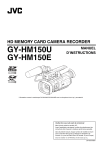
Public link updated
The public link to your chat has been updated.